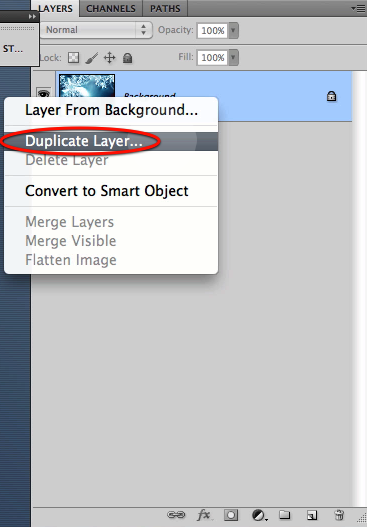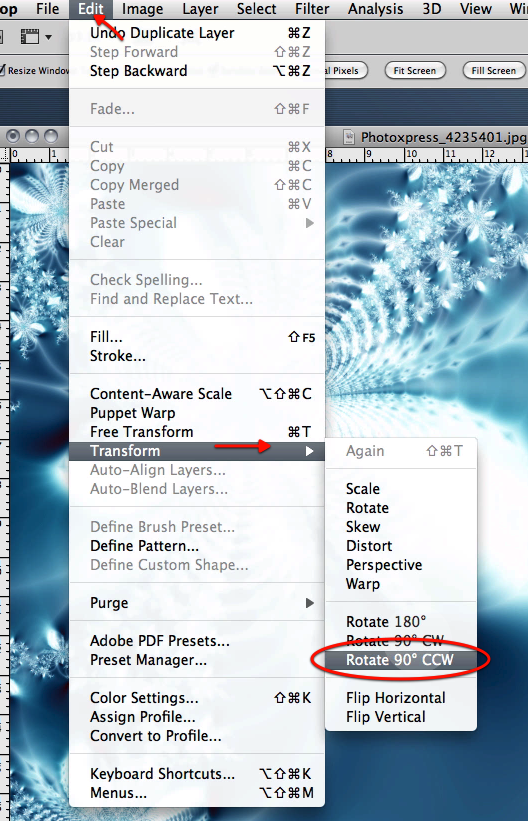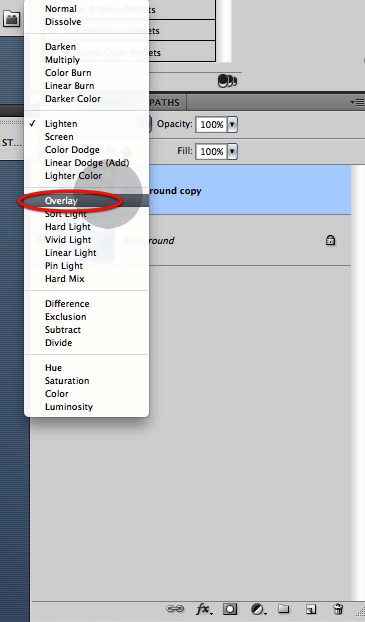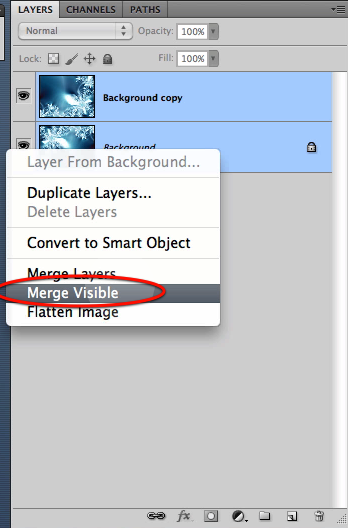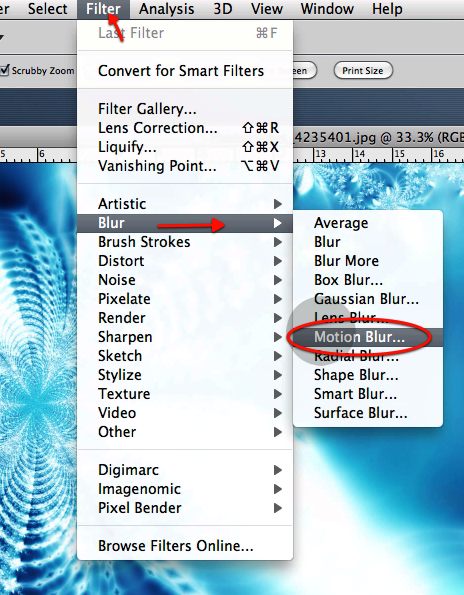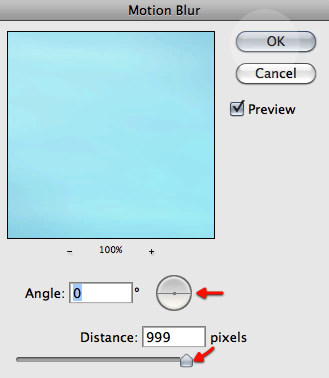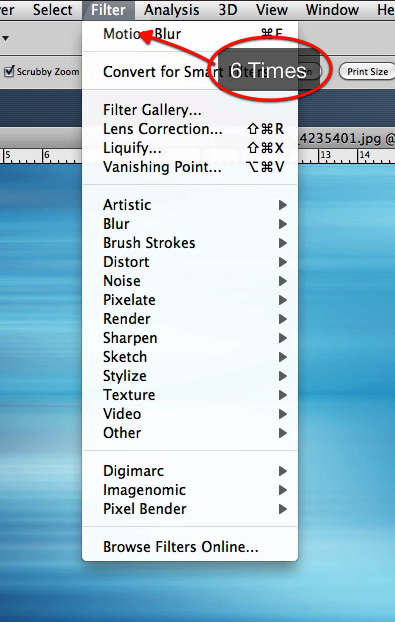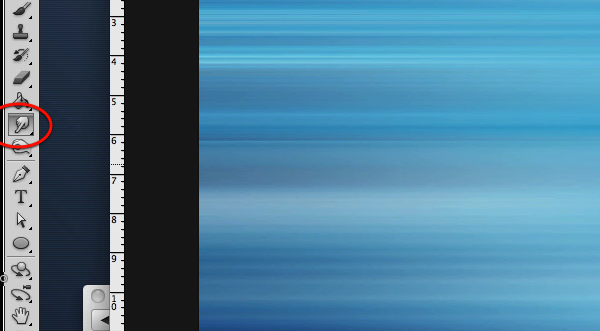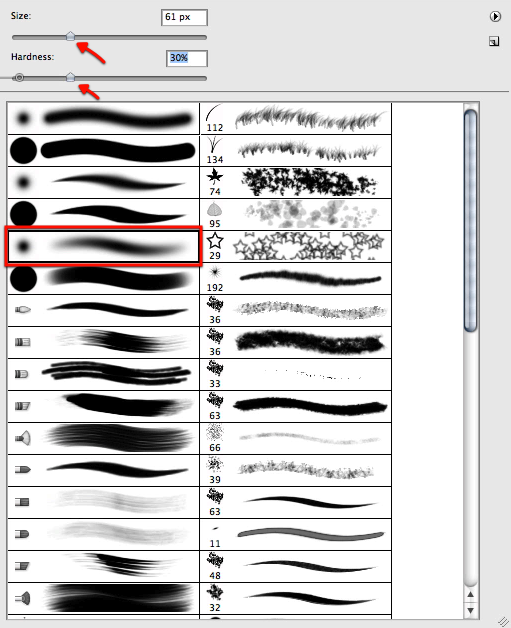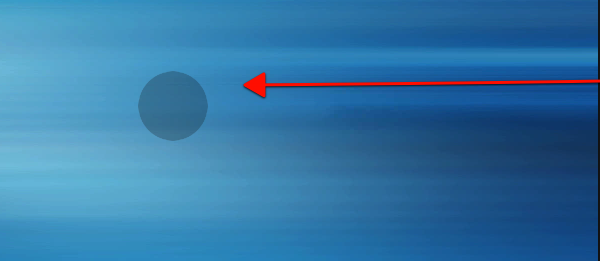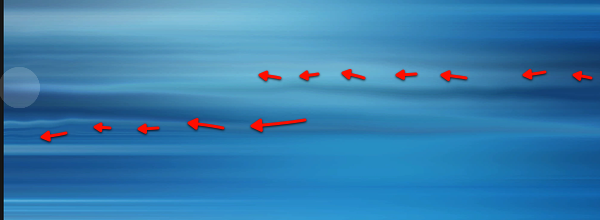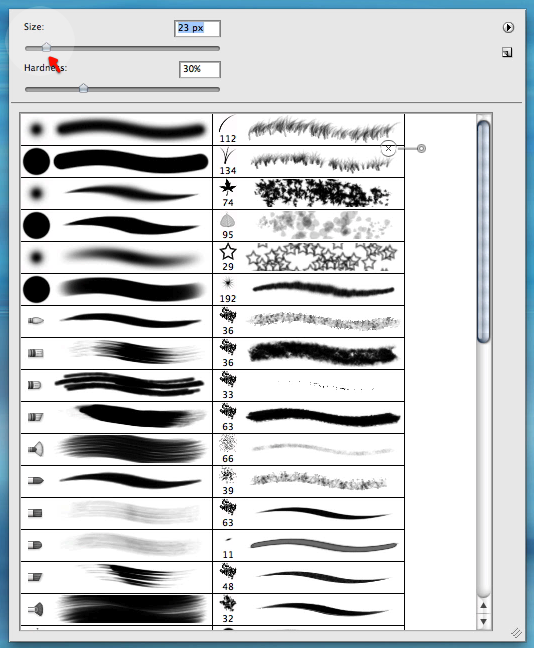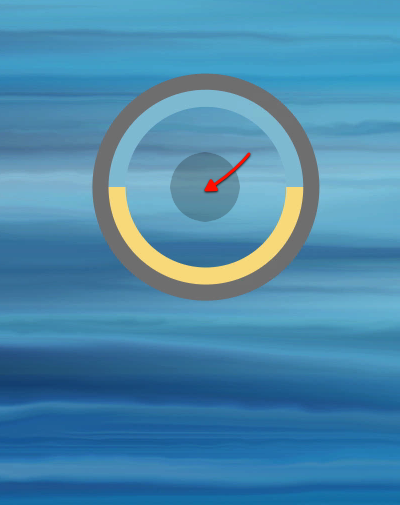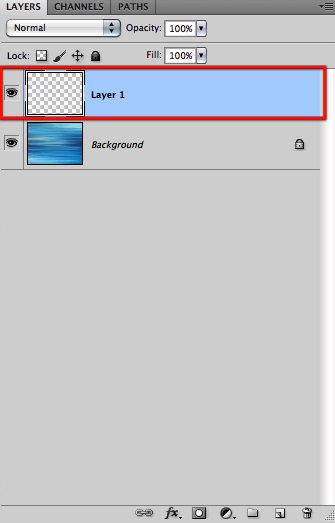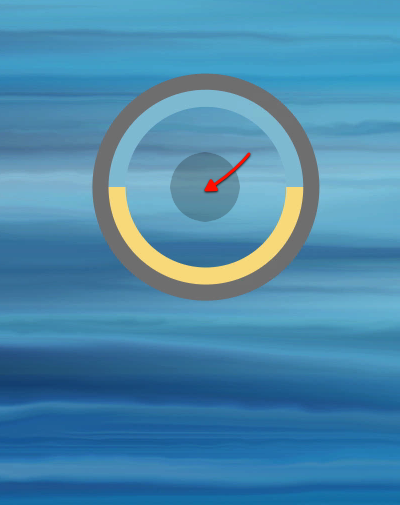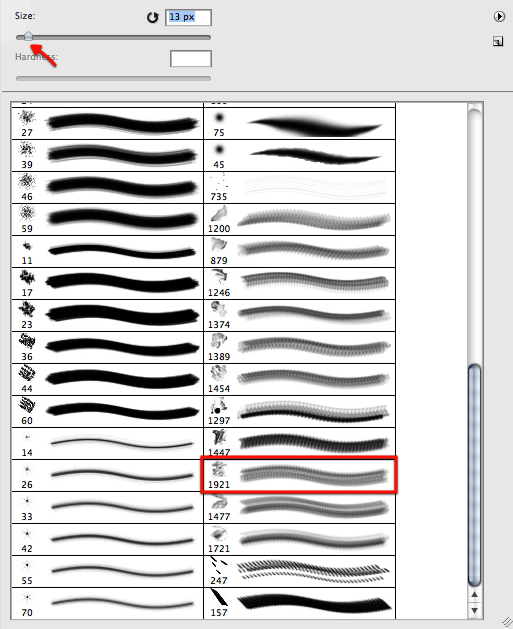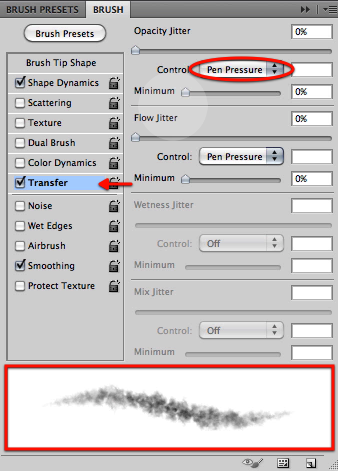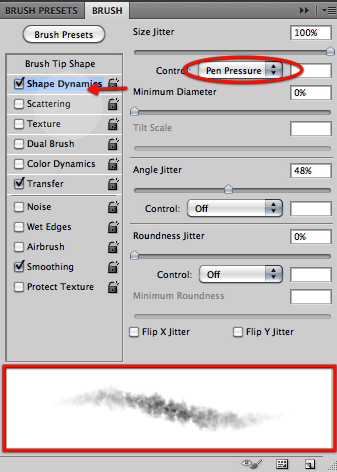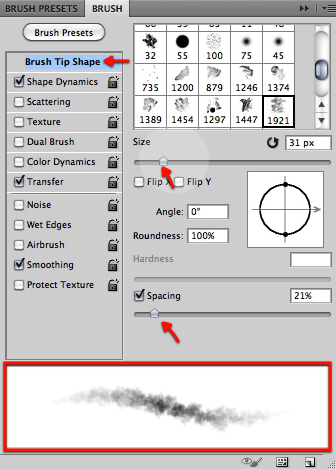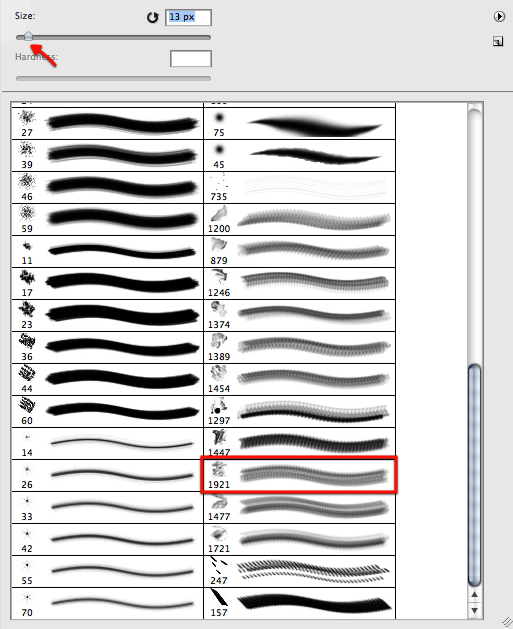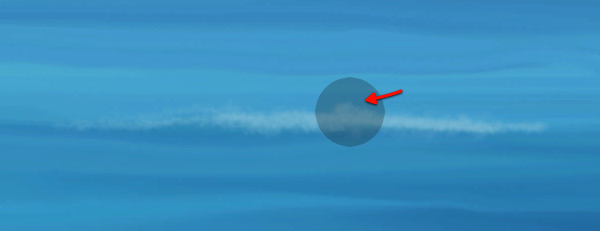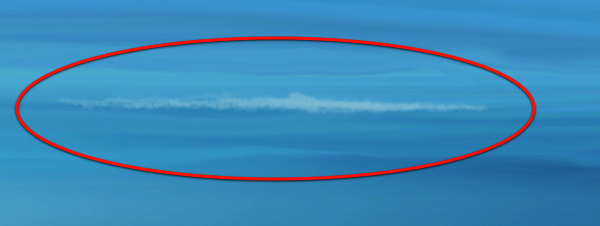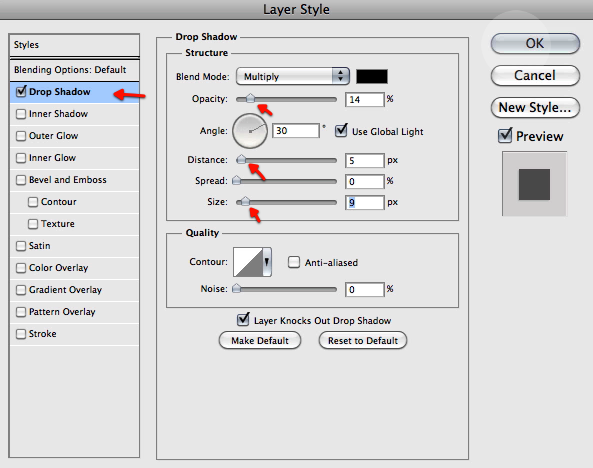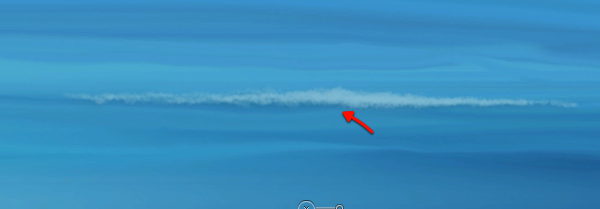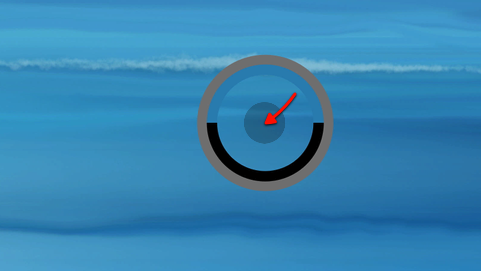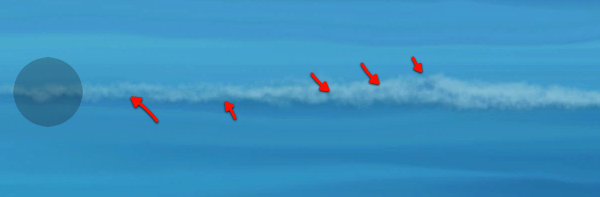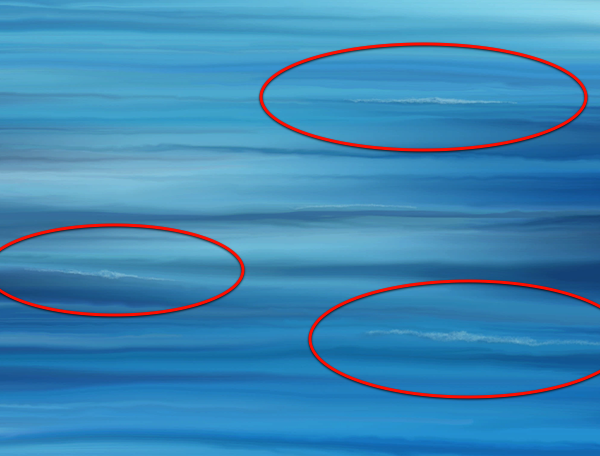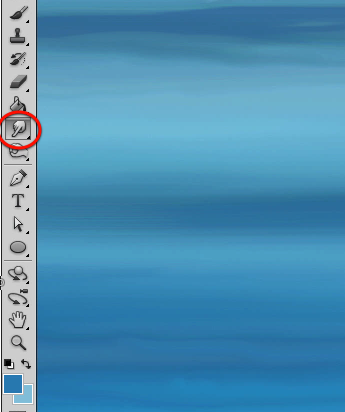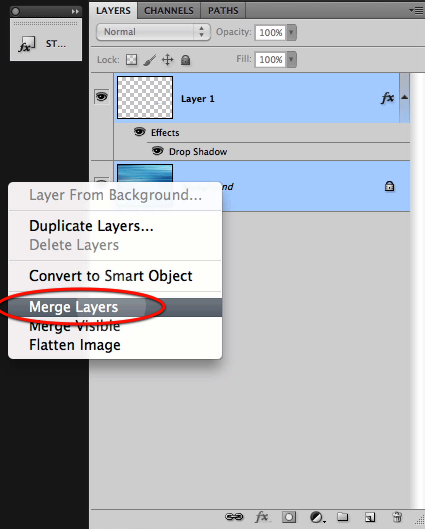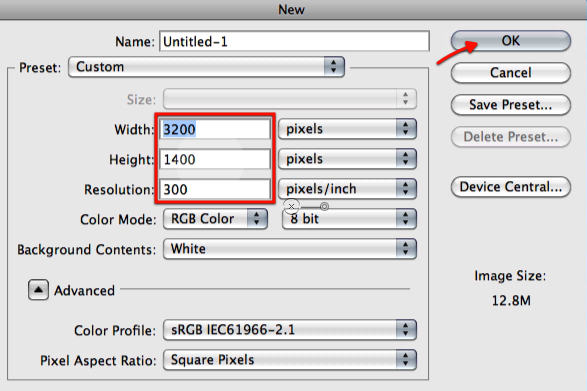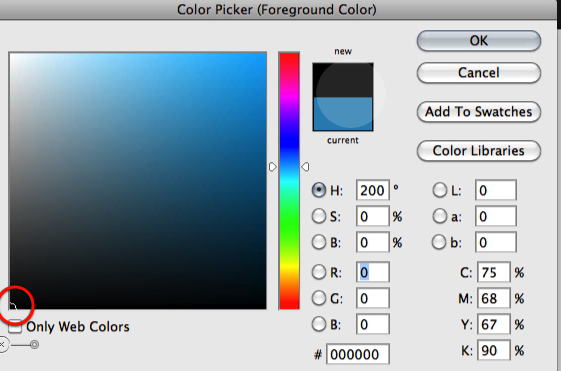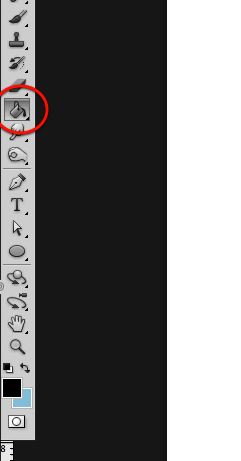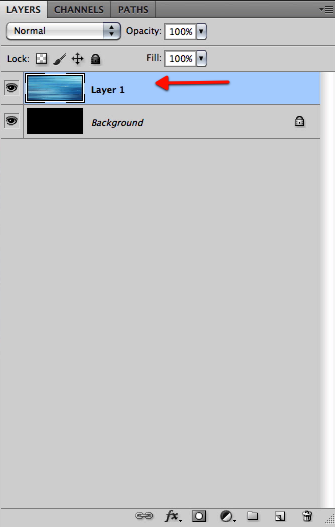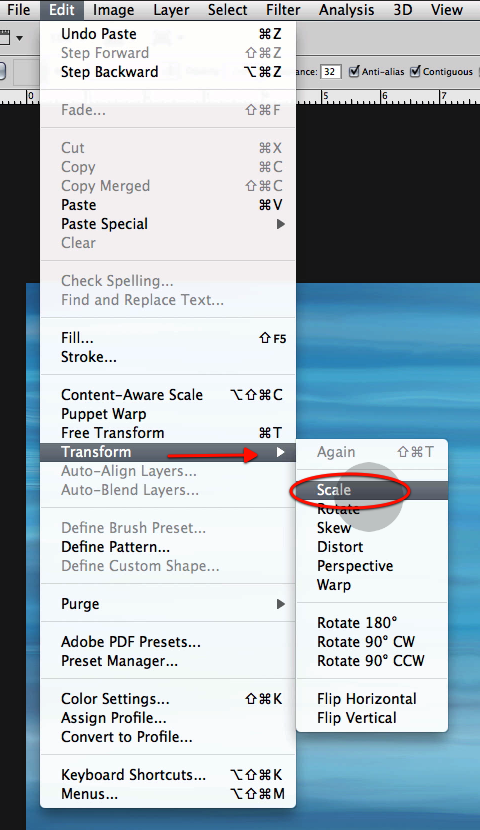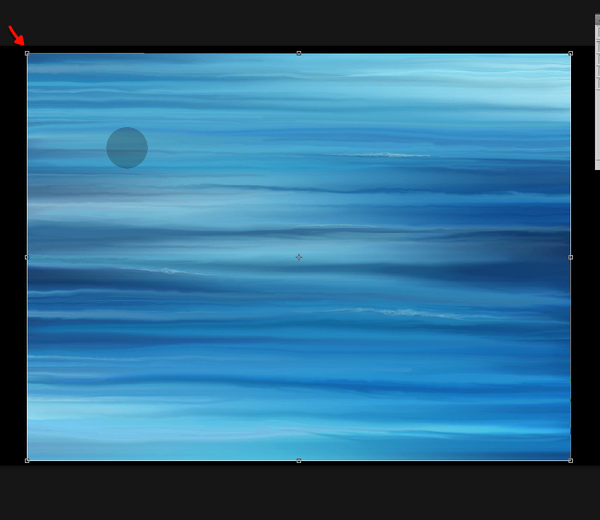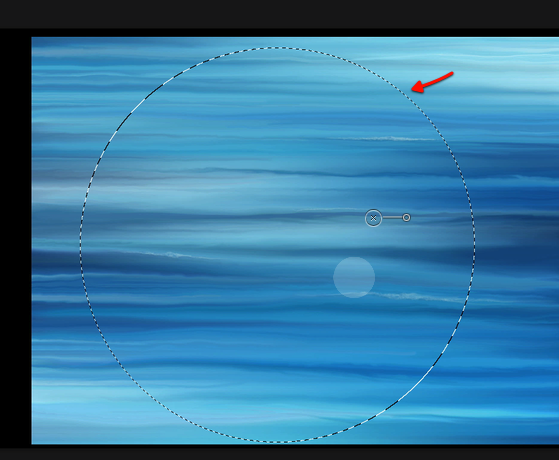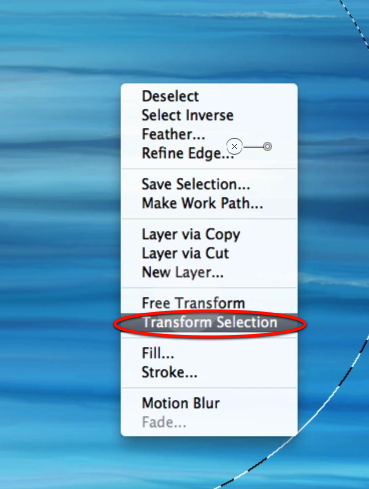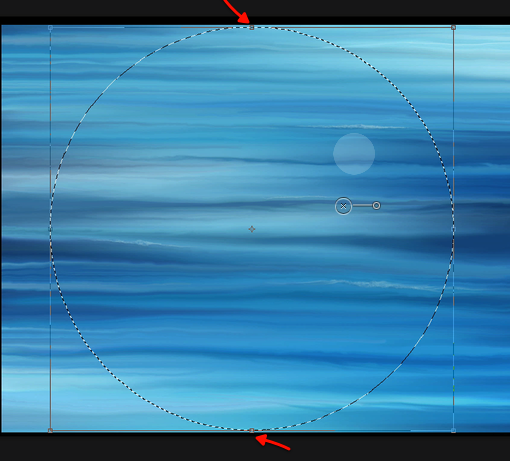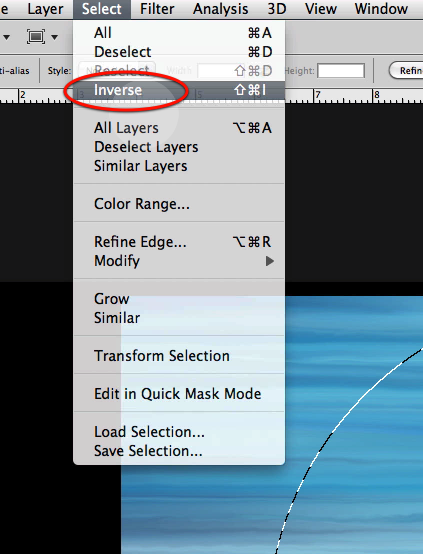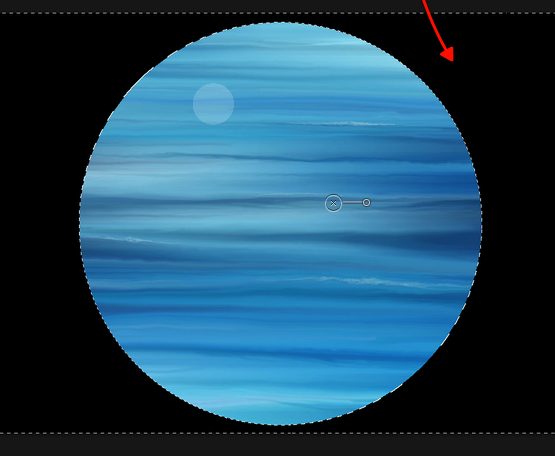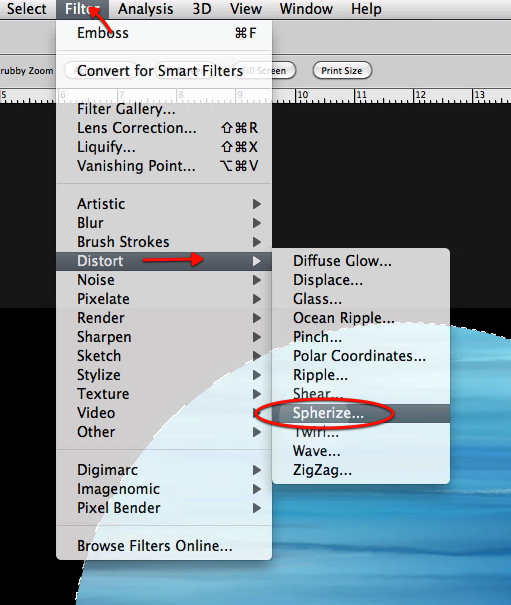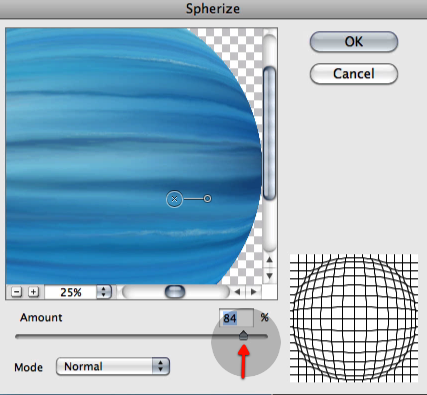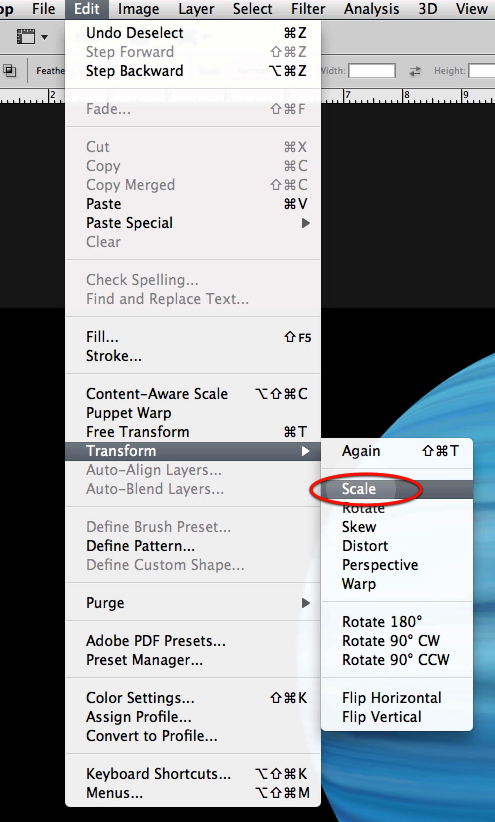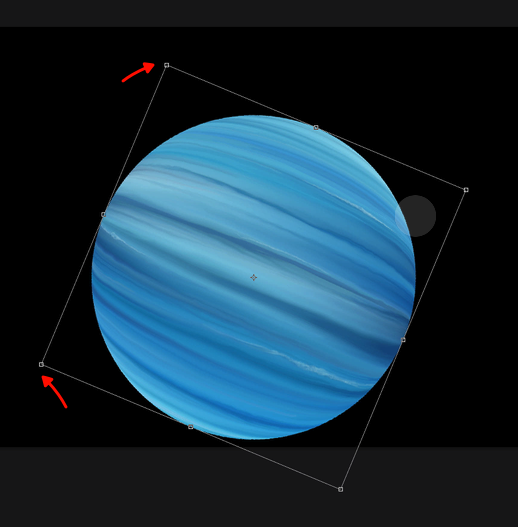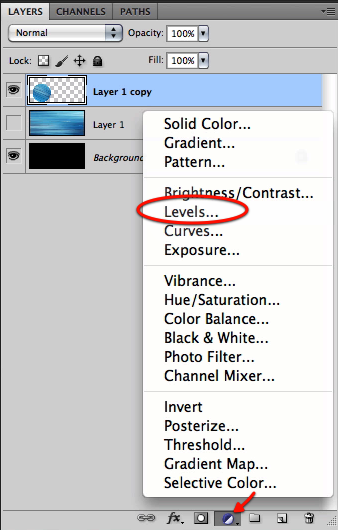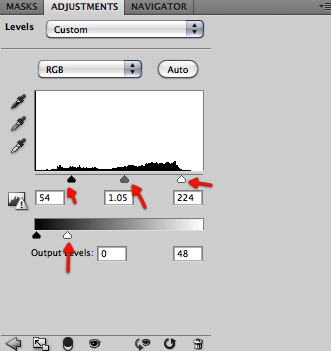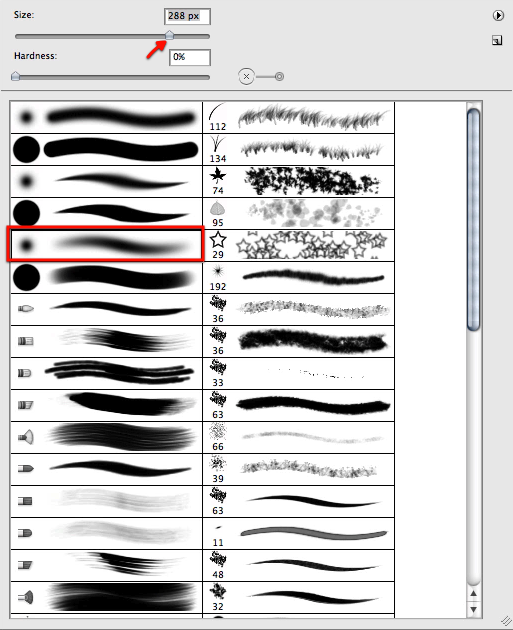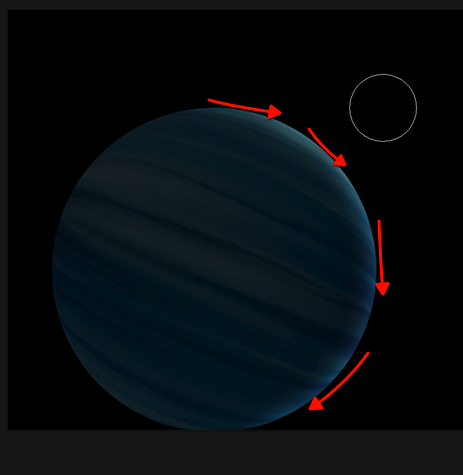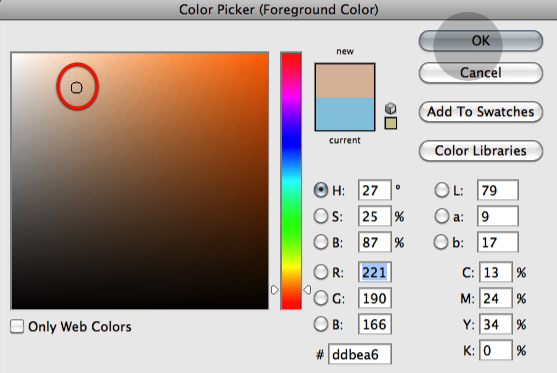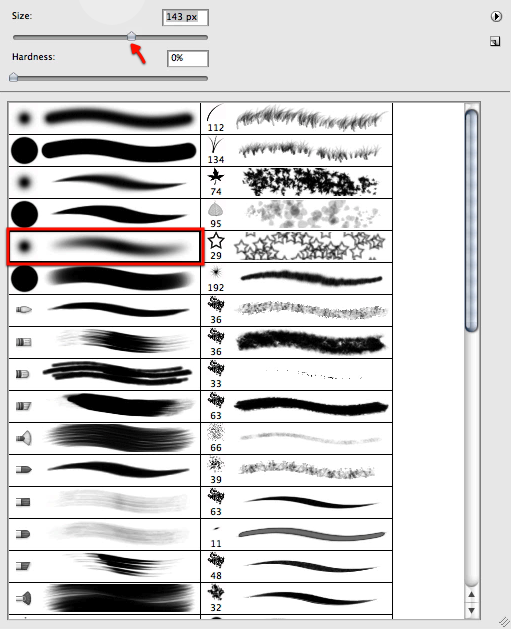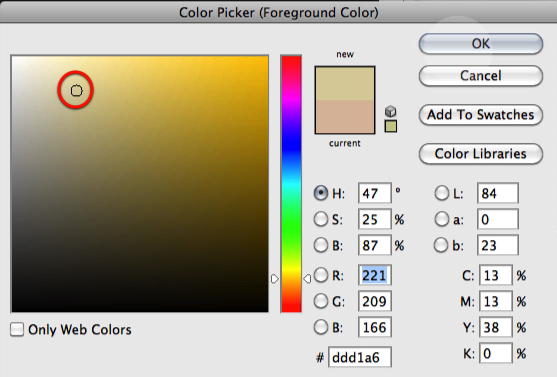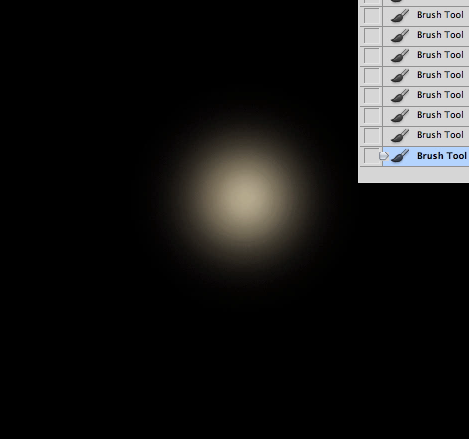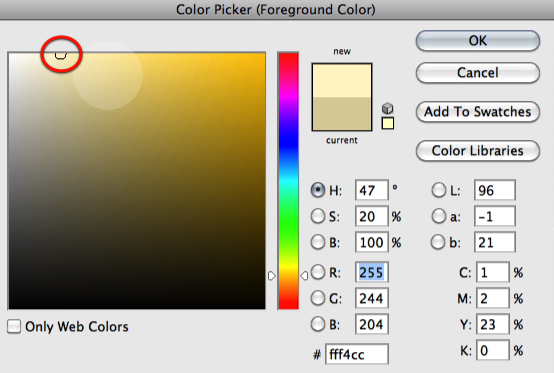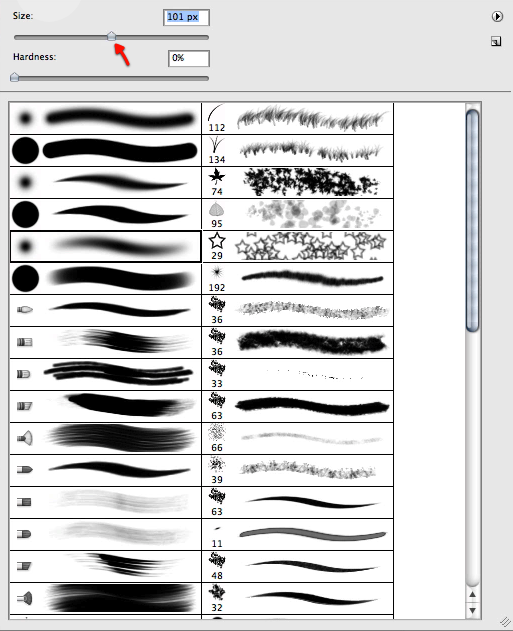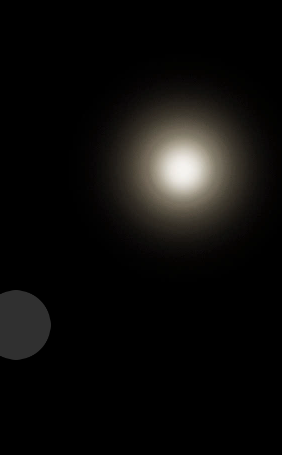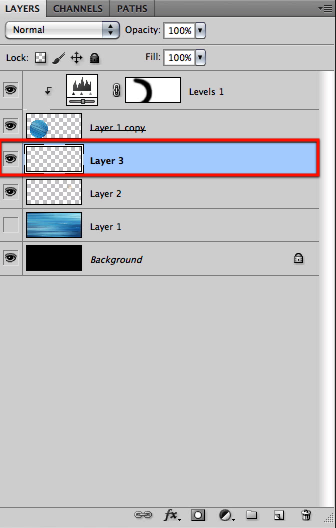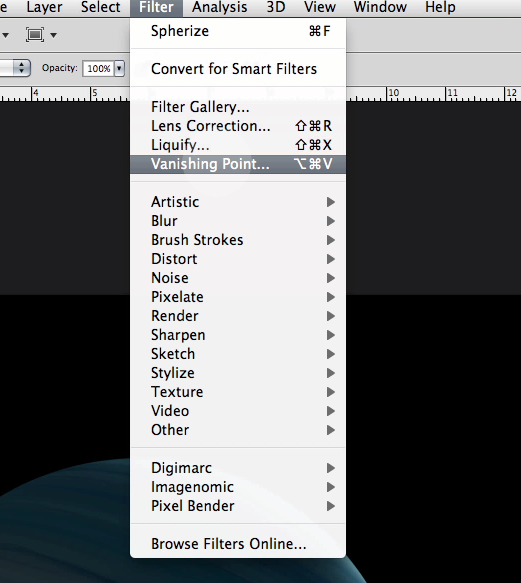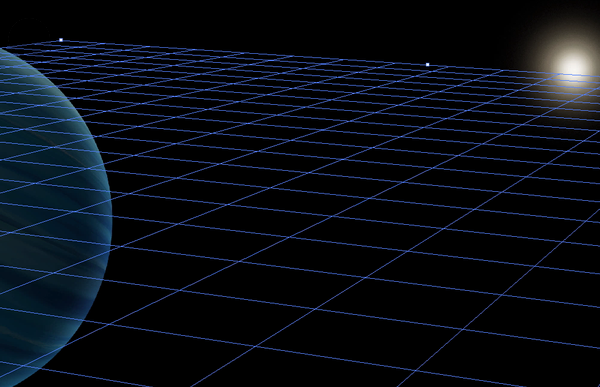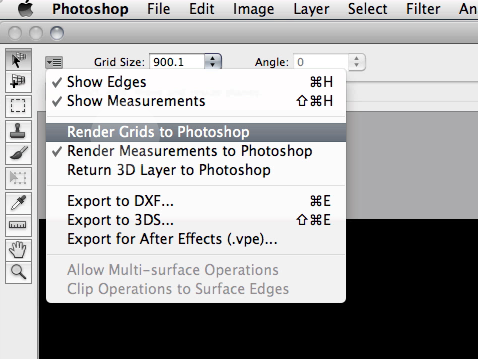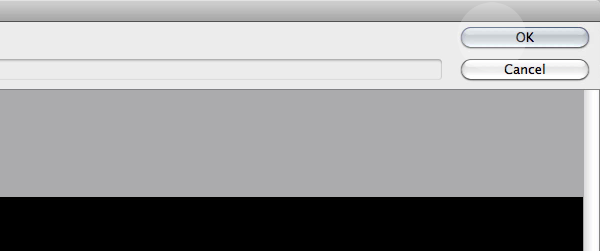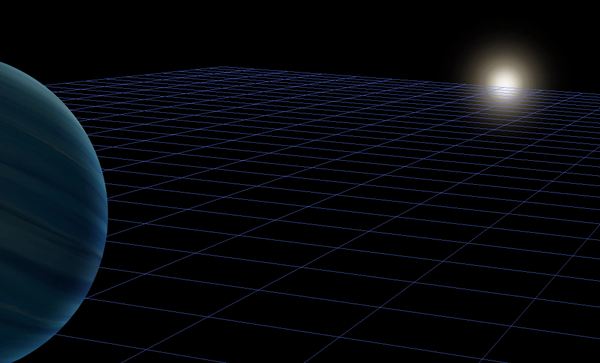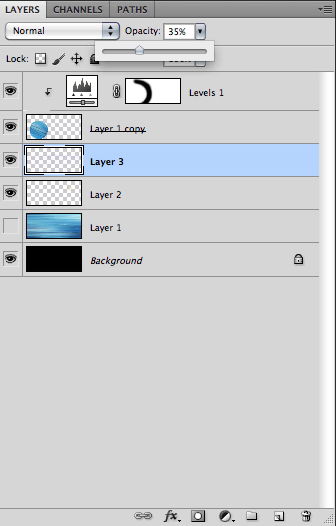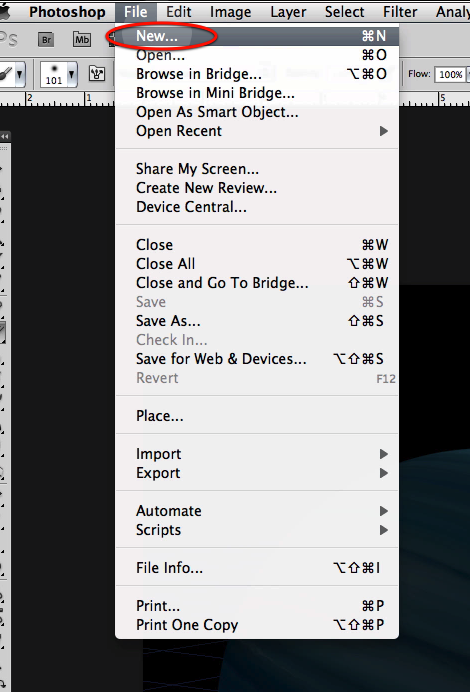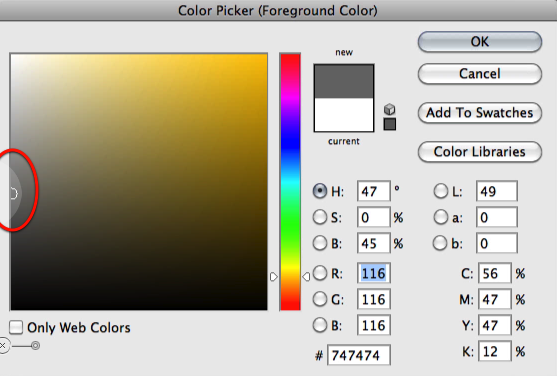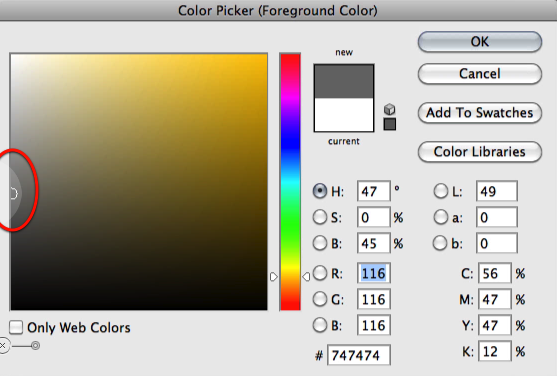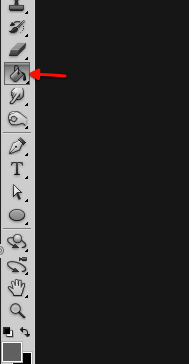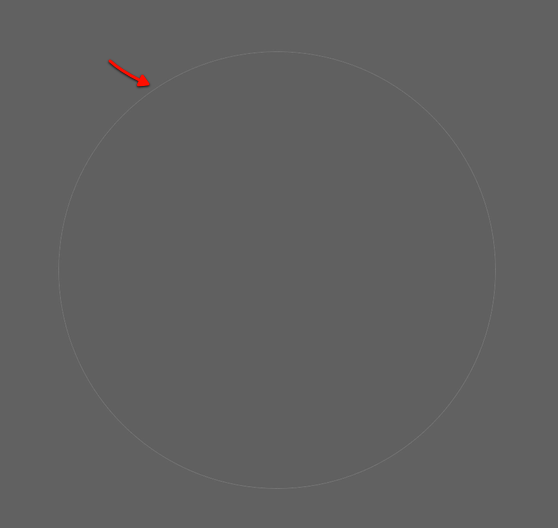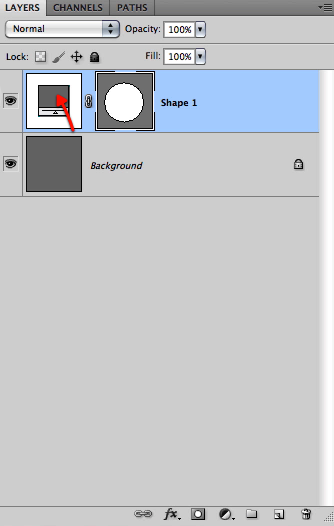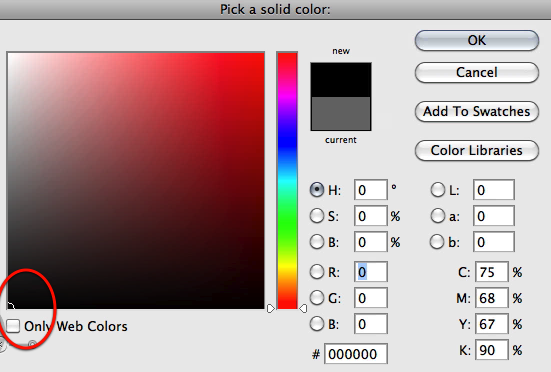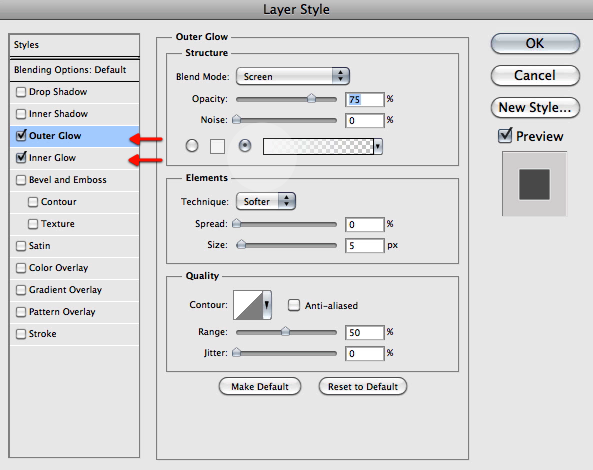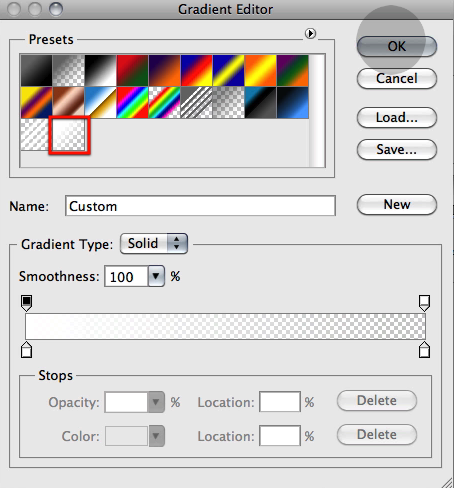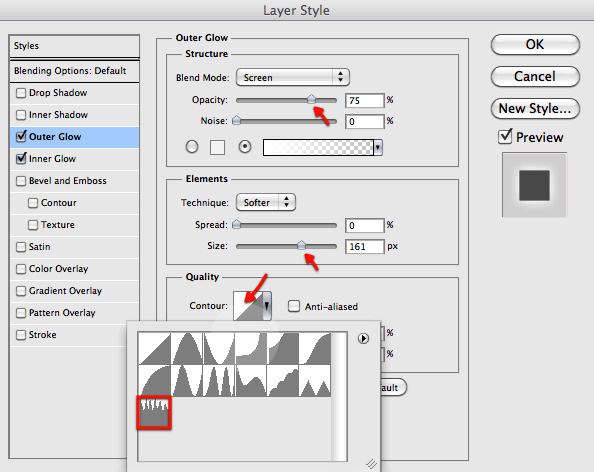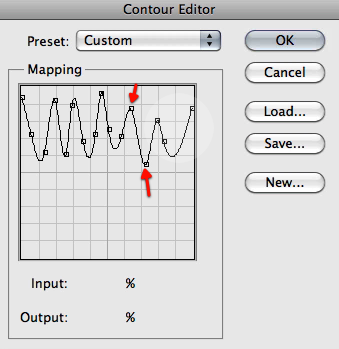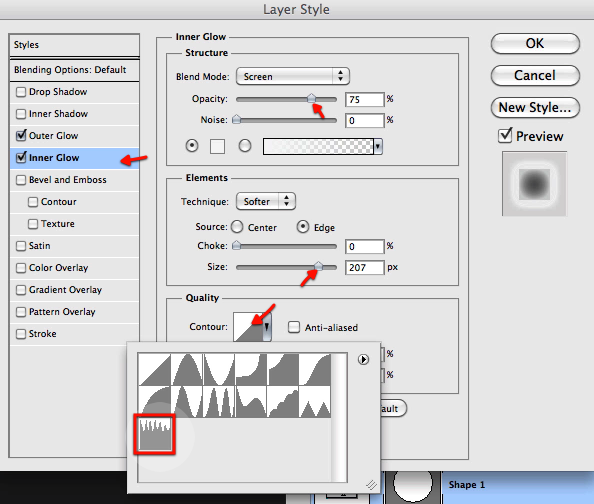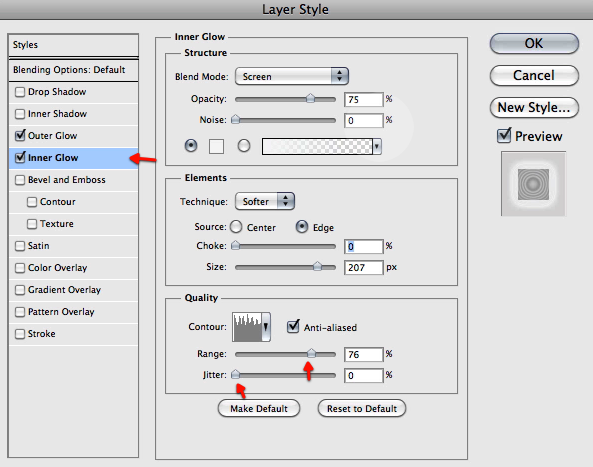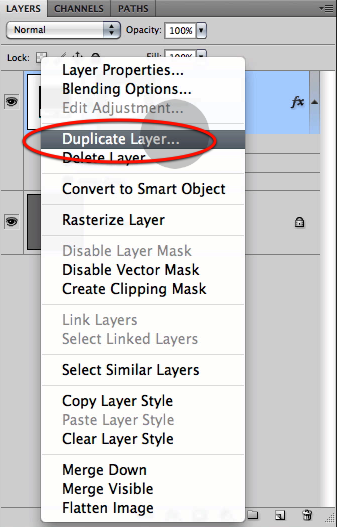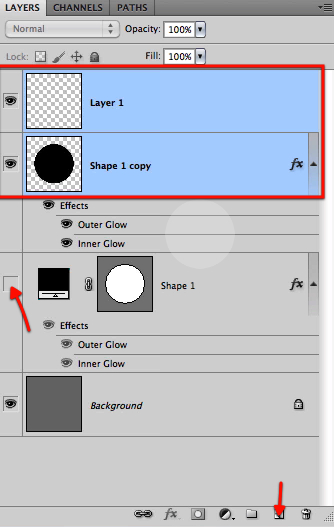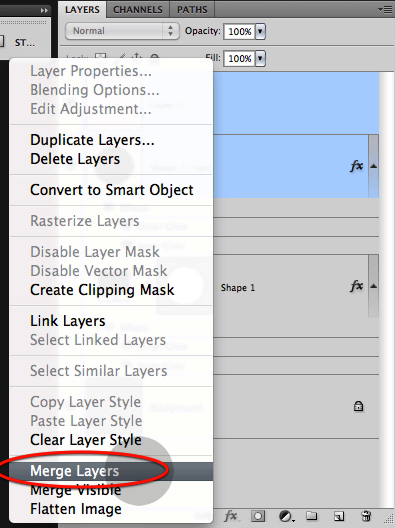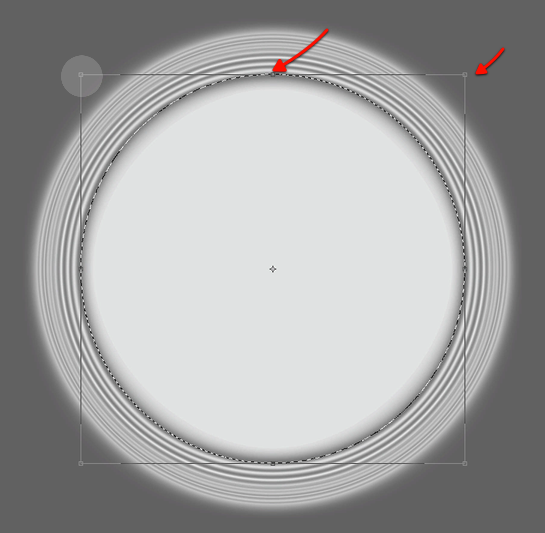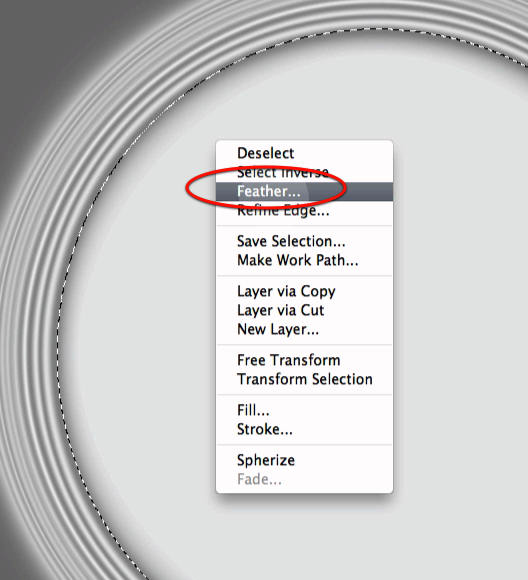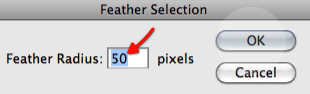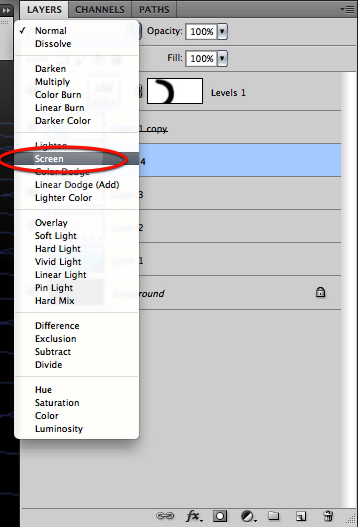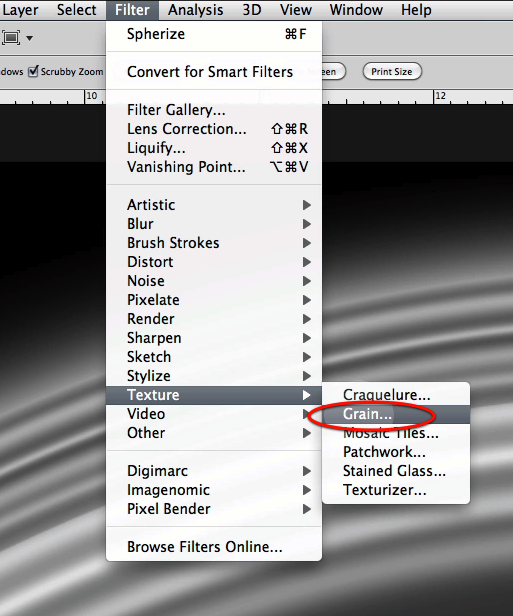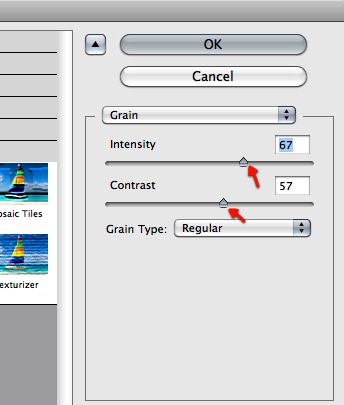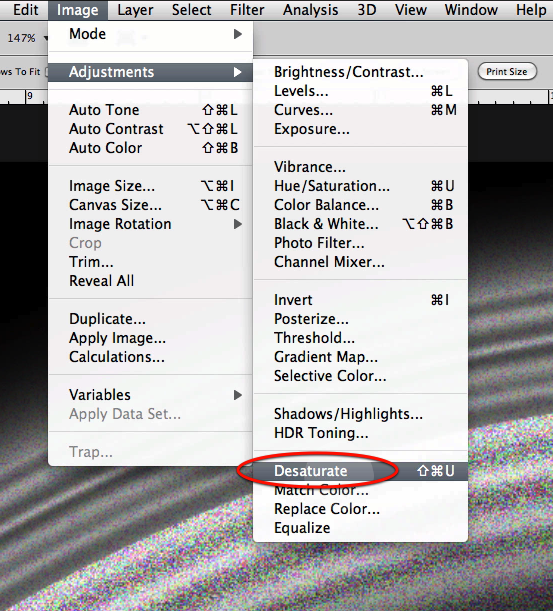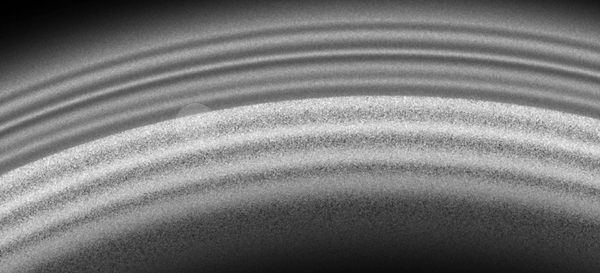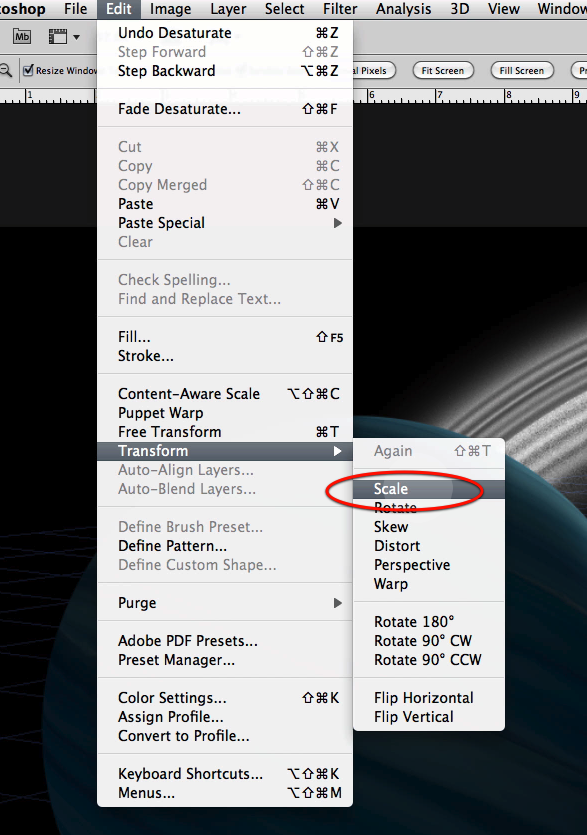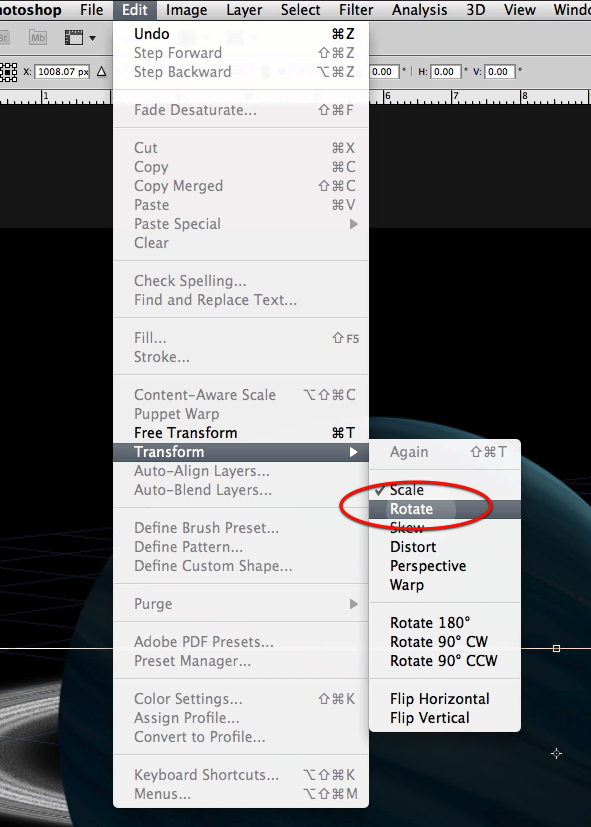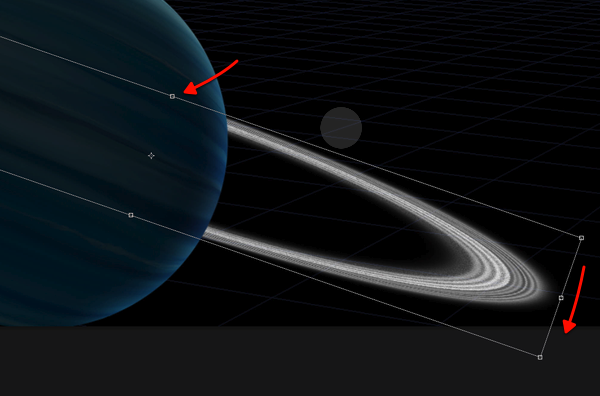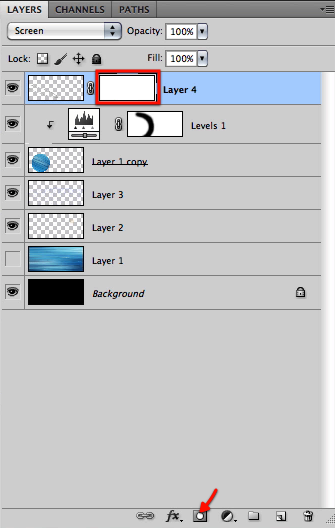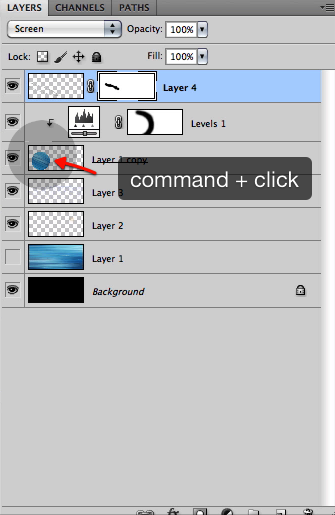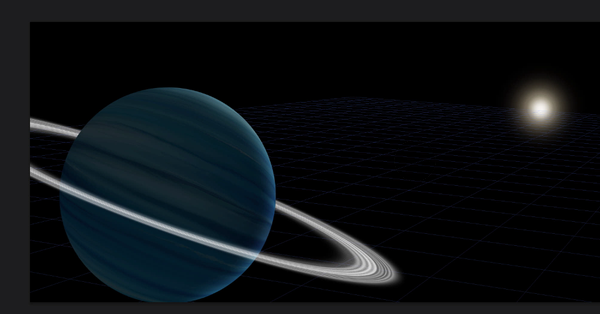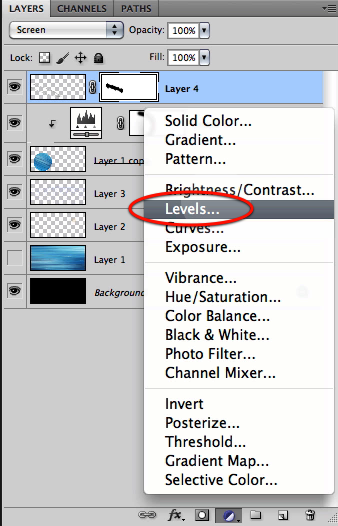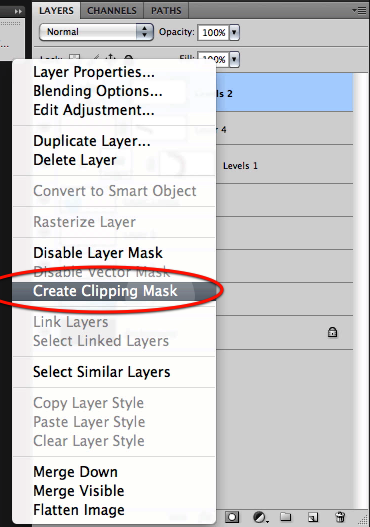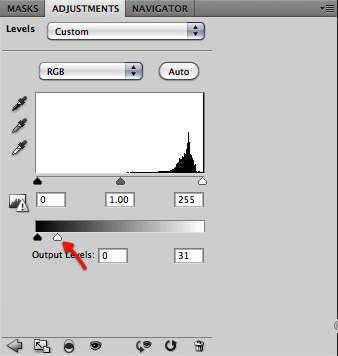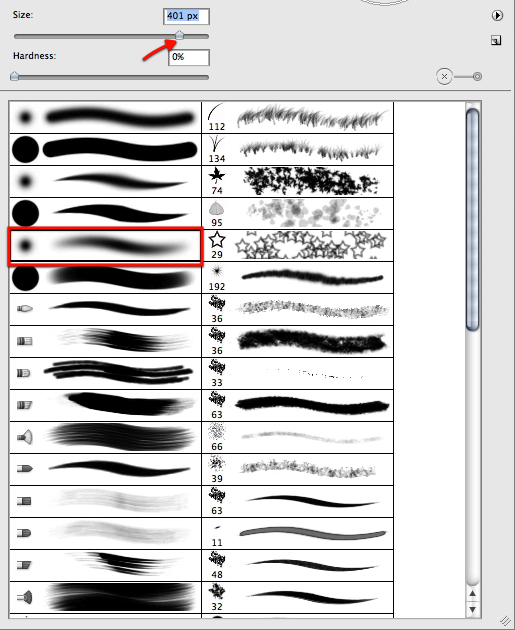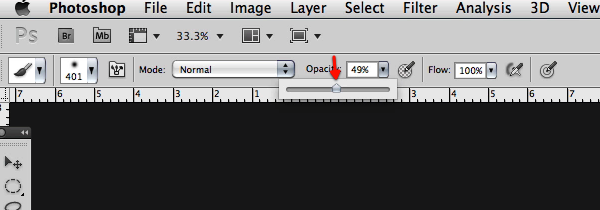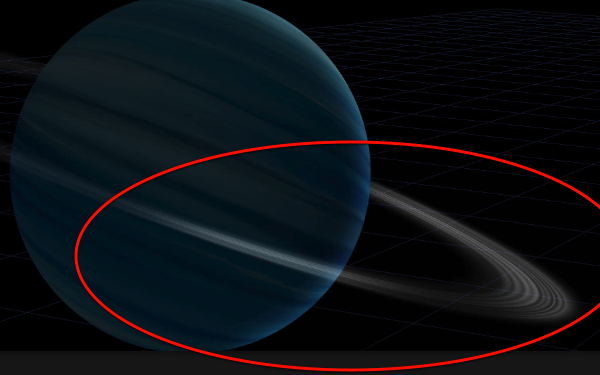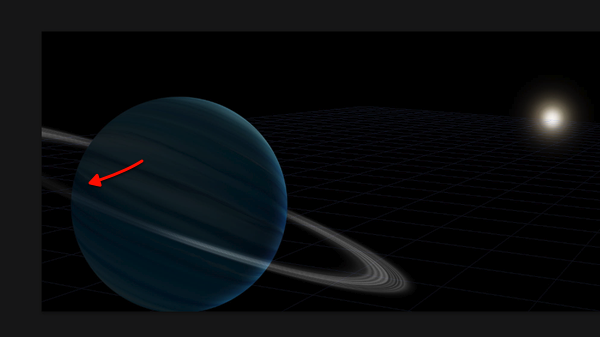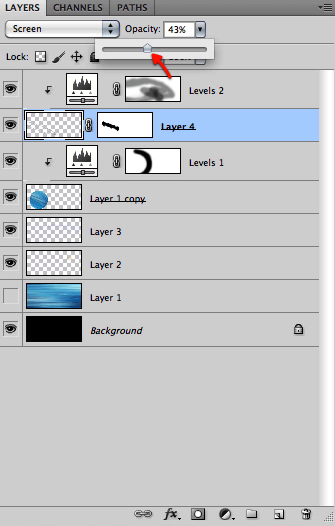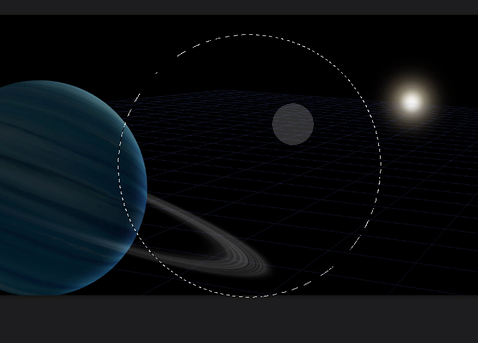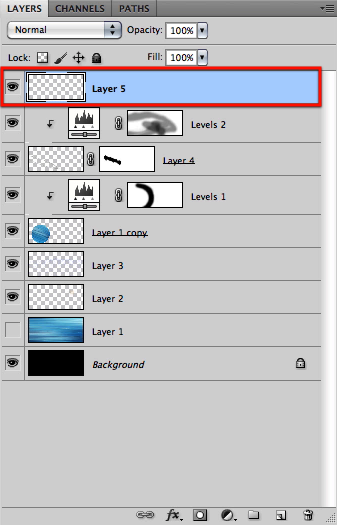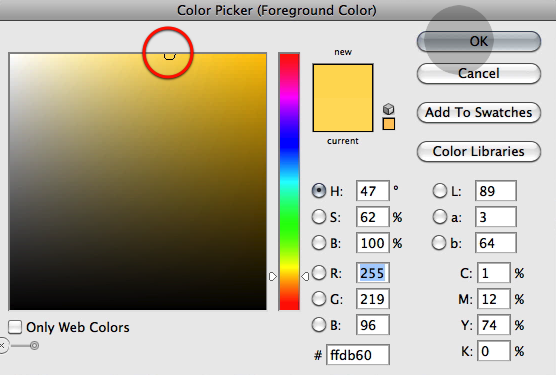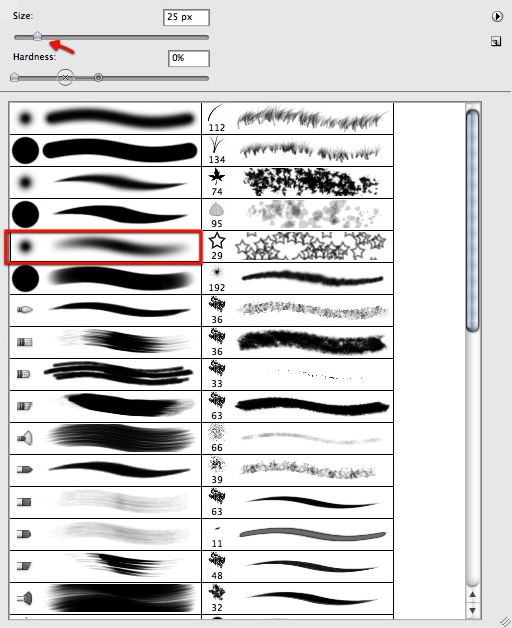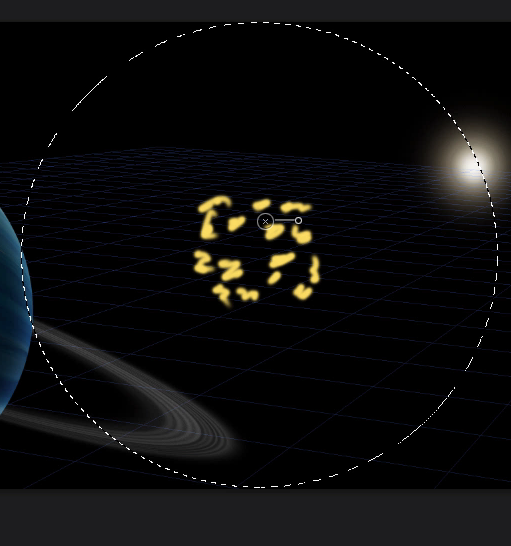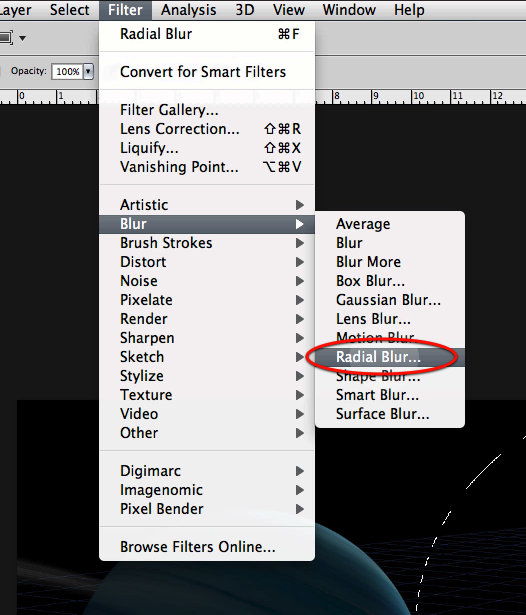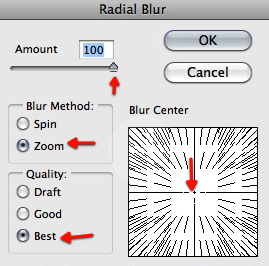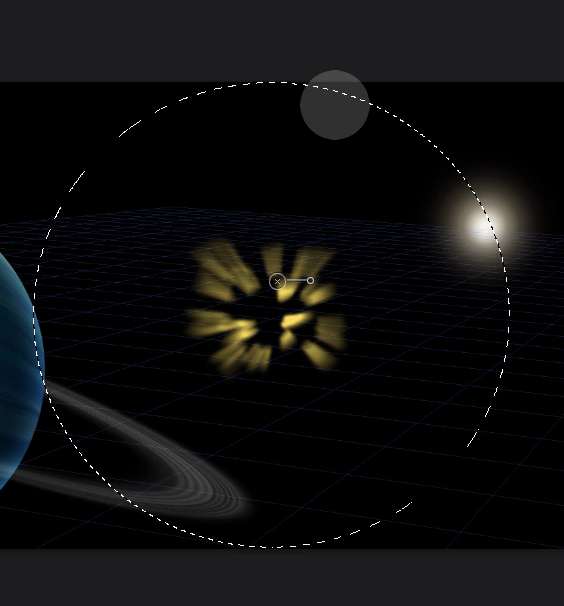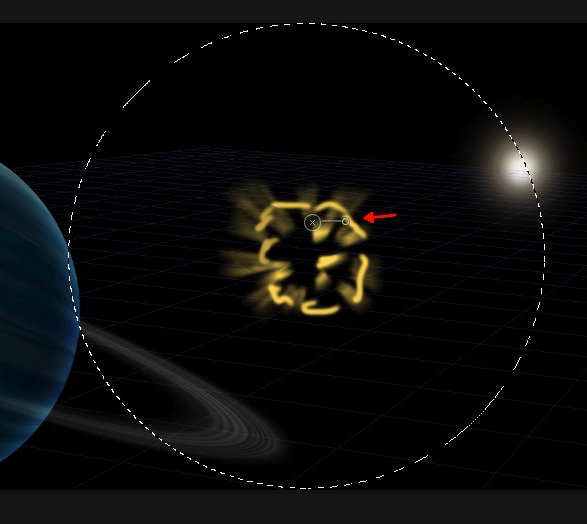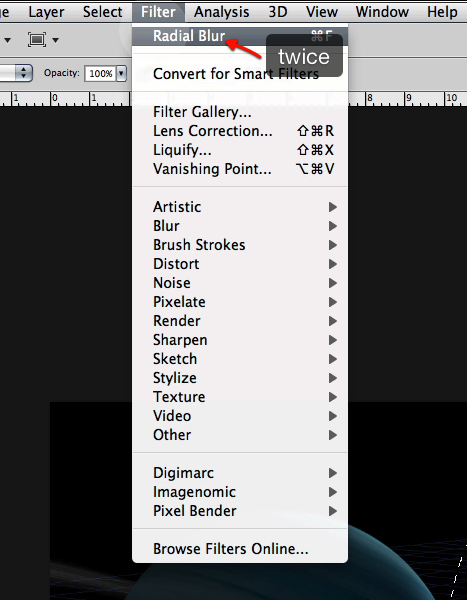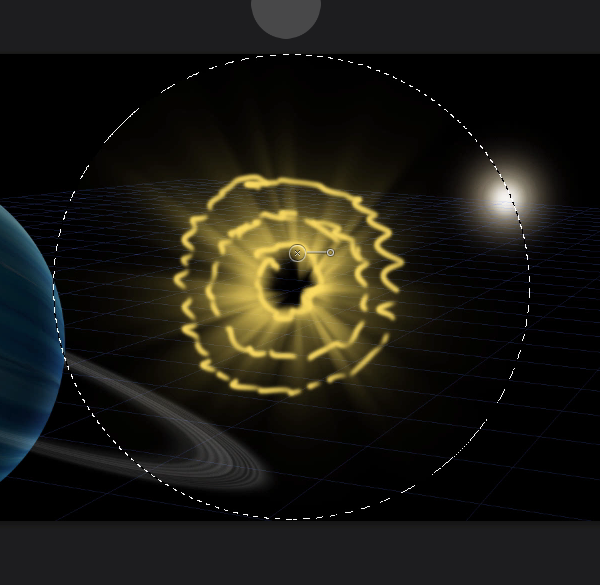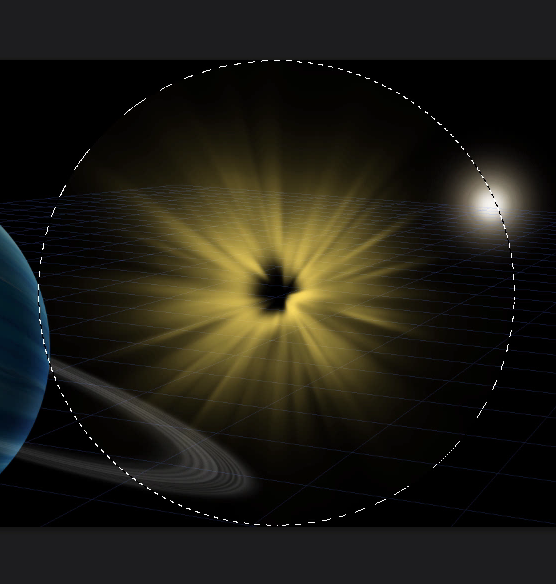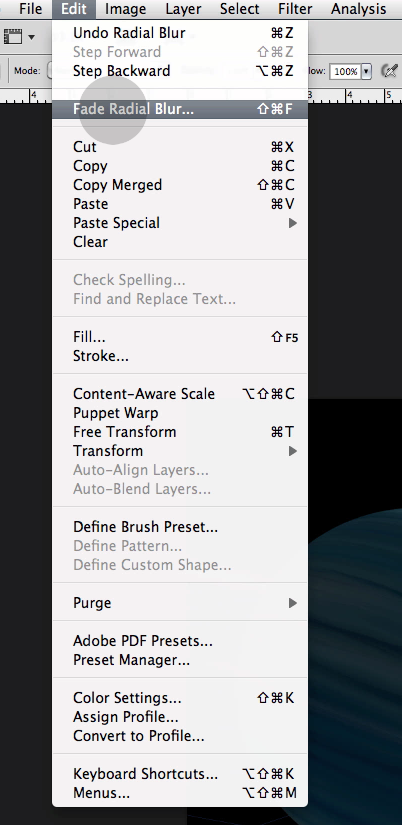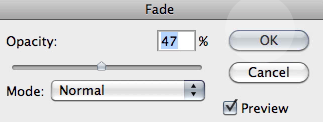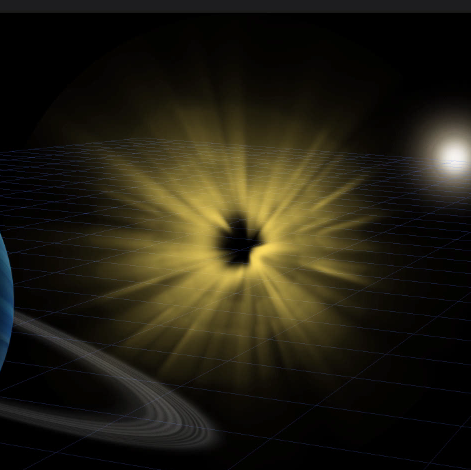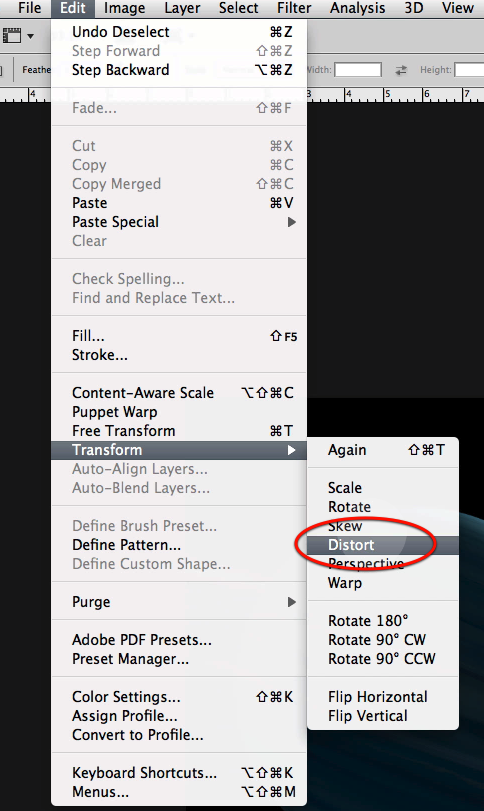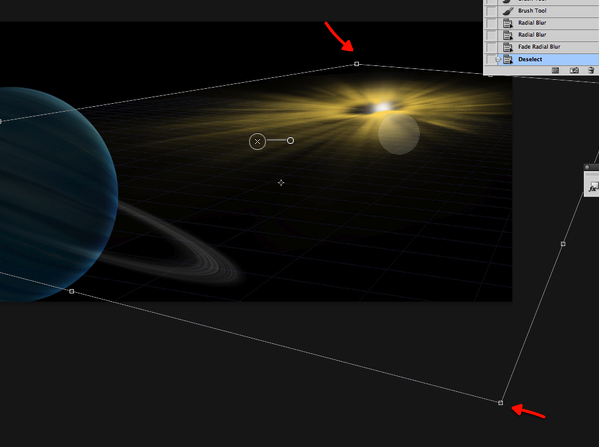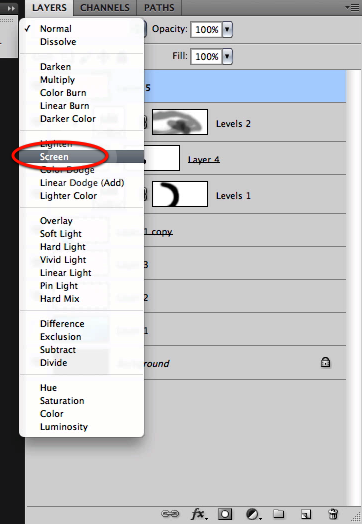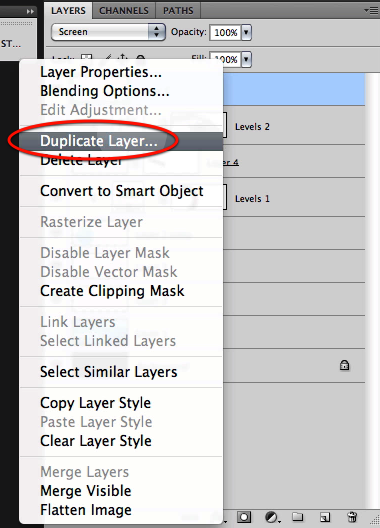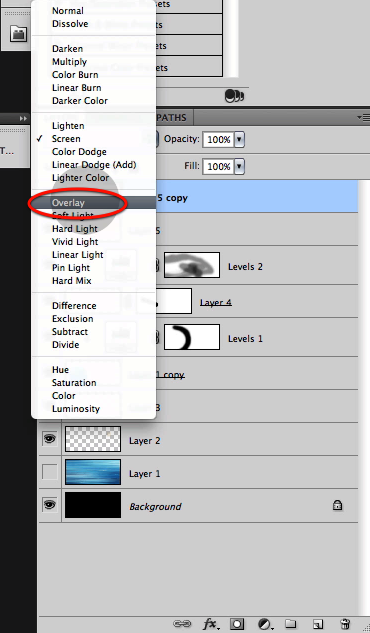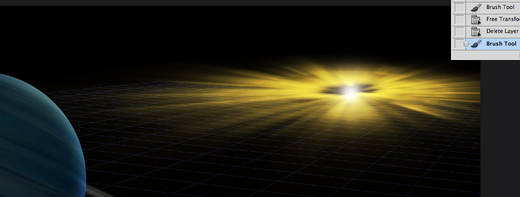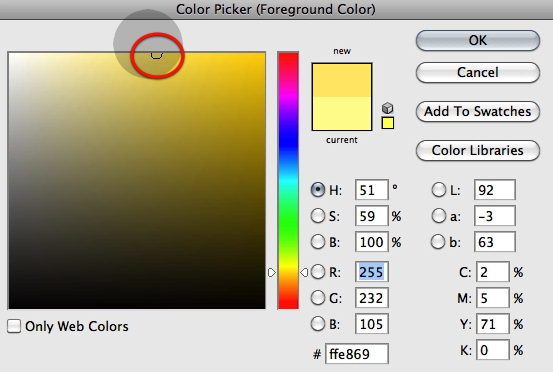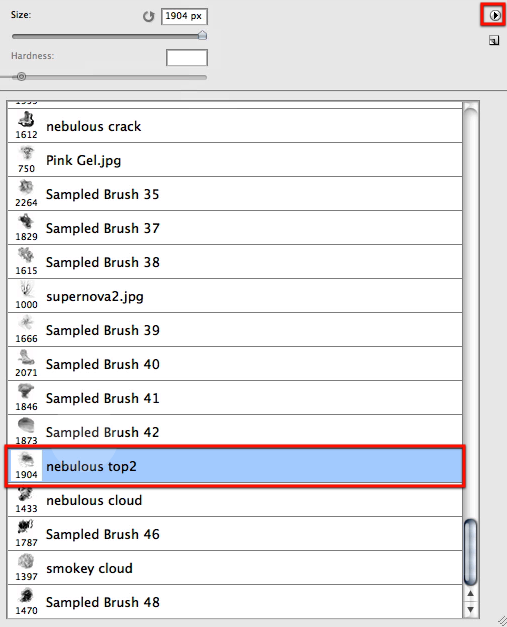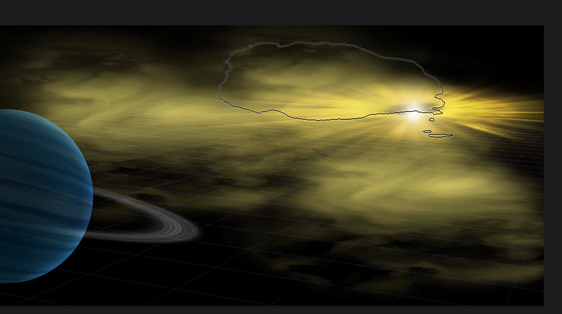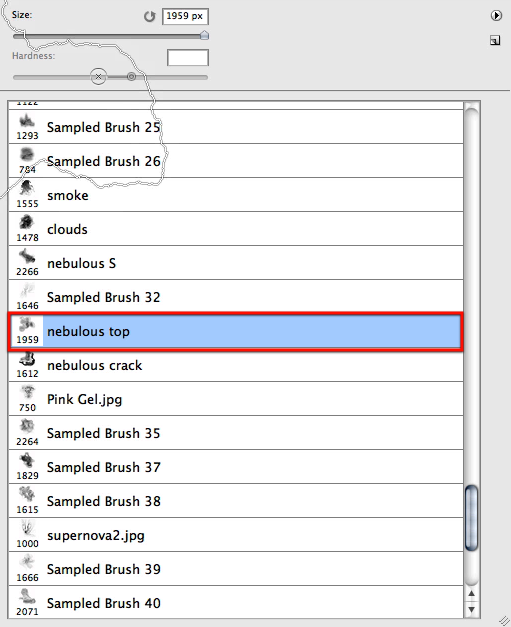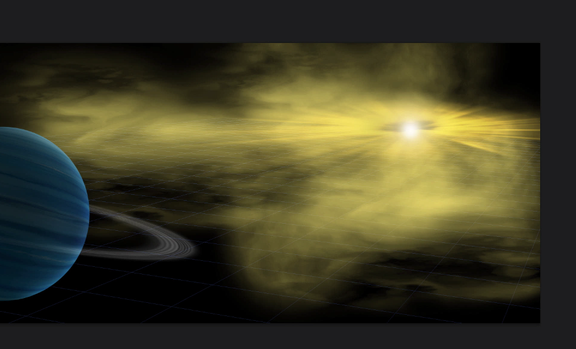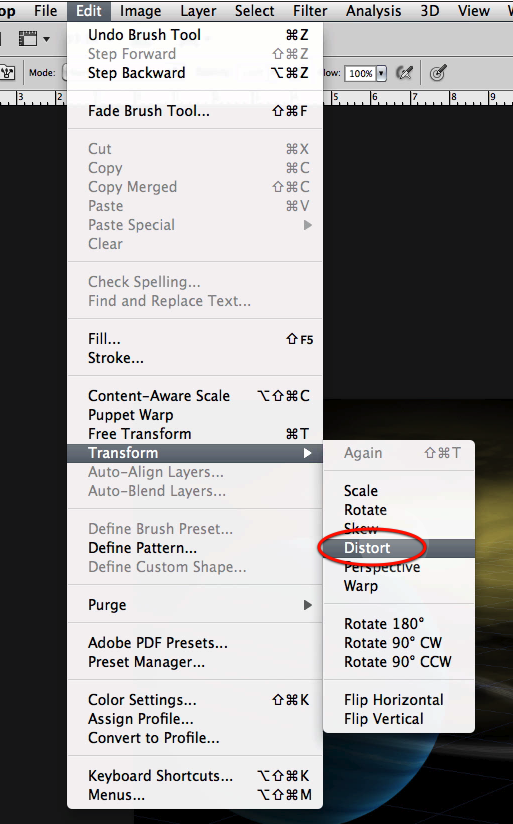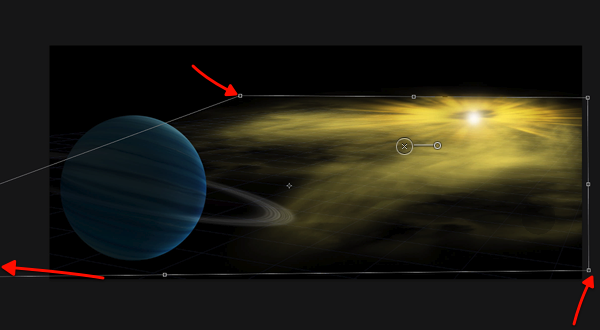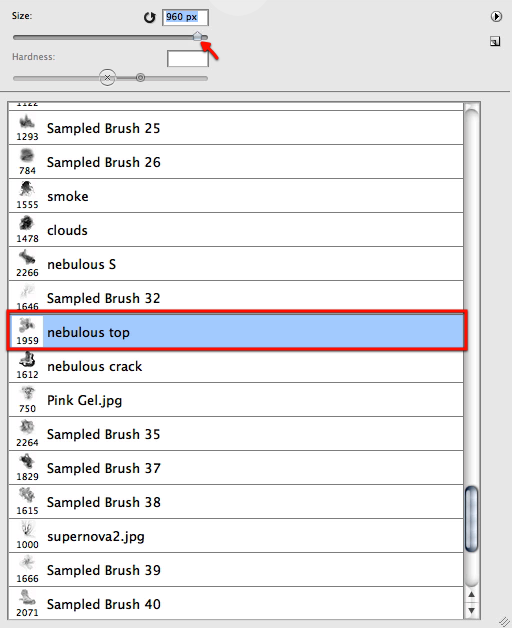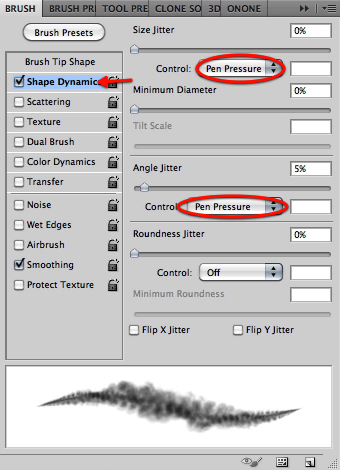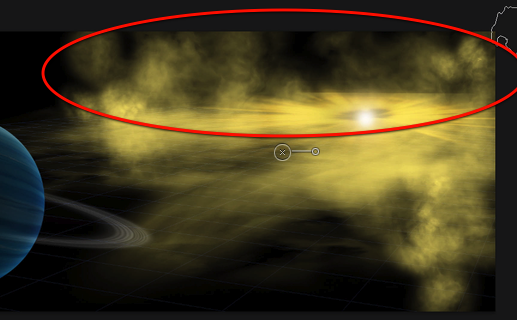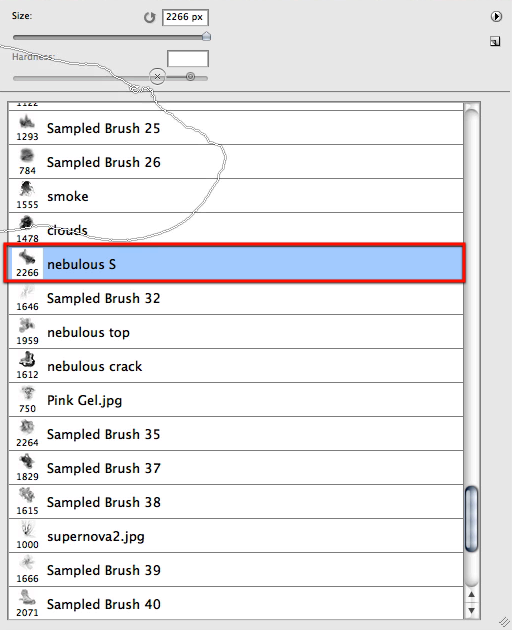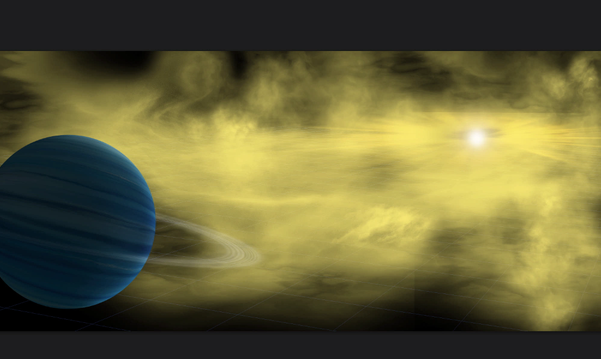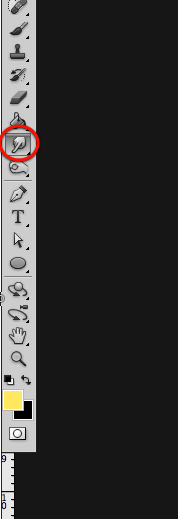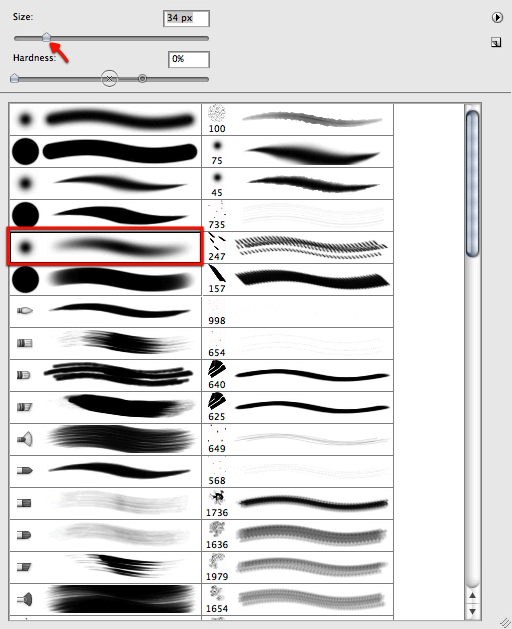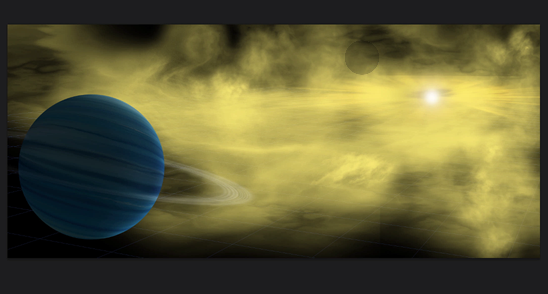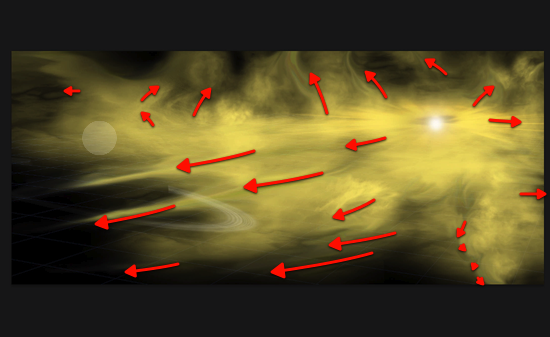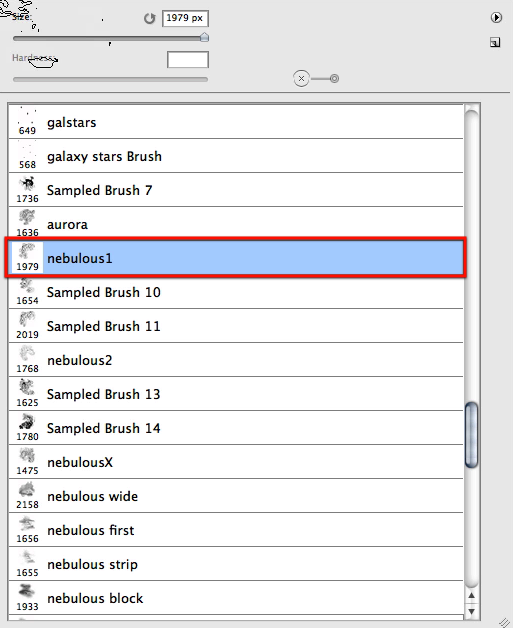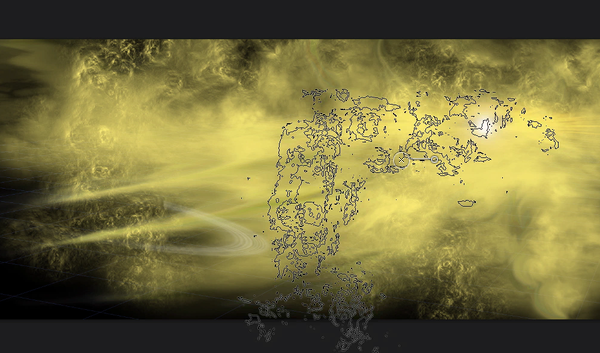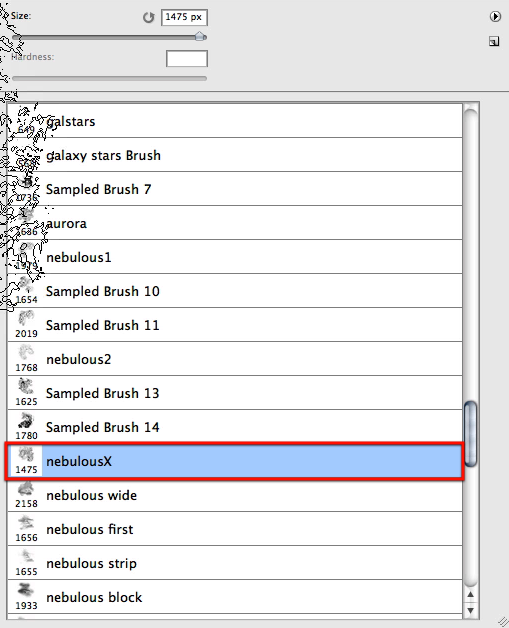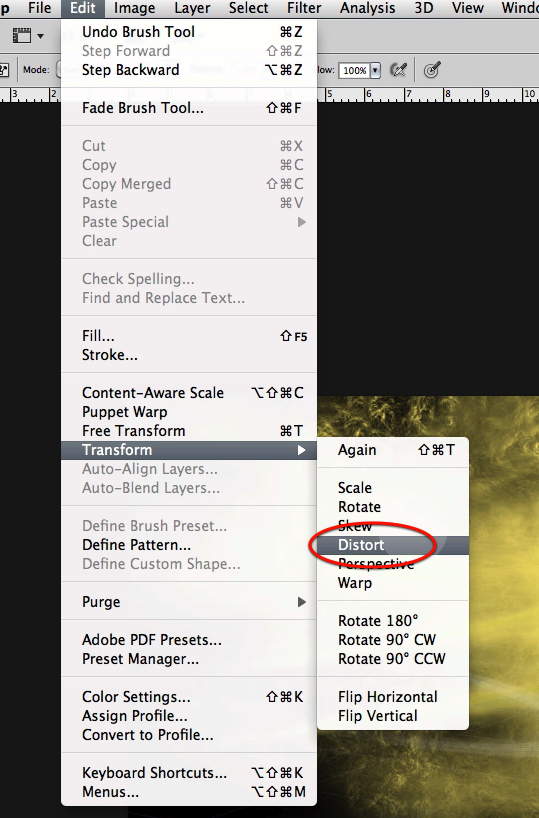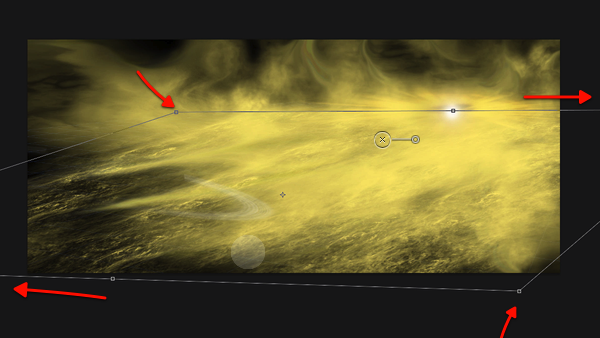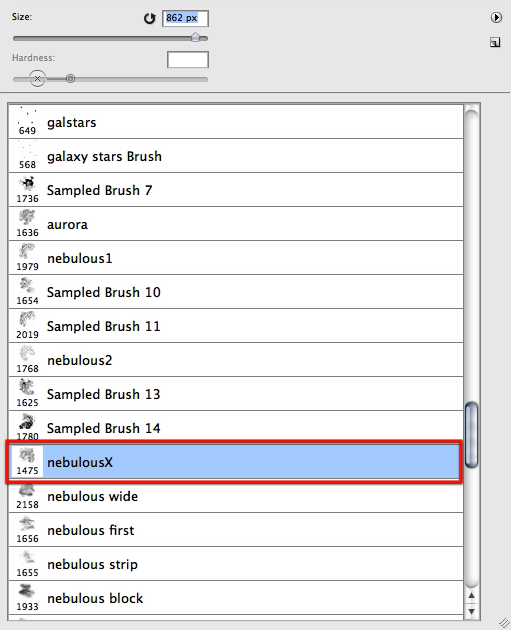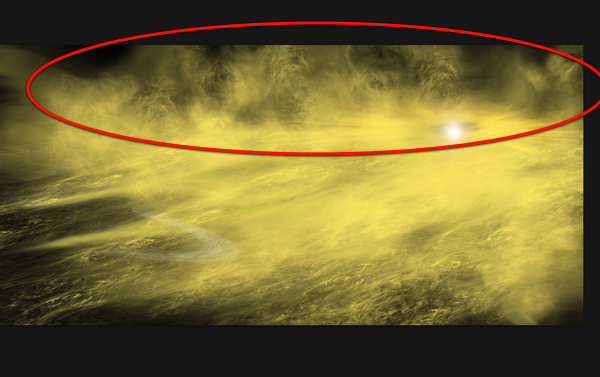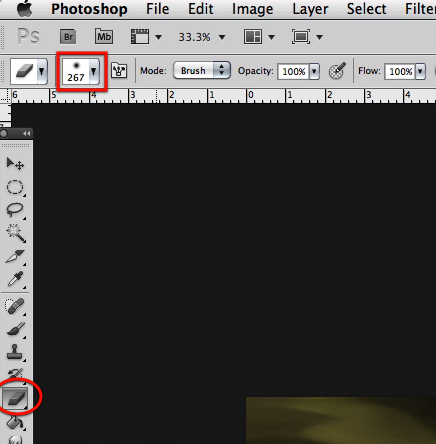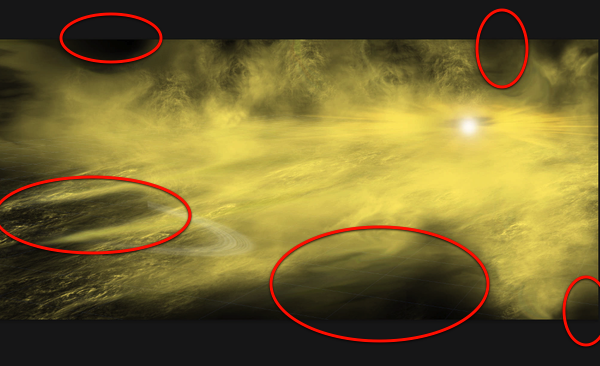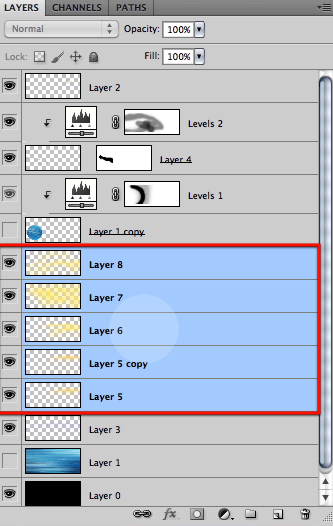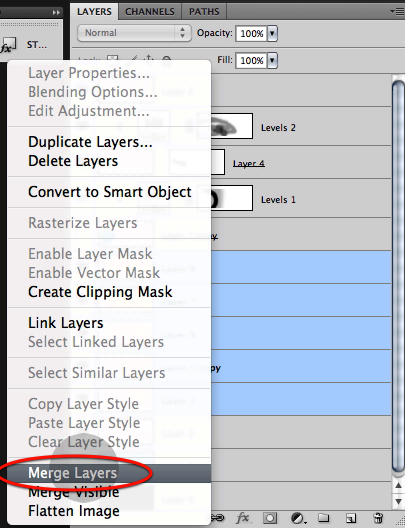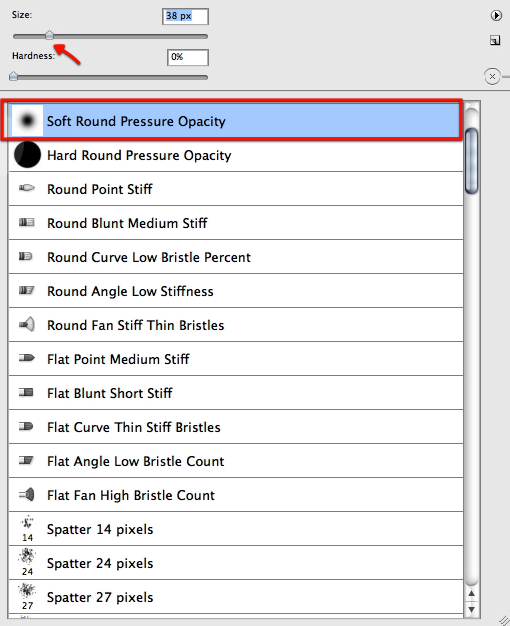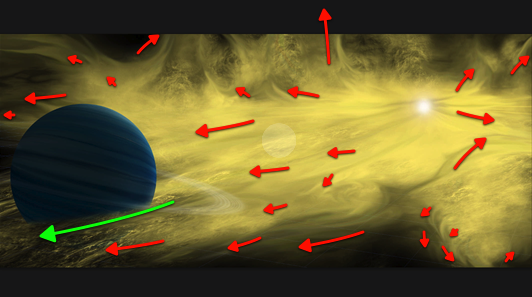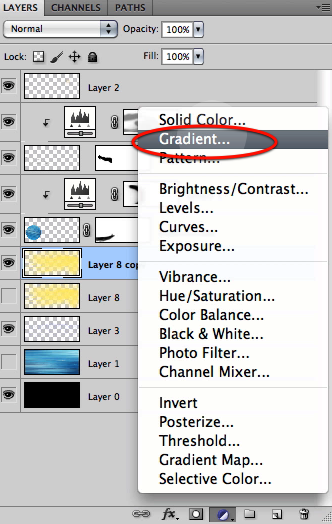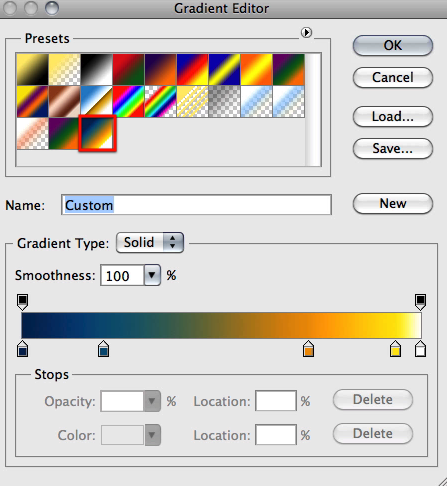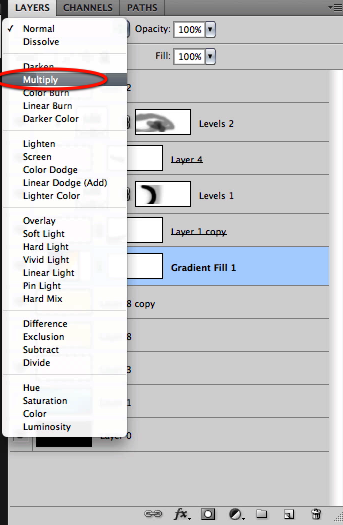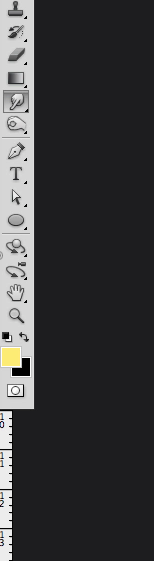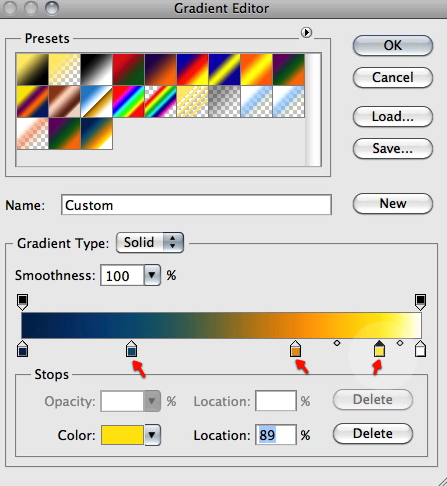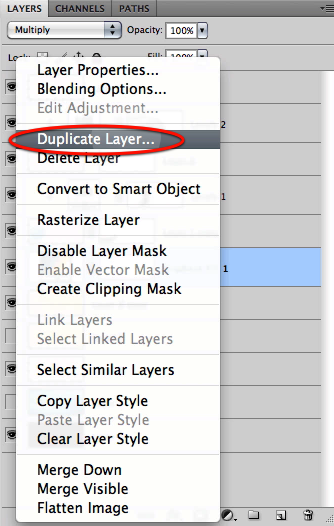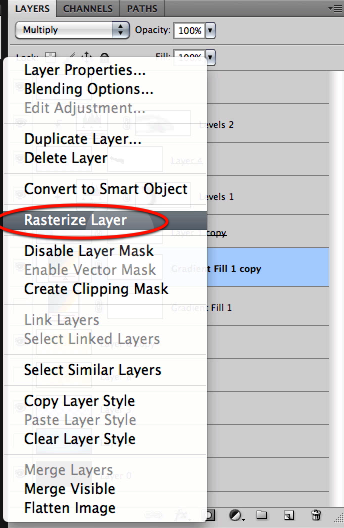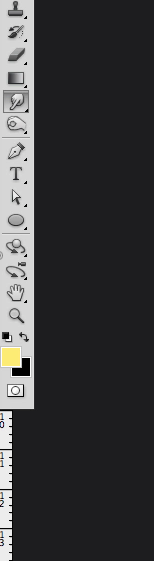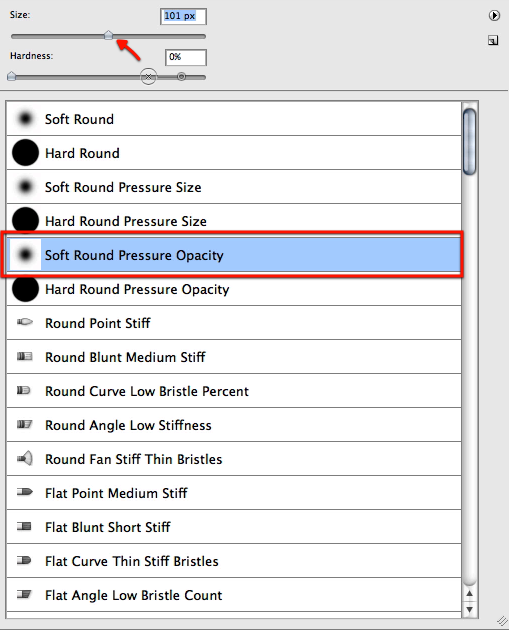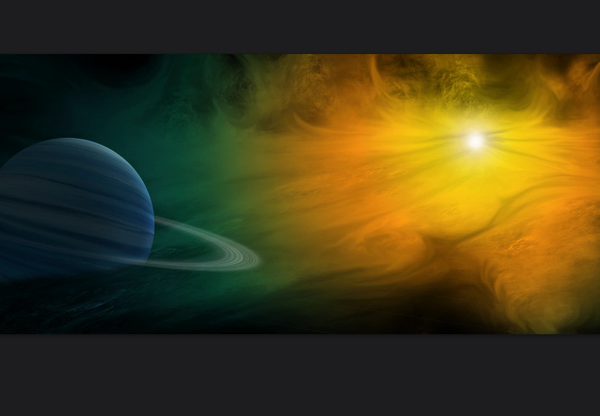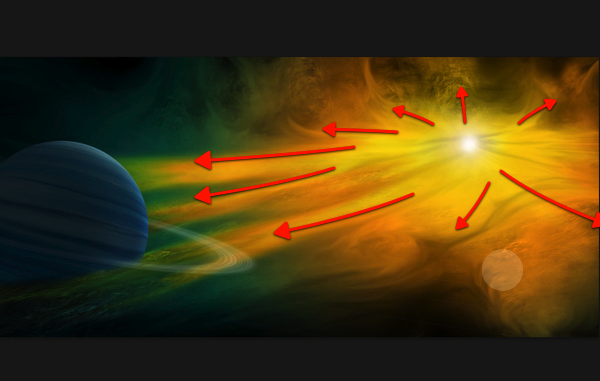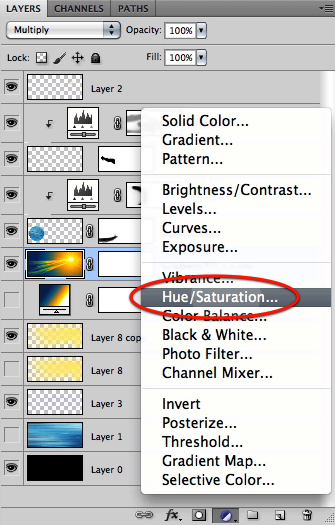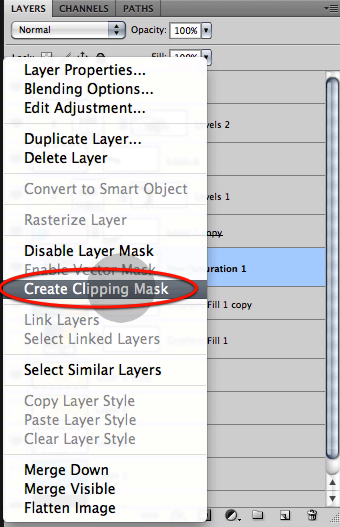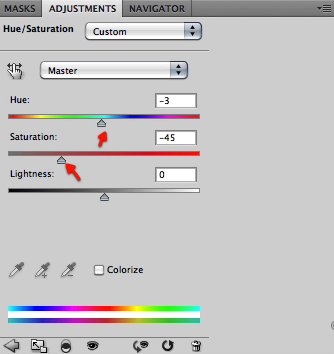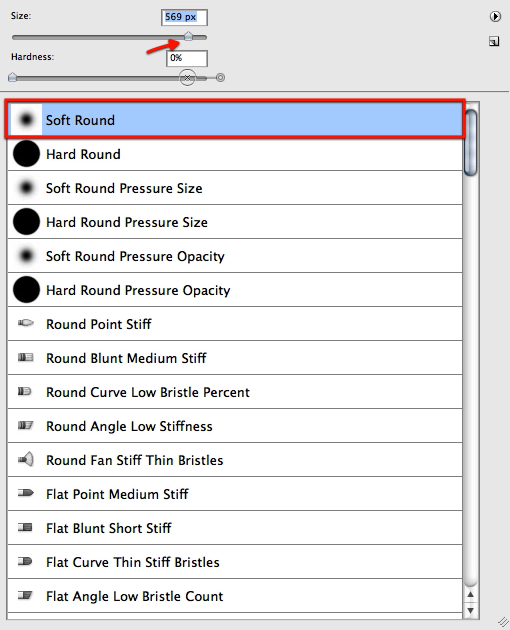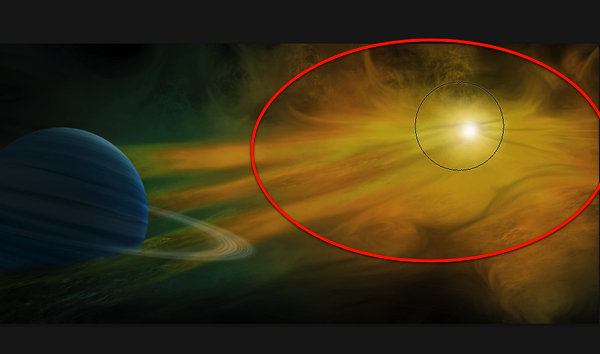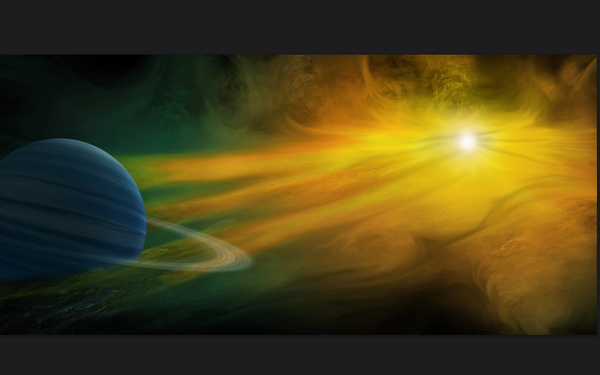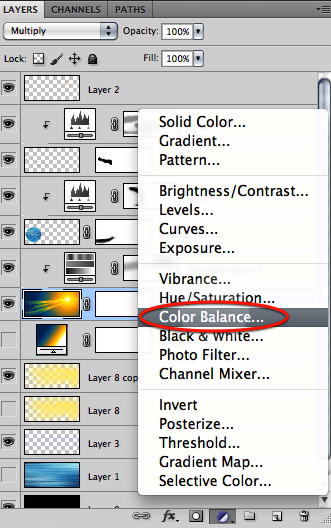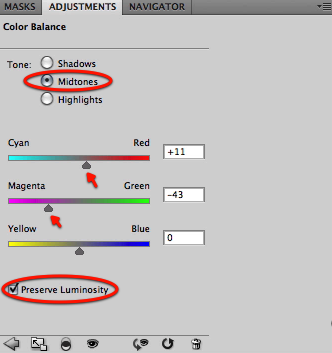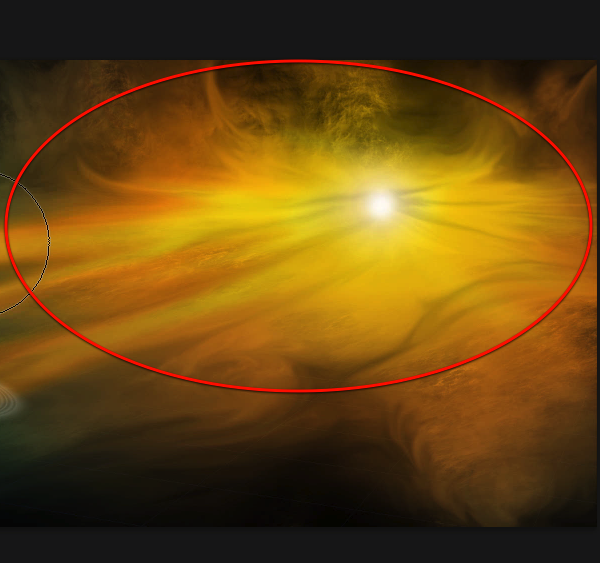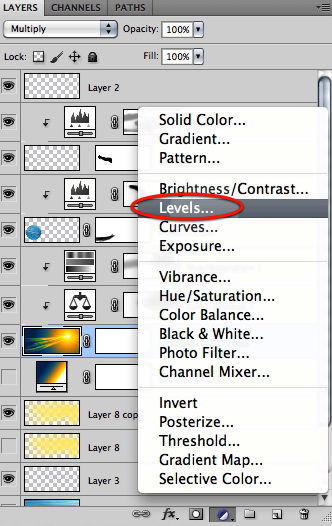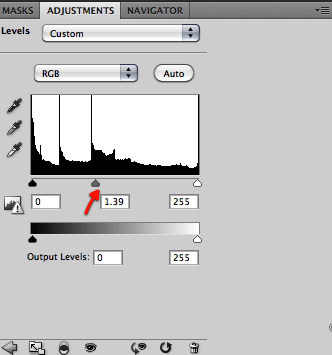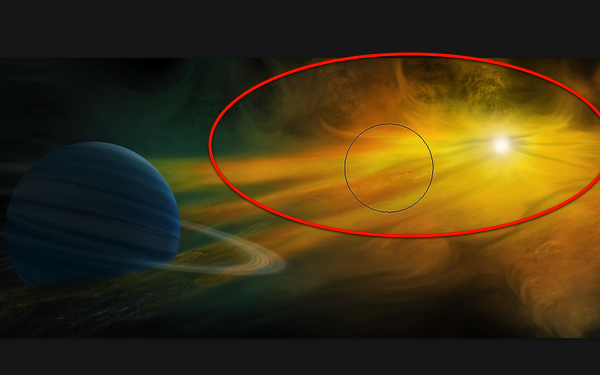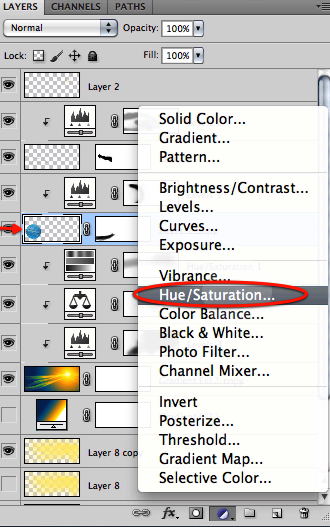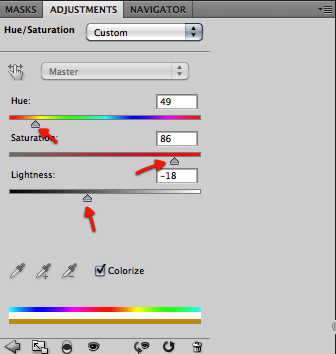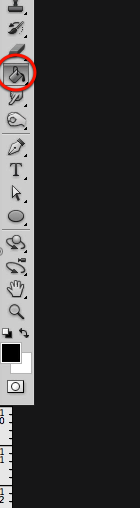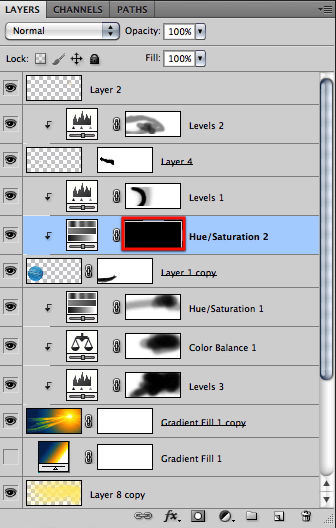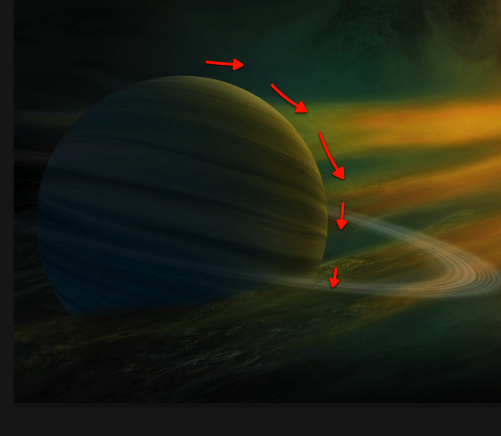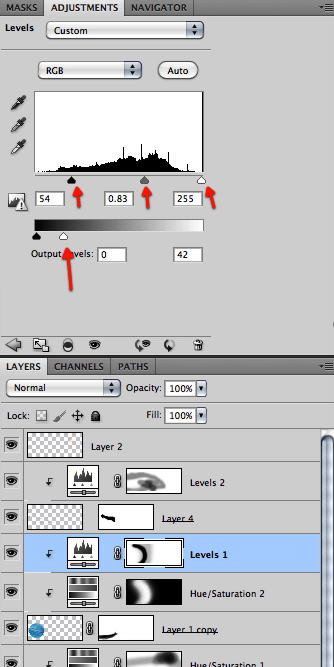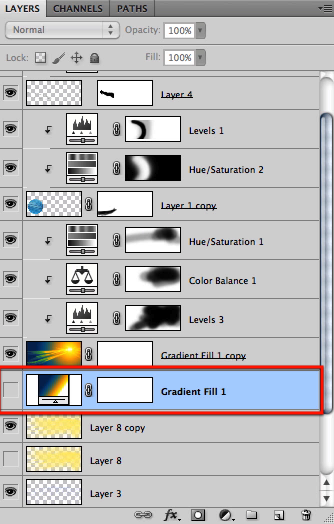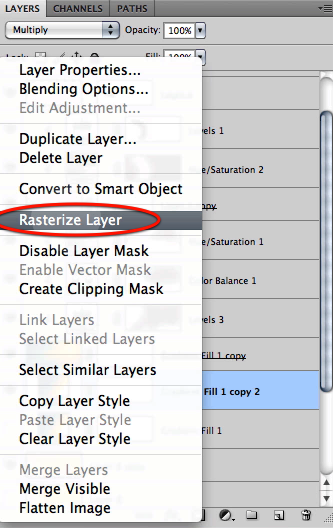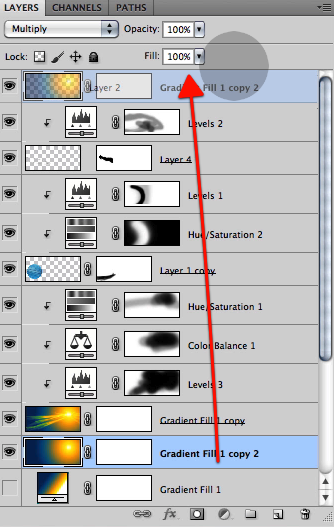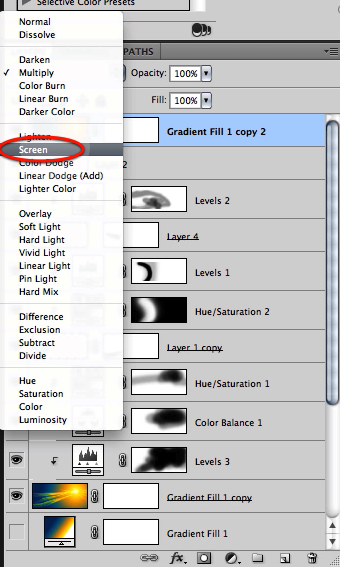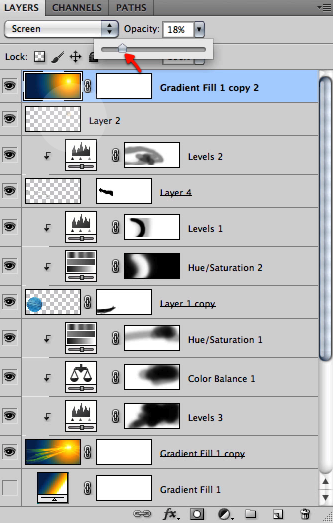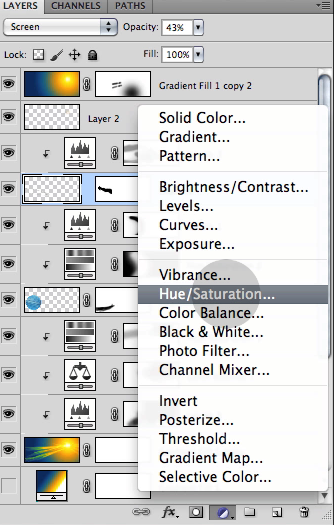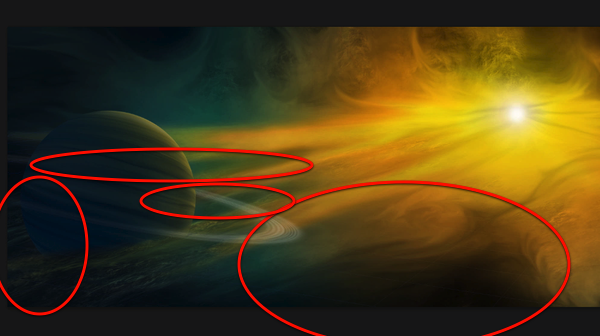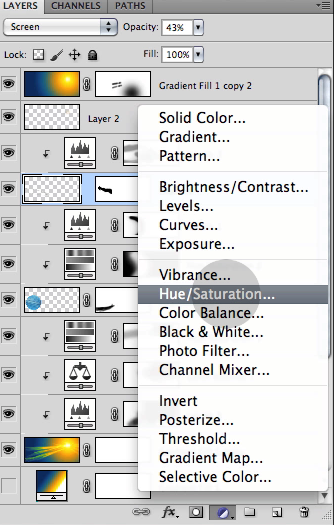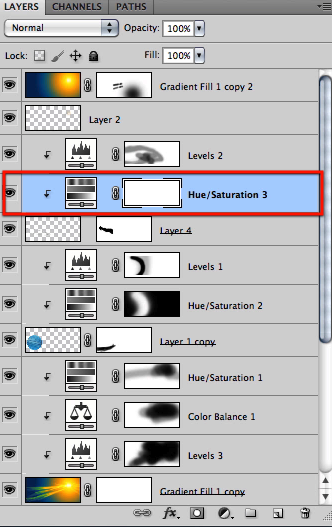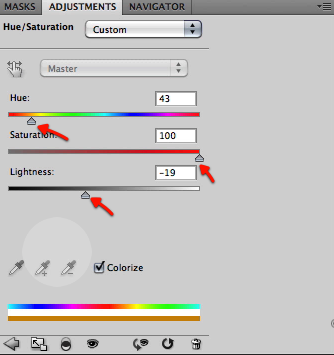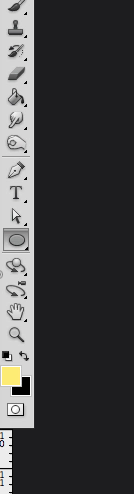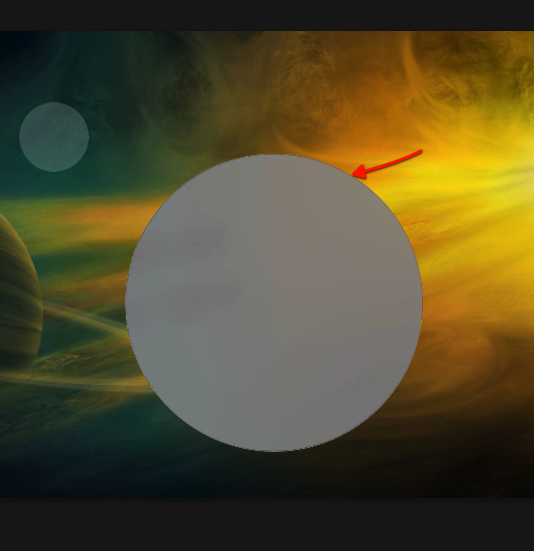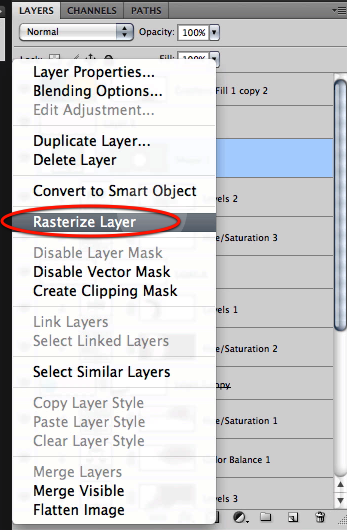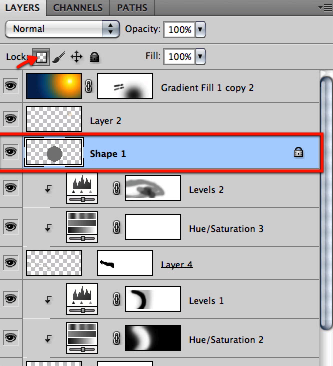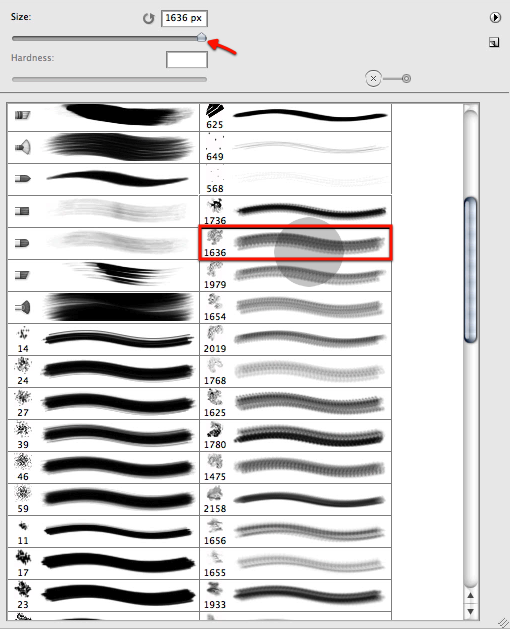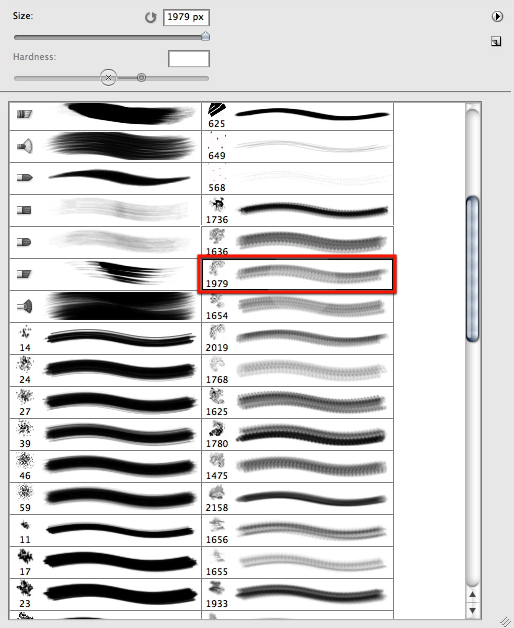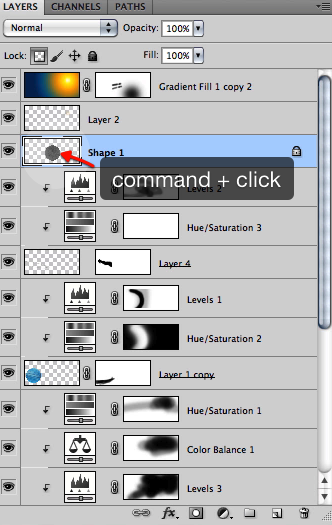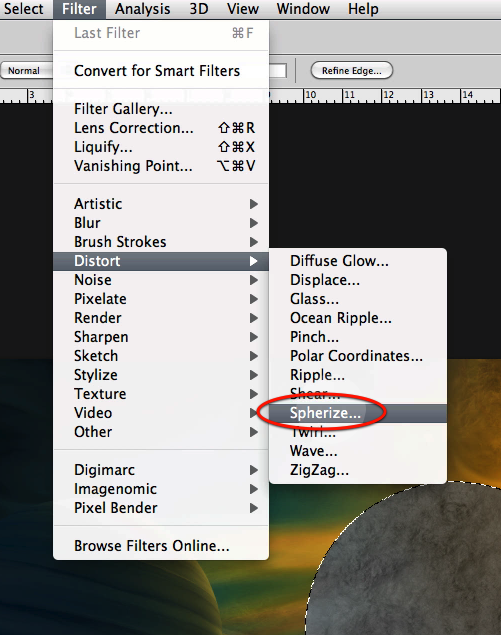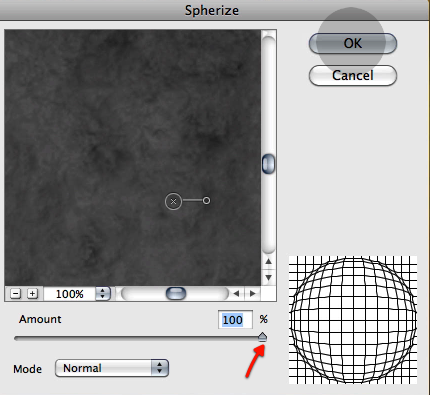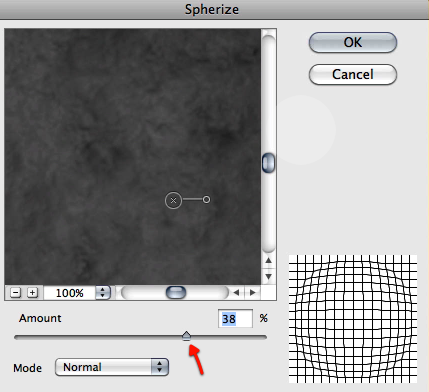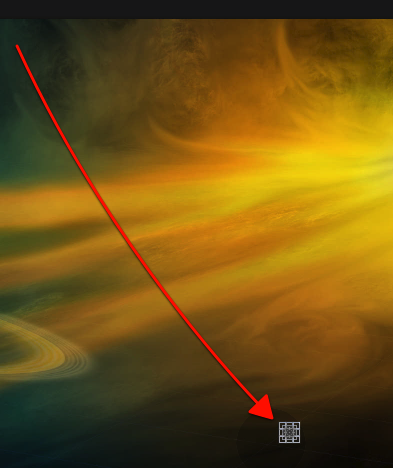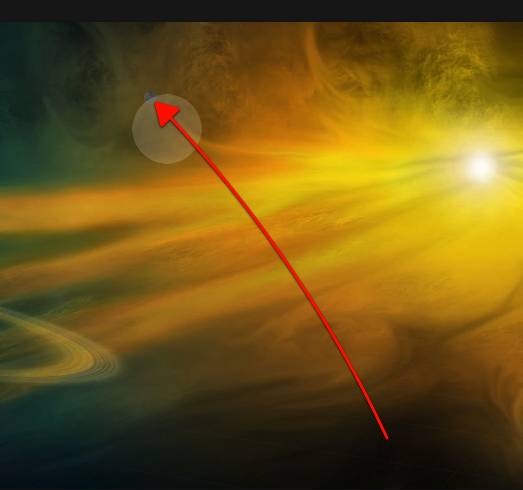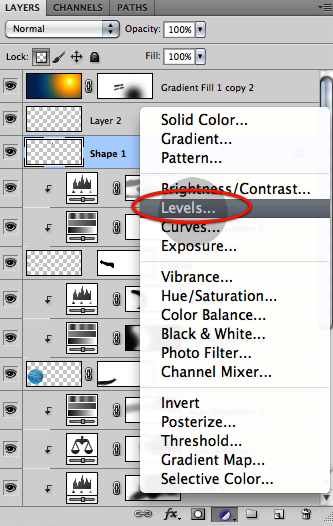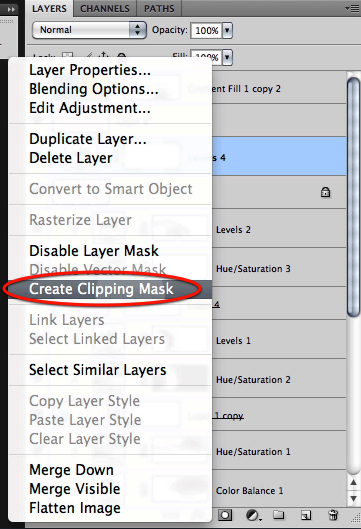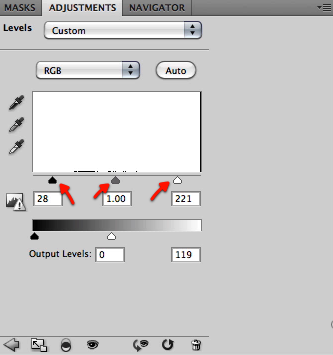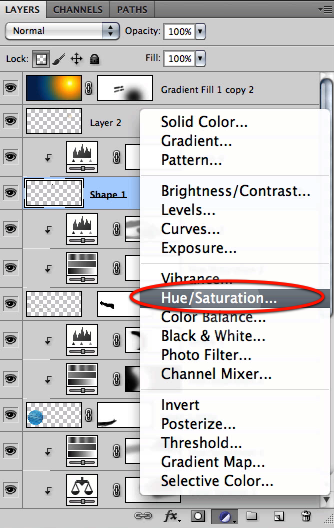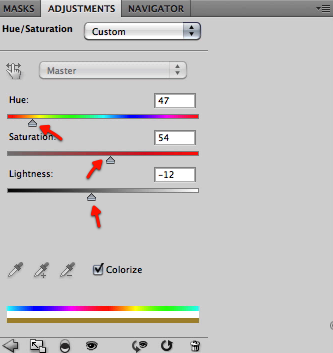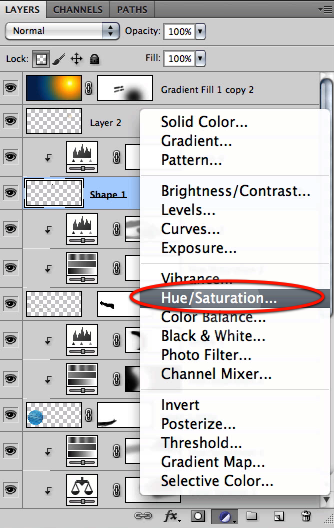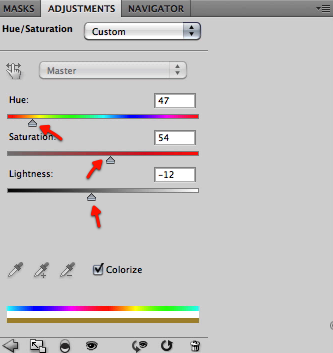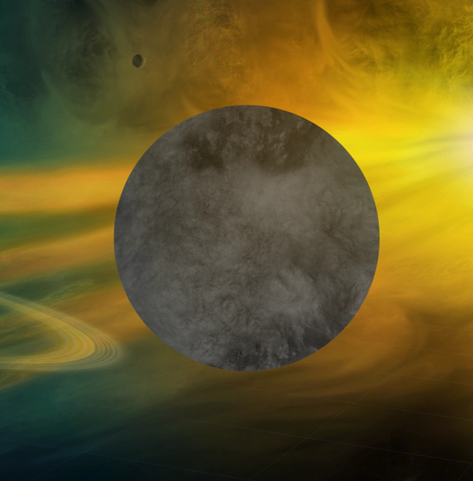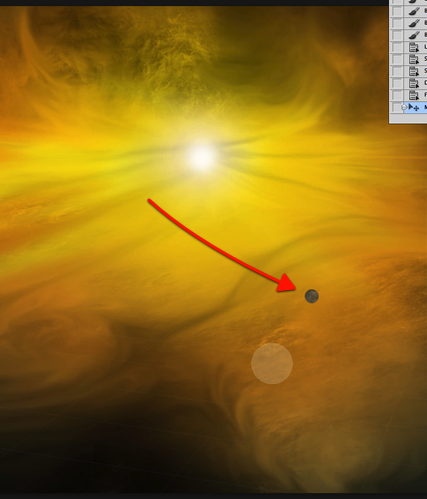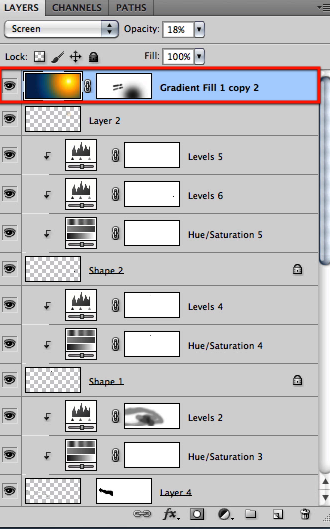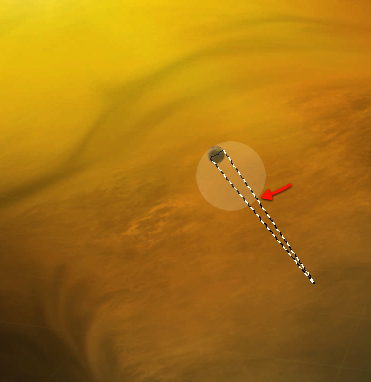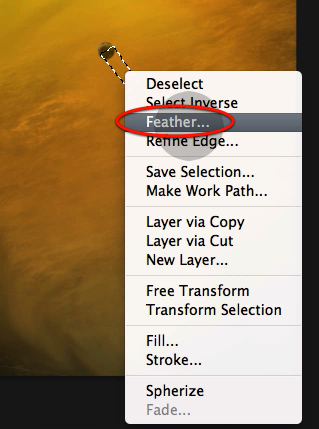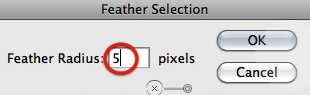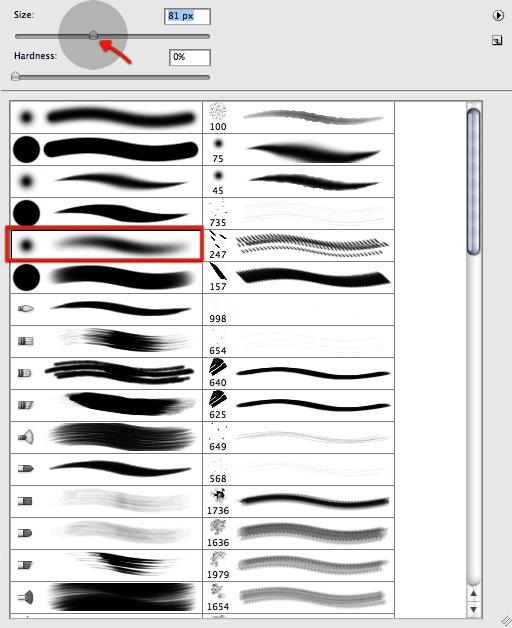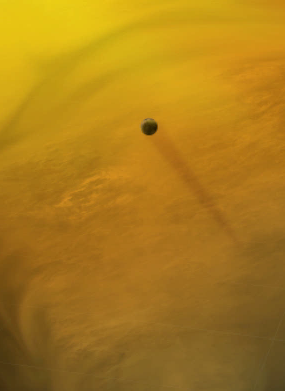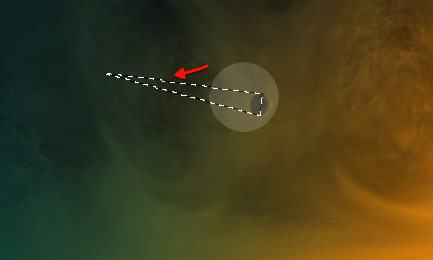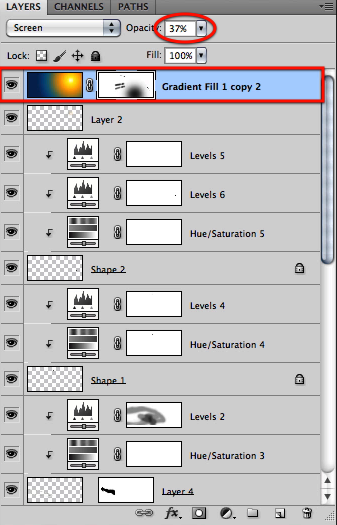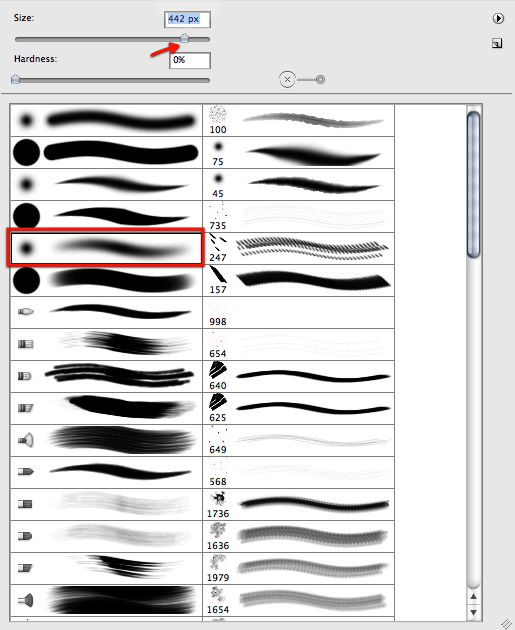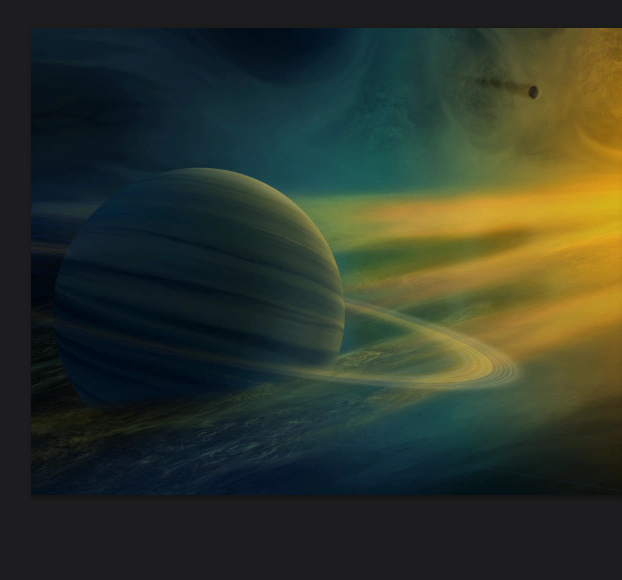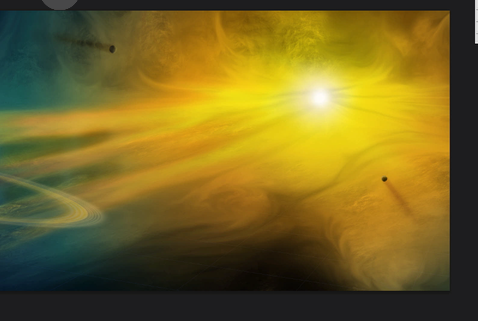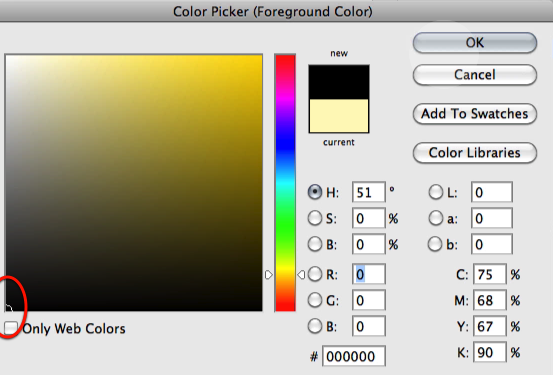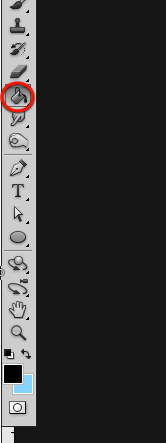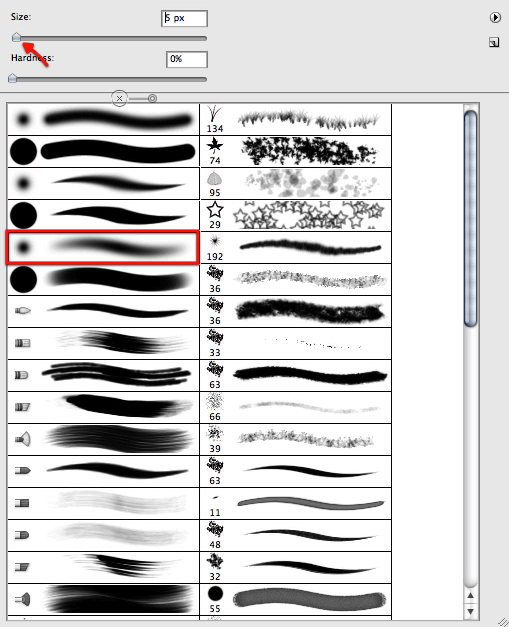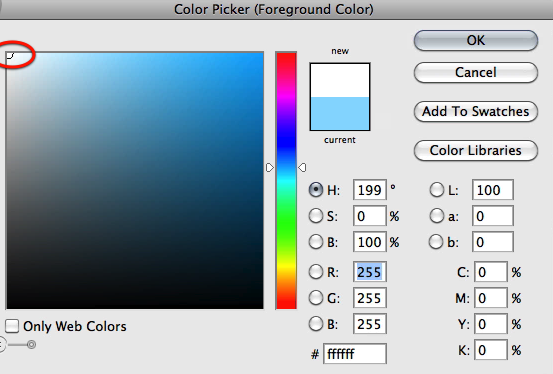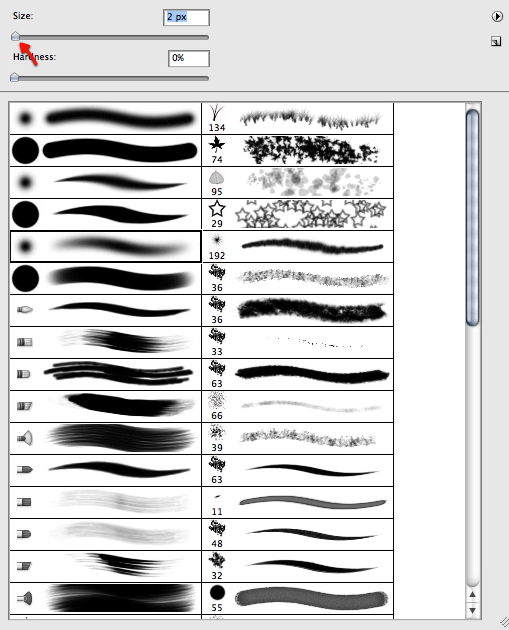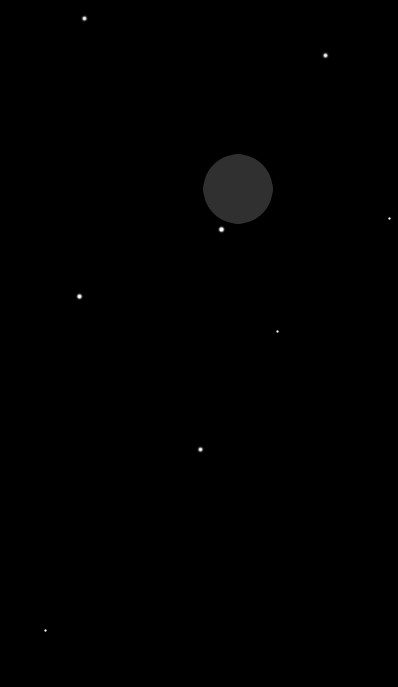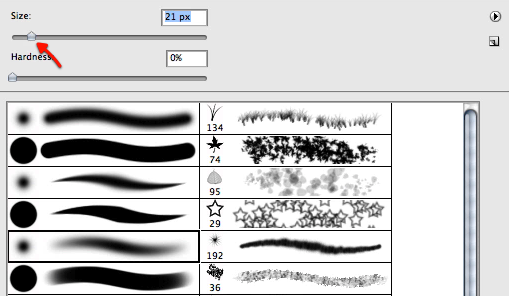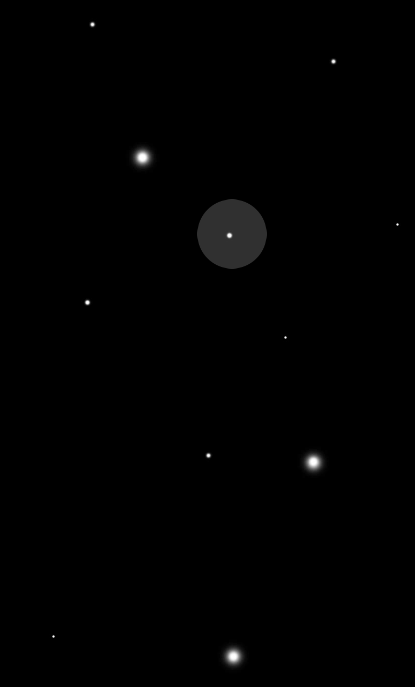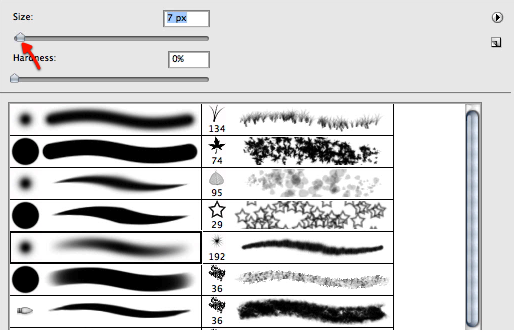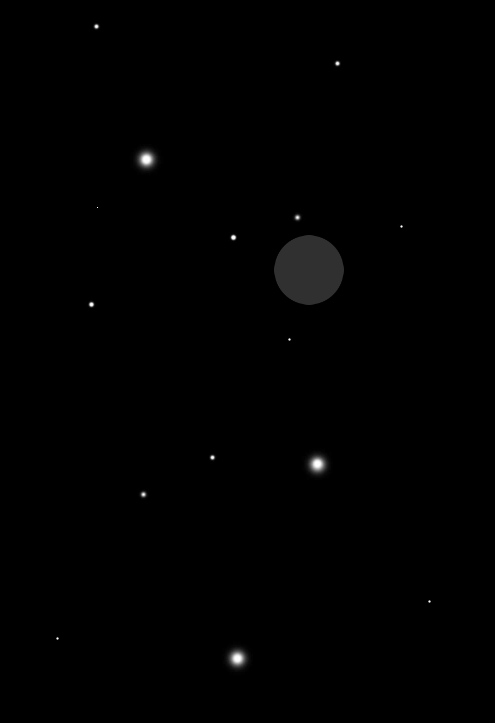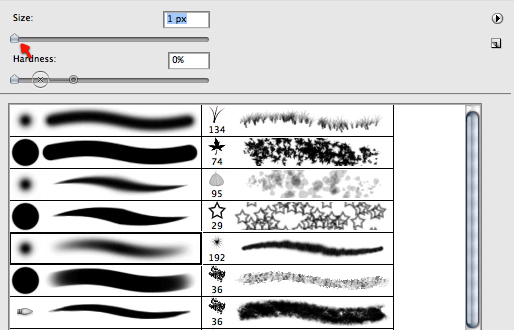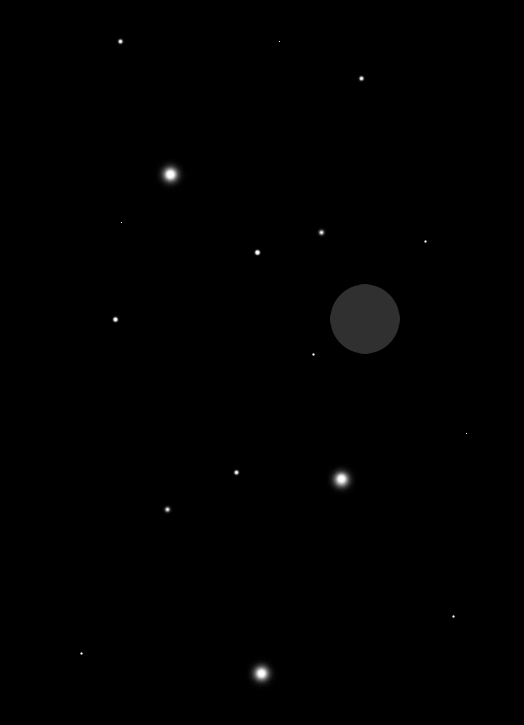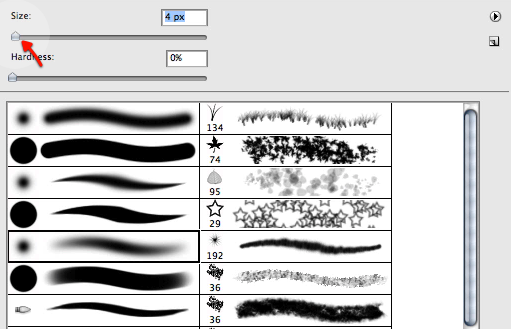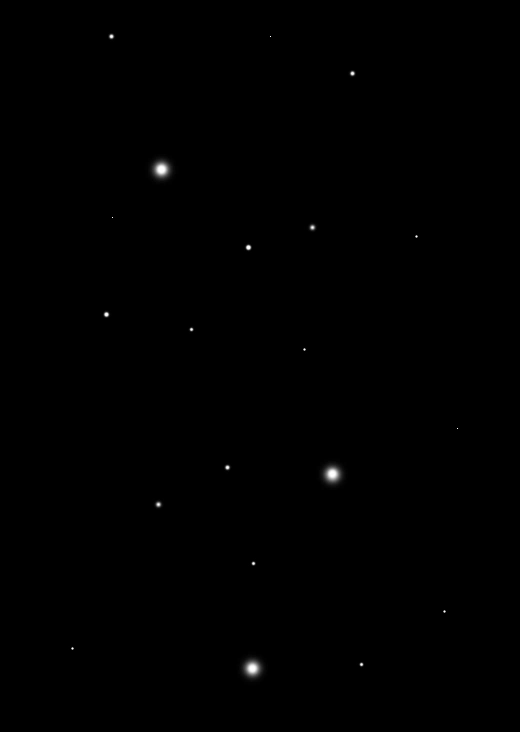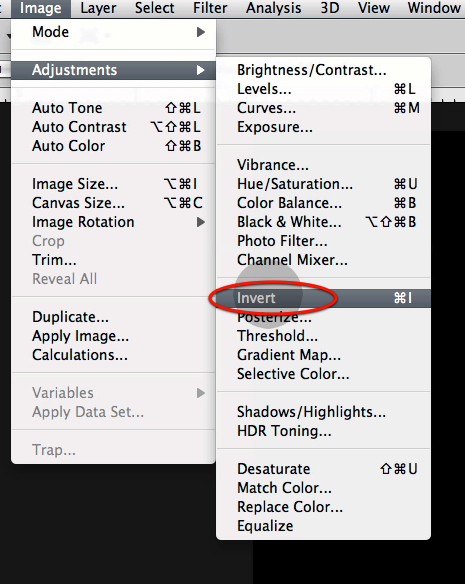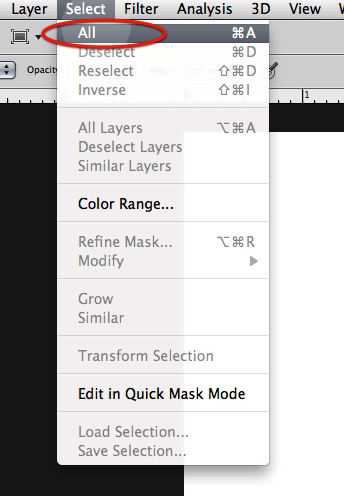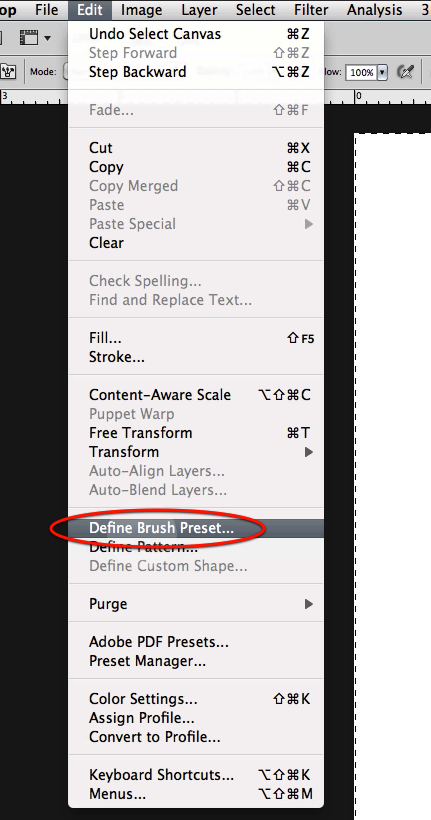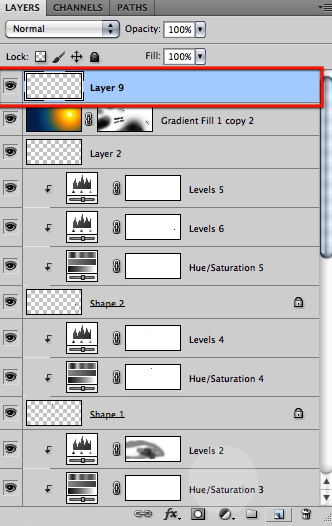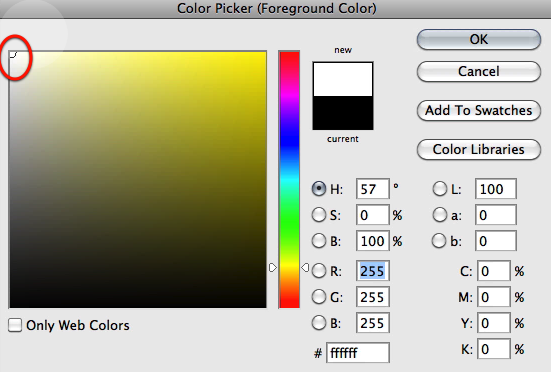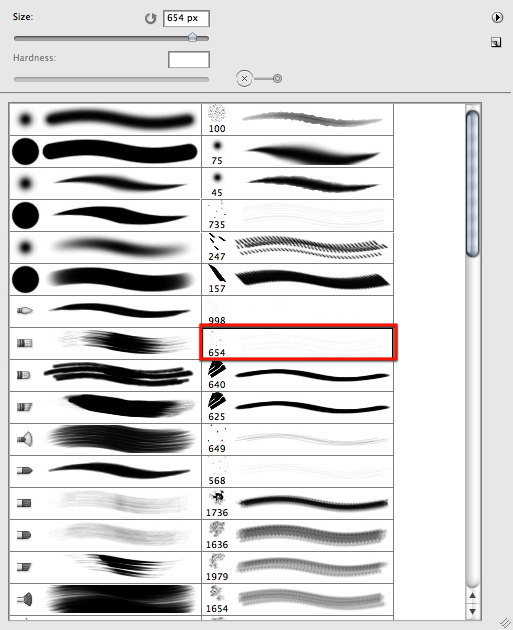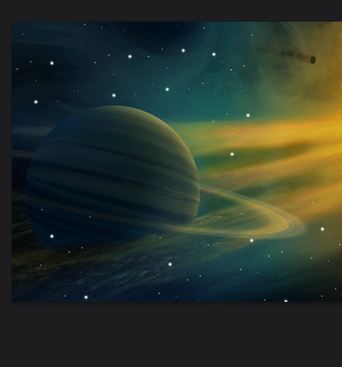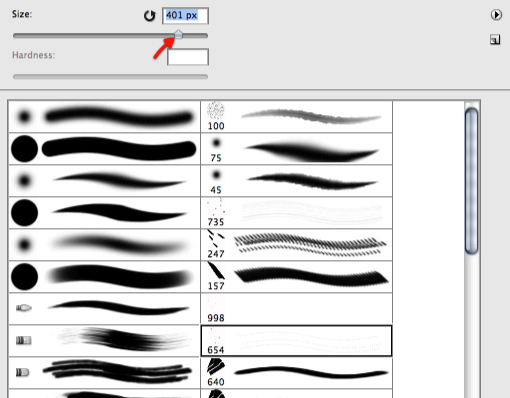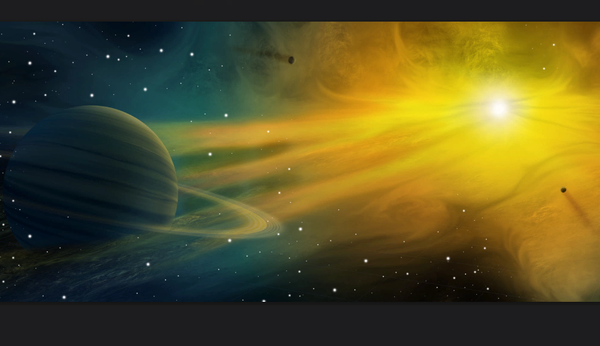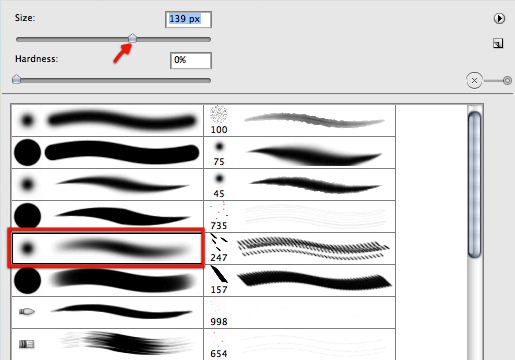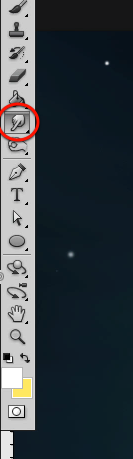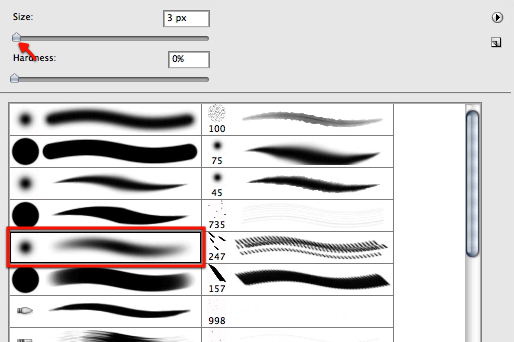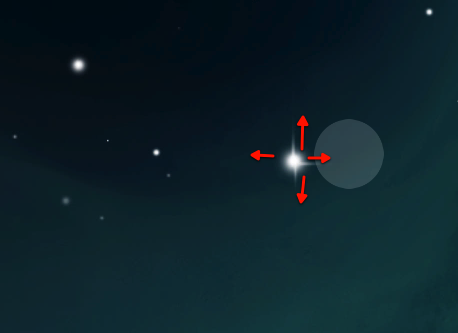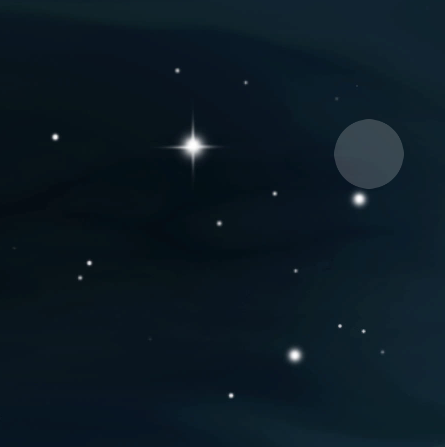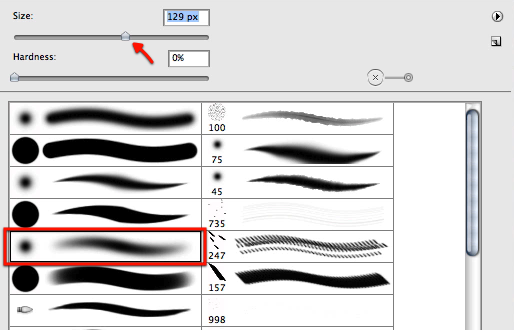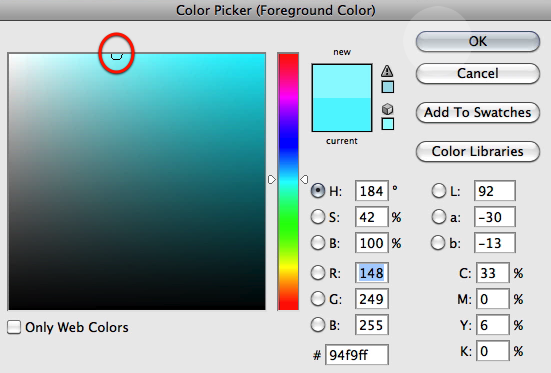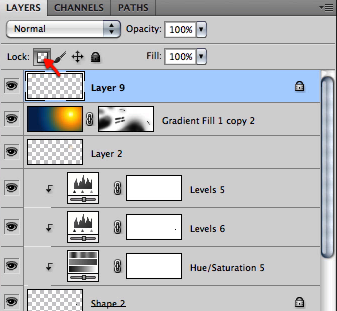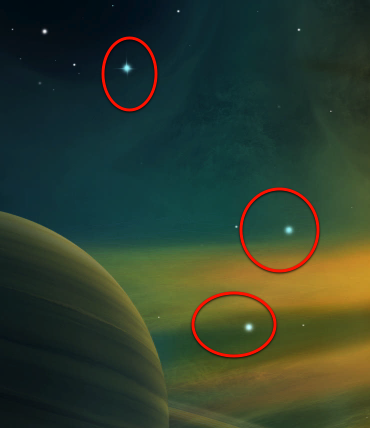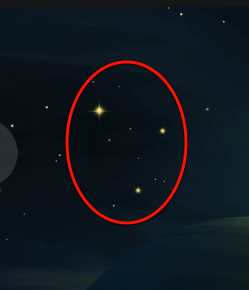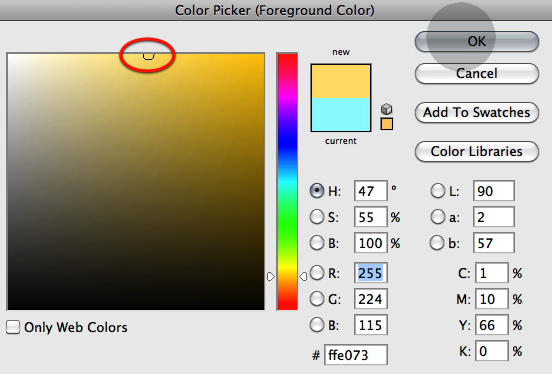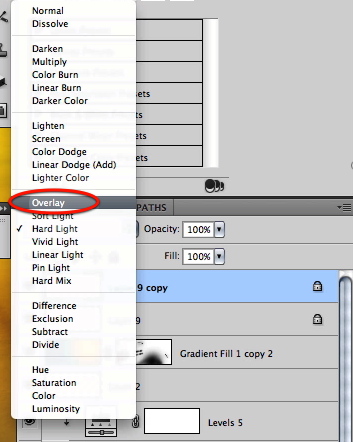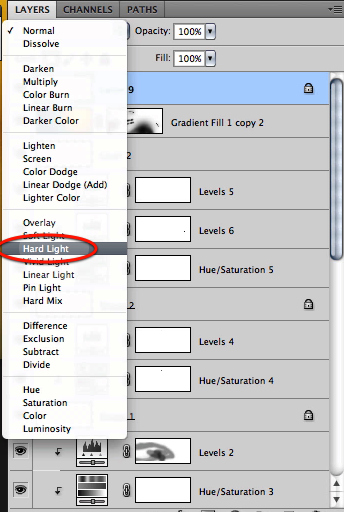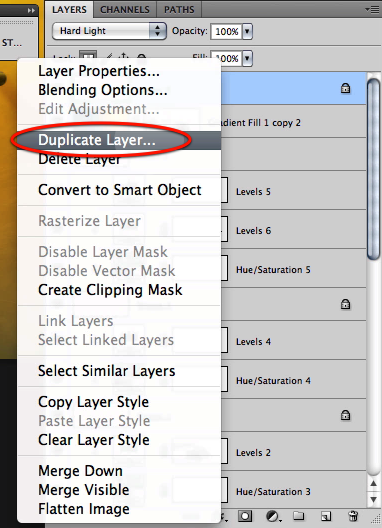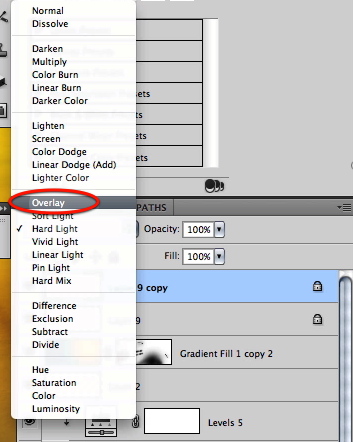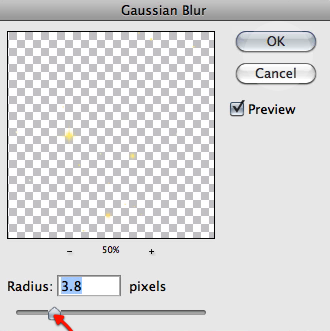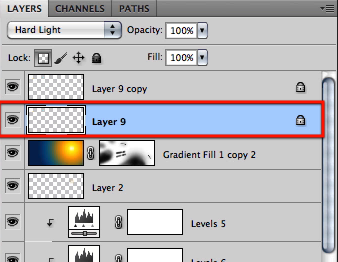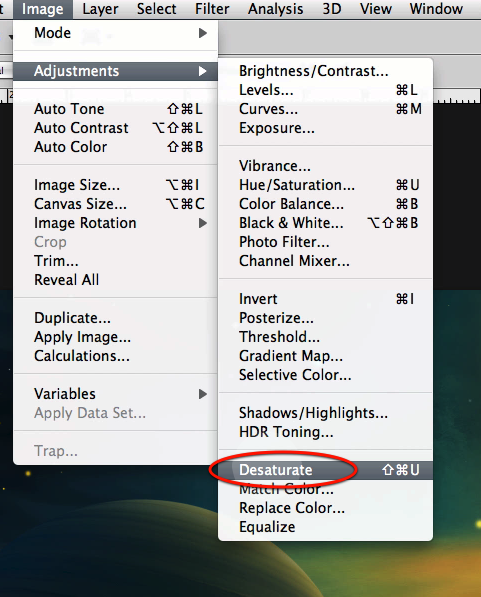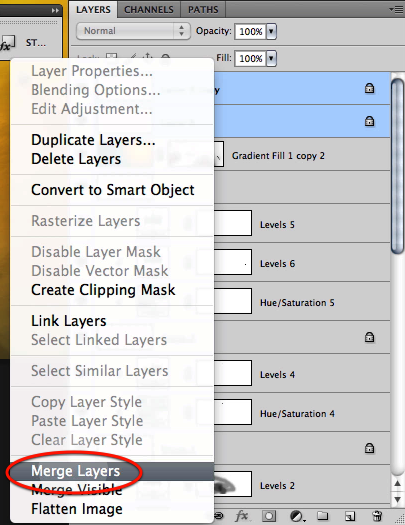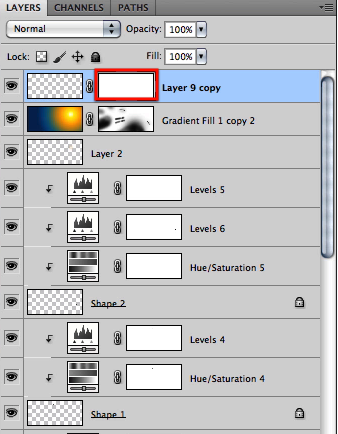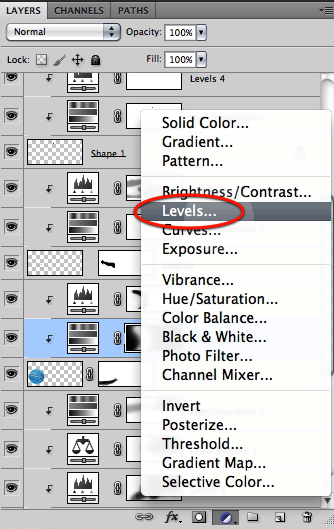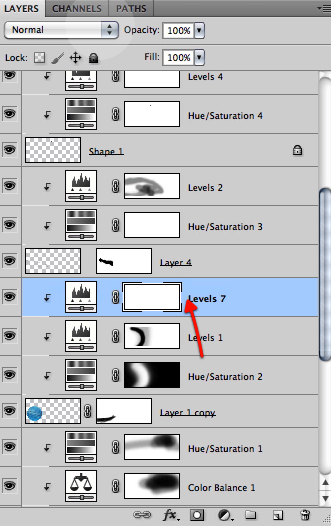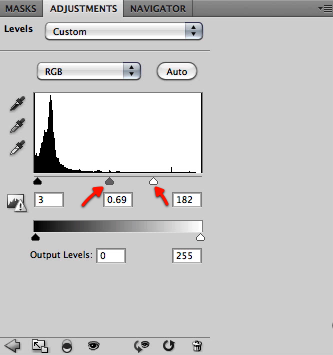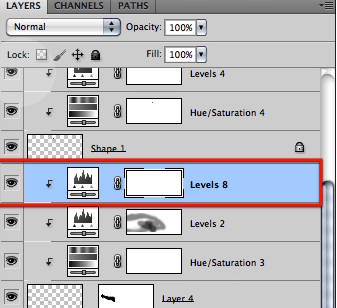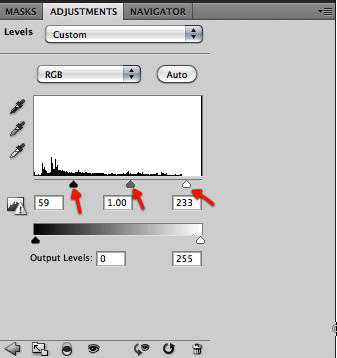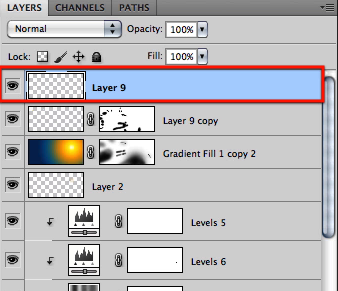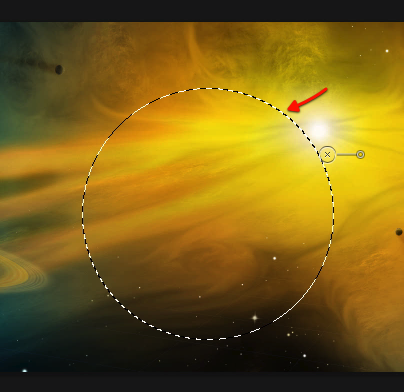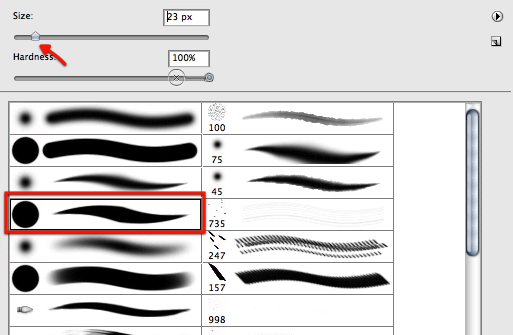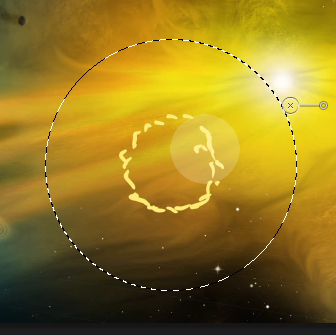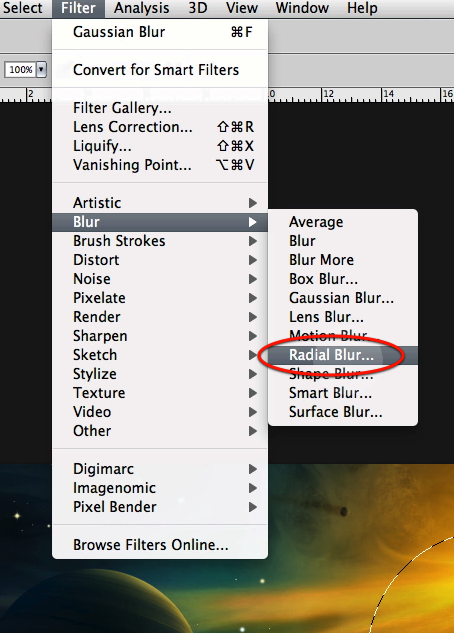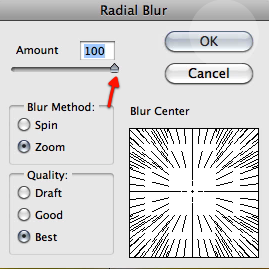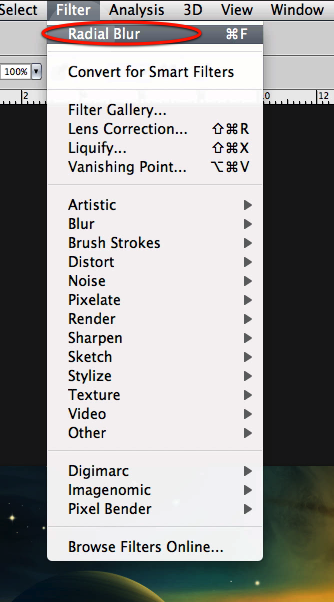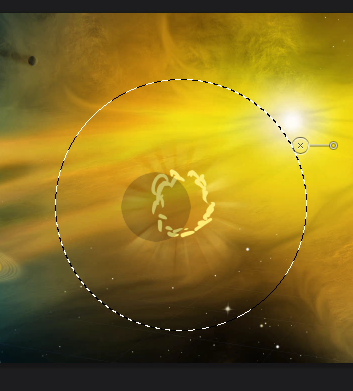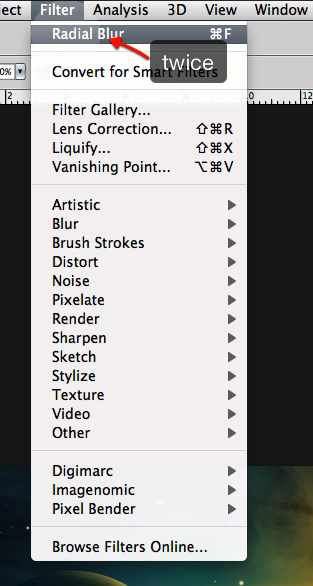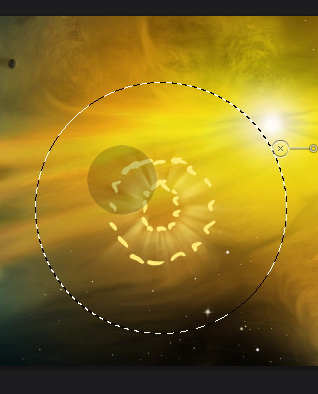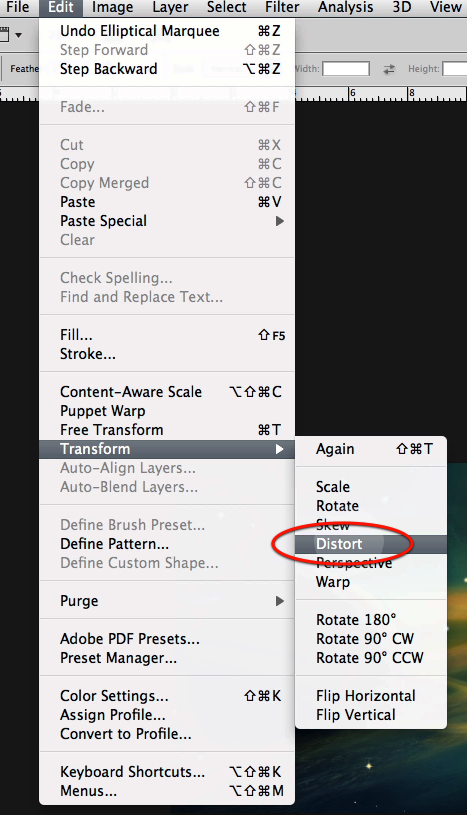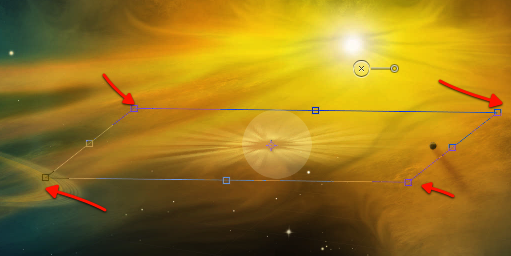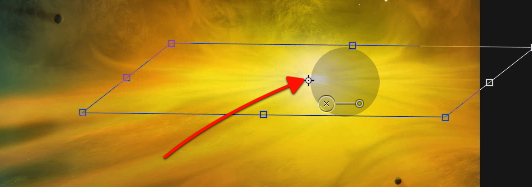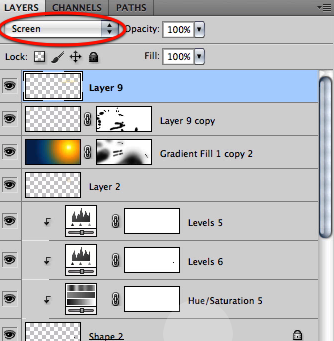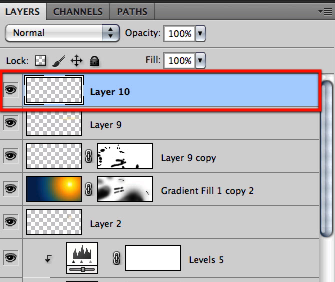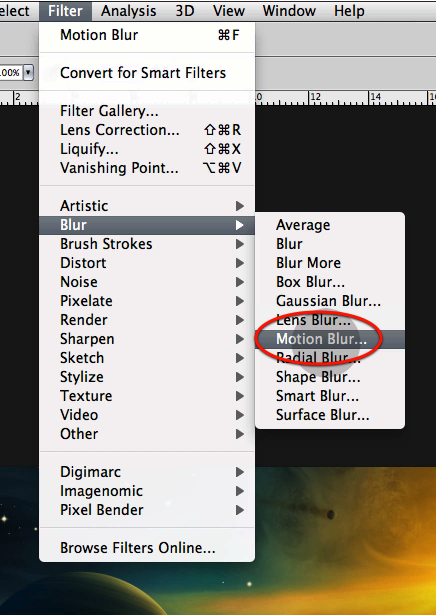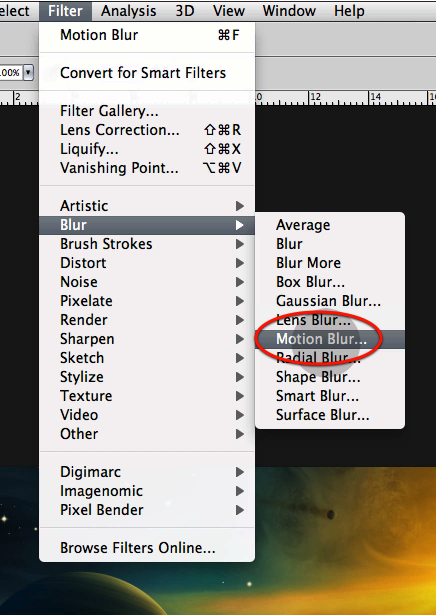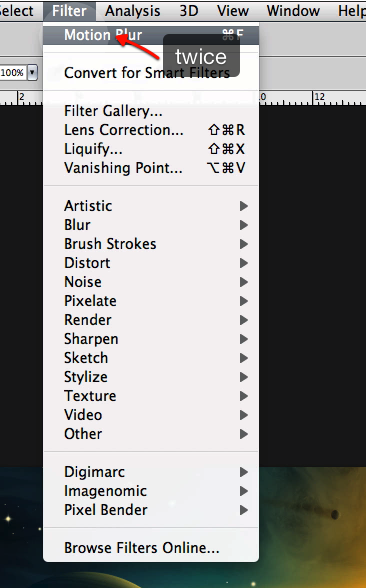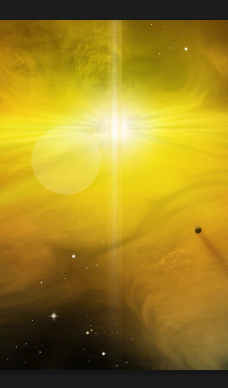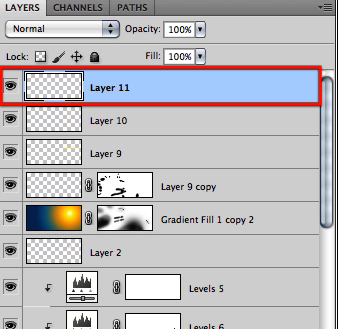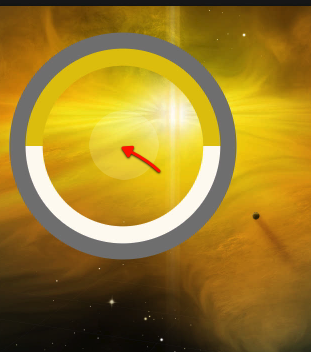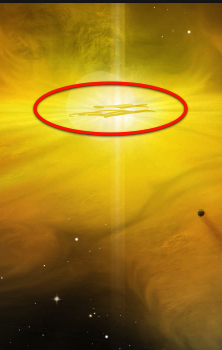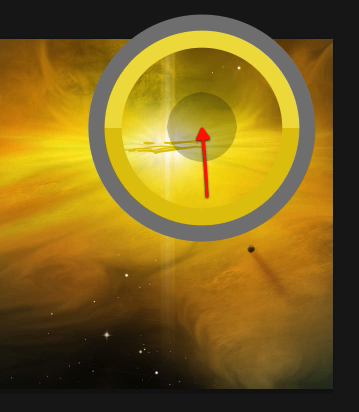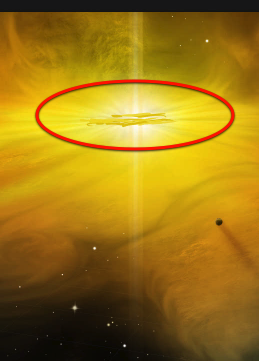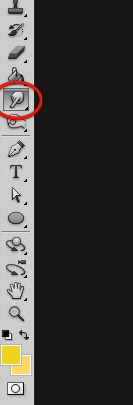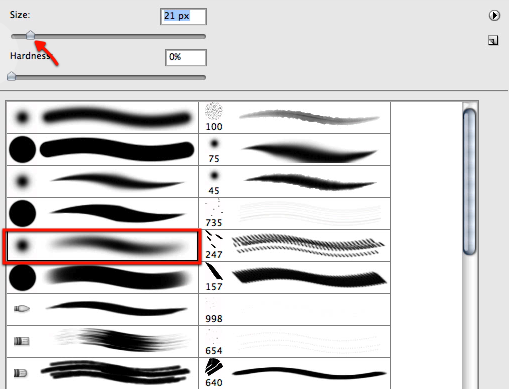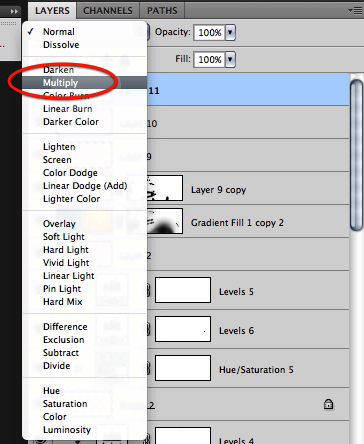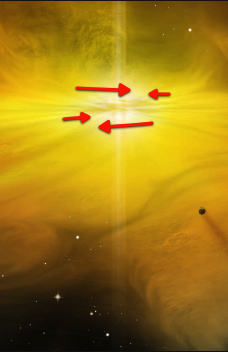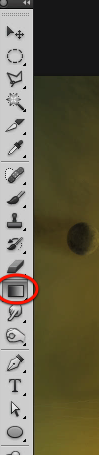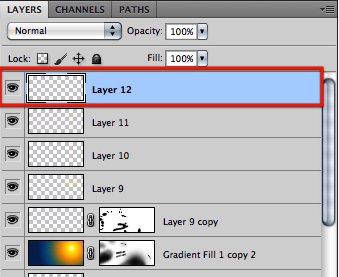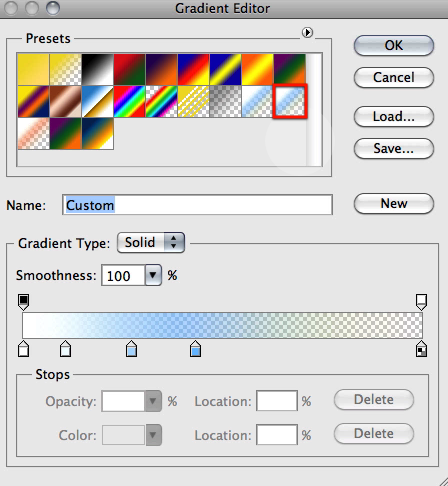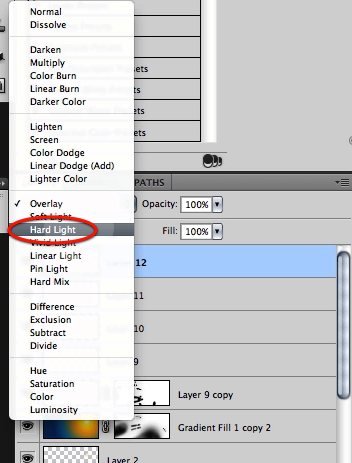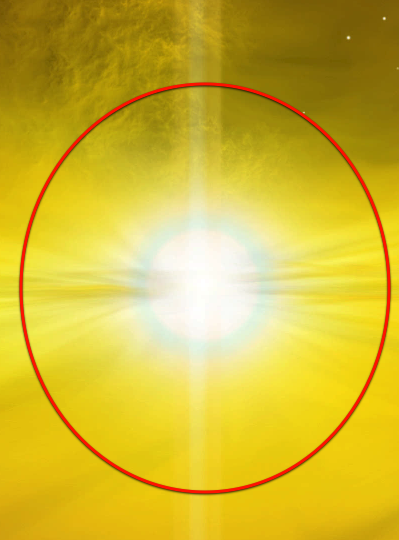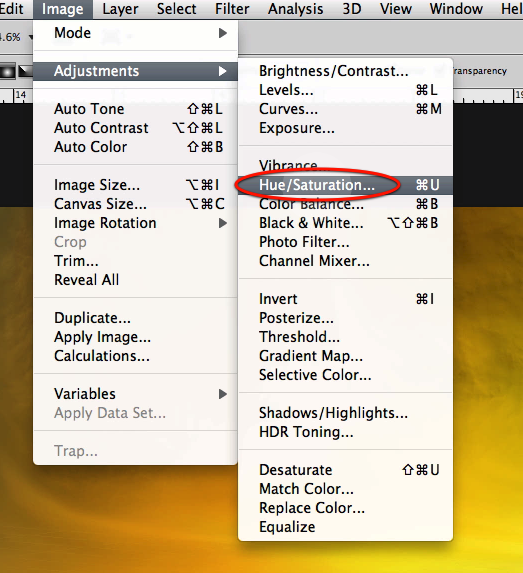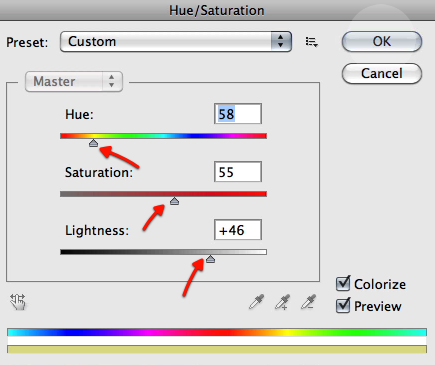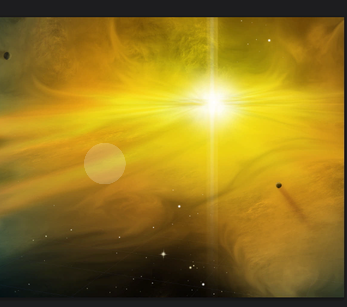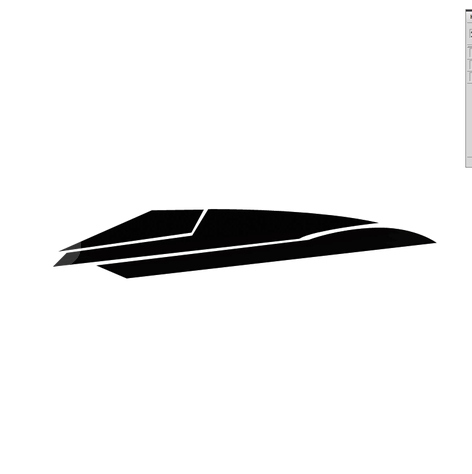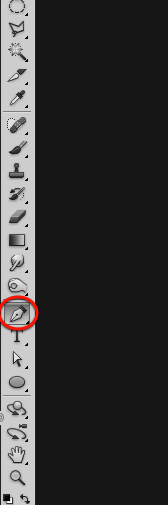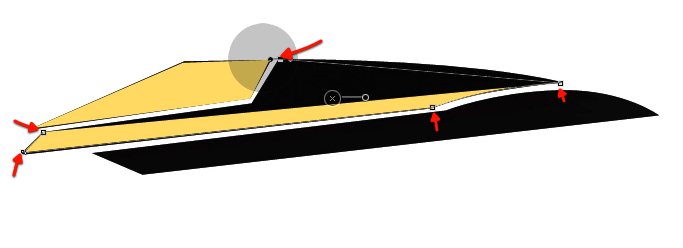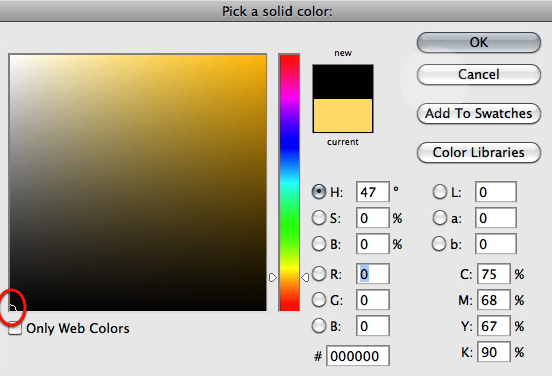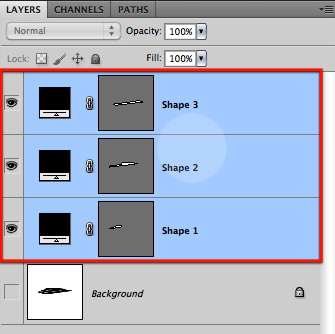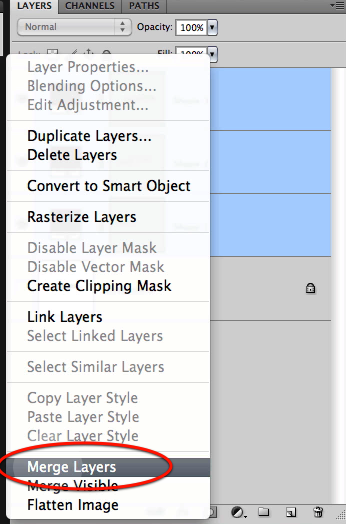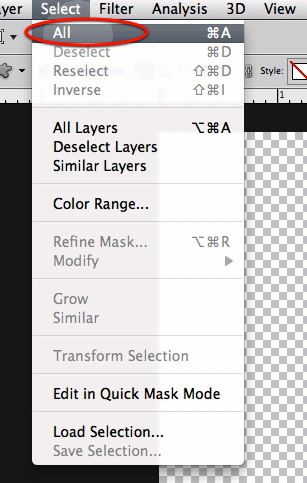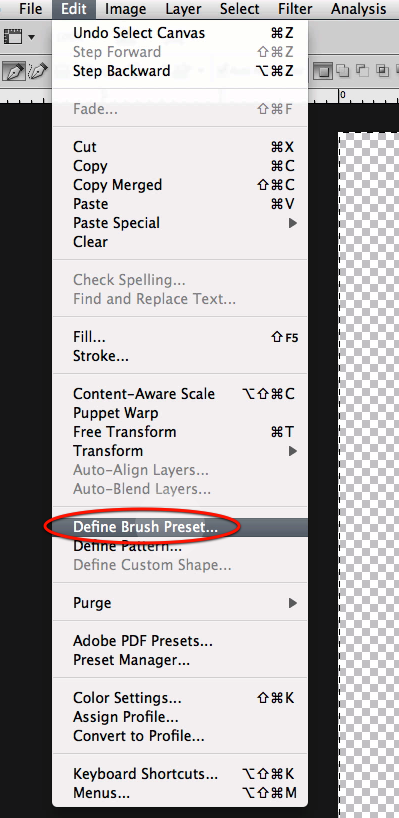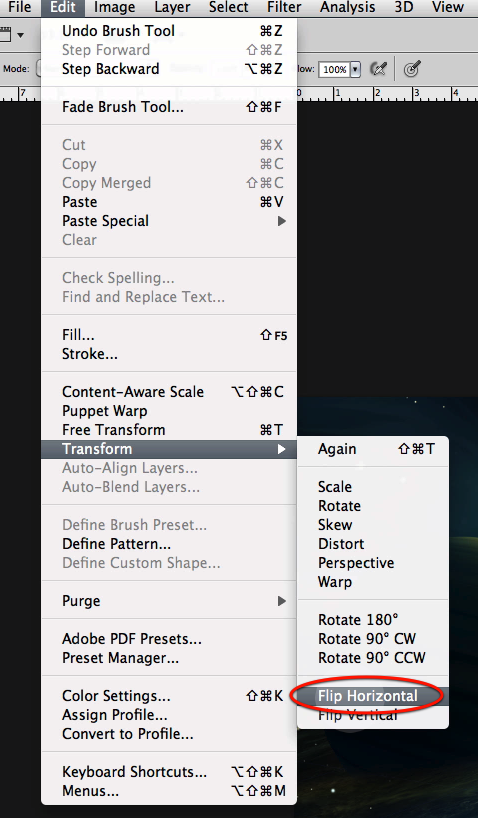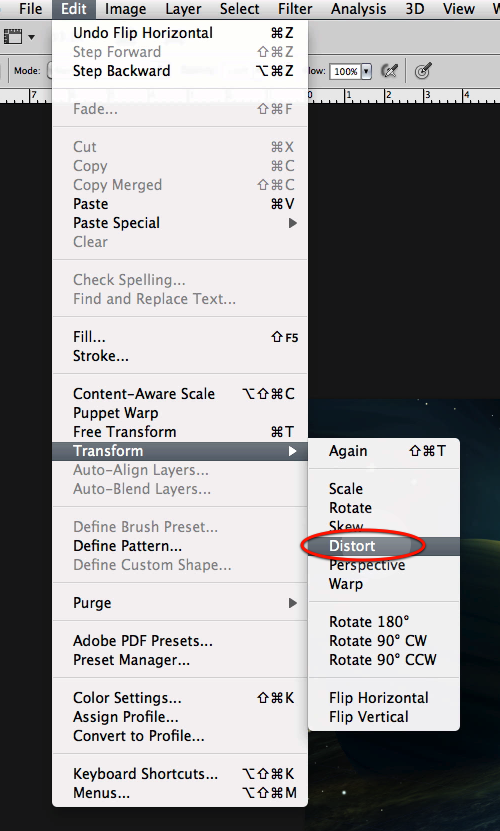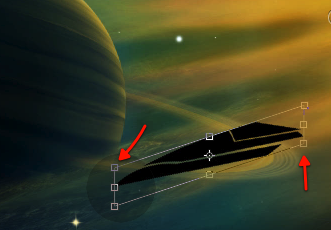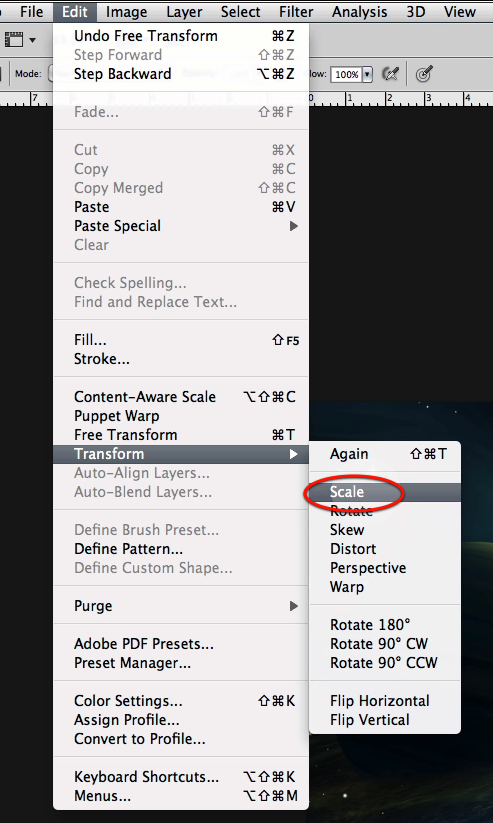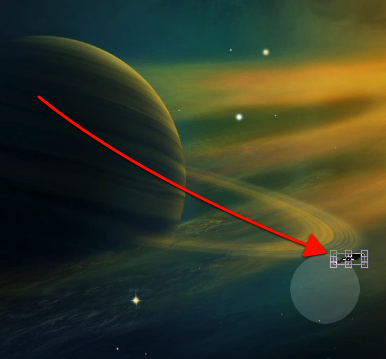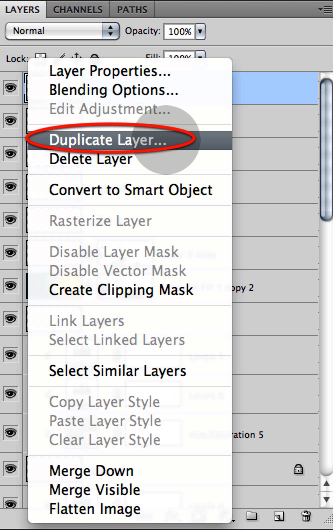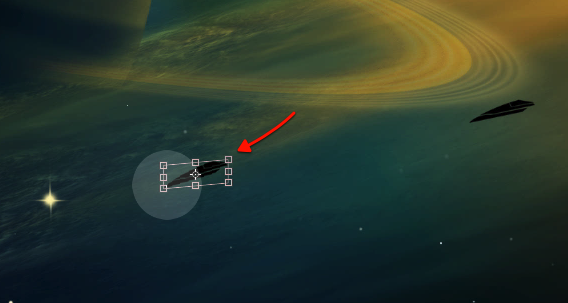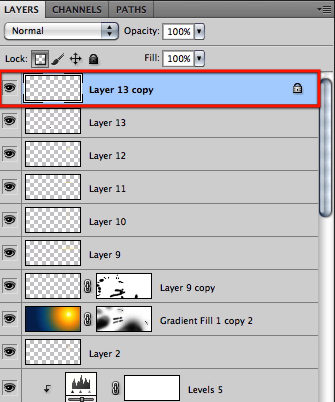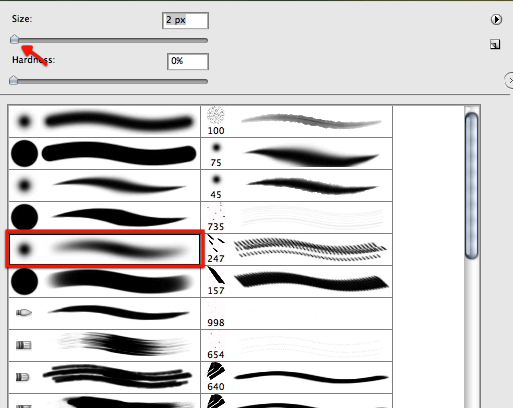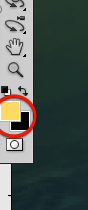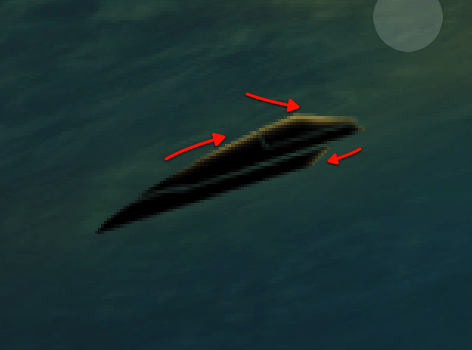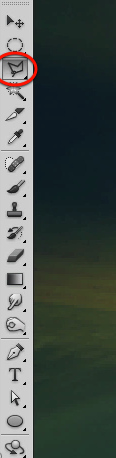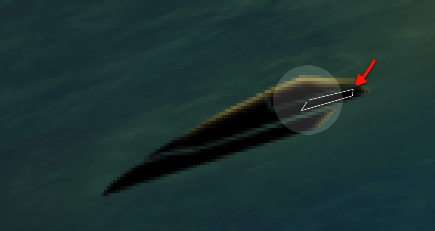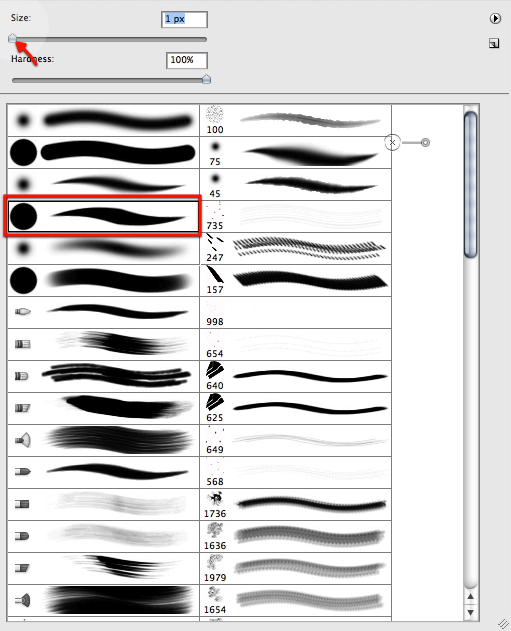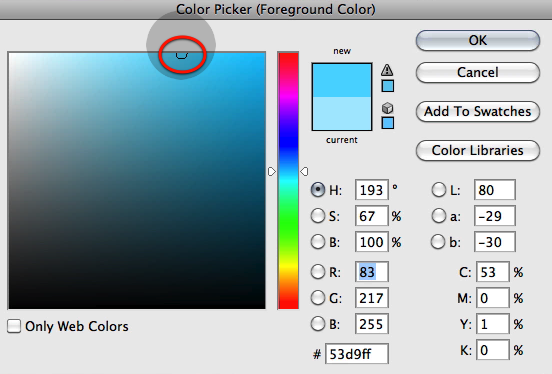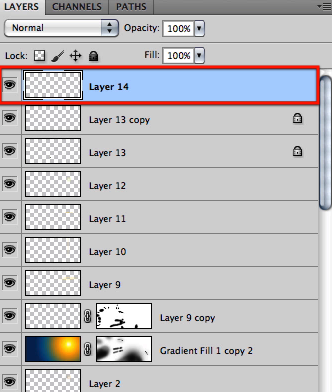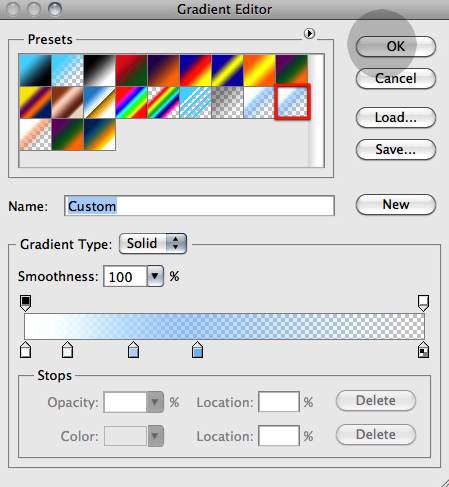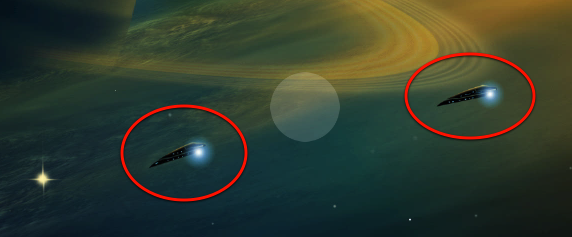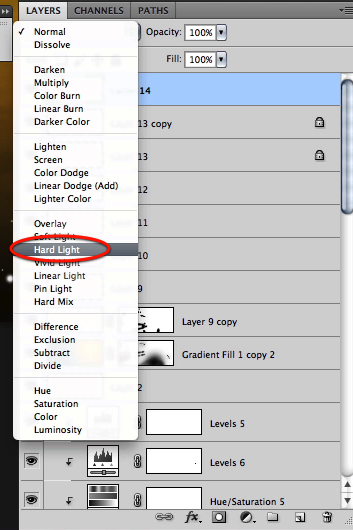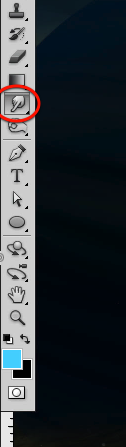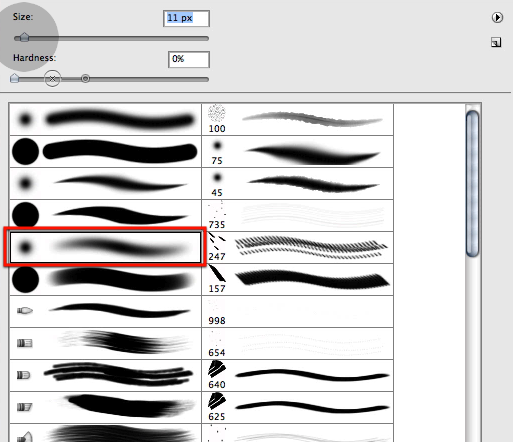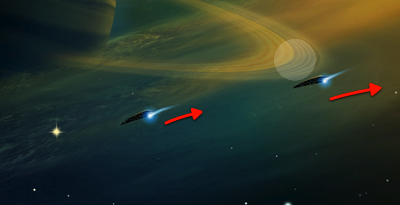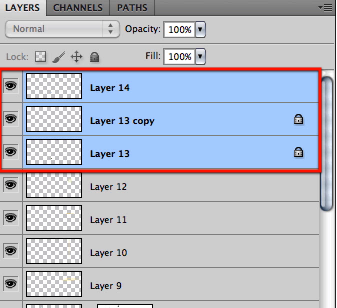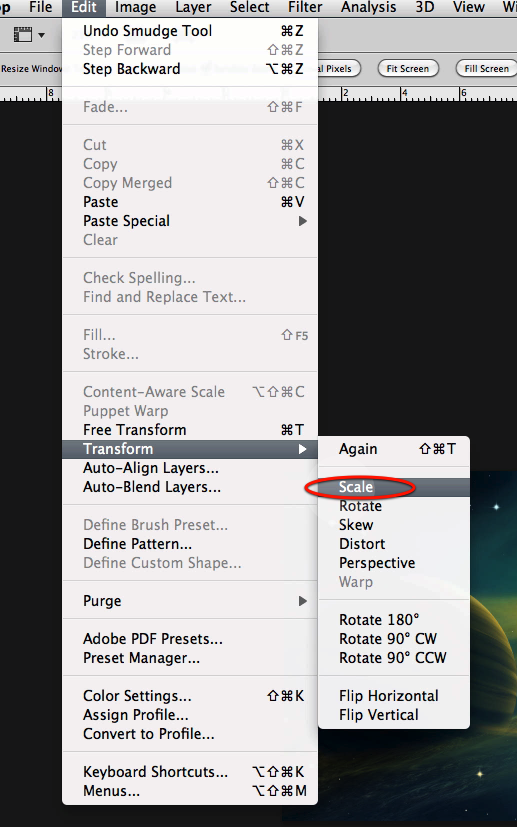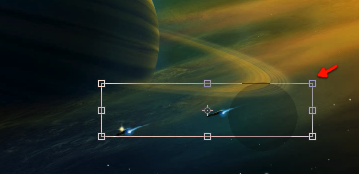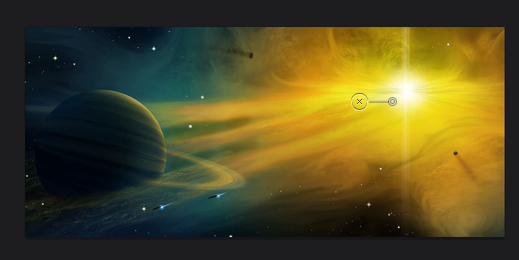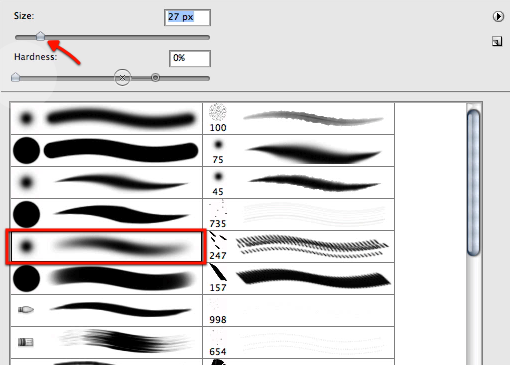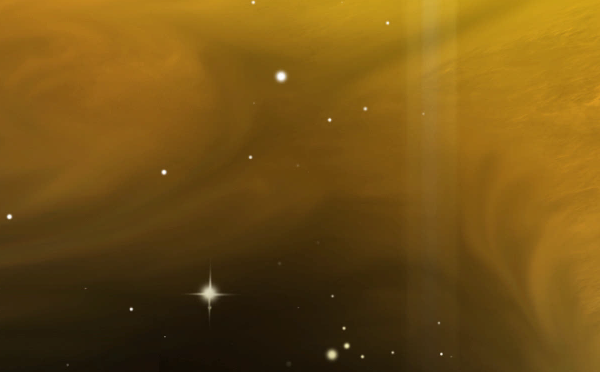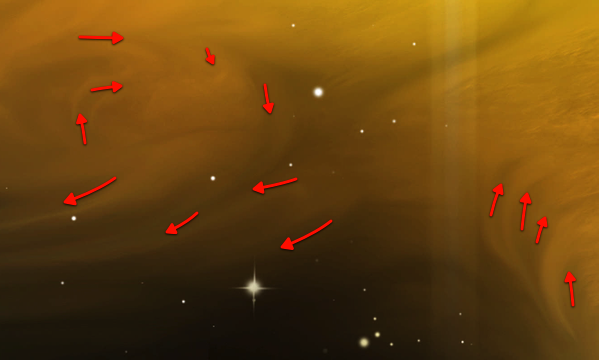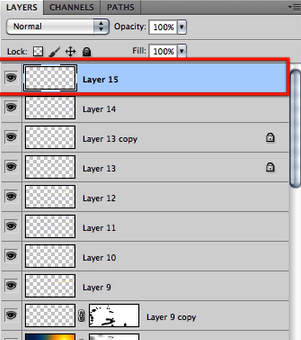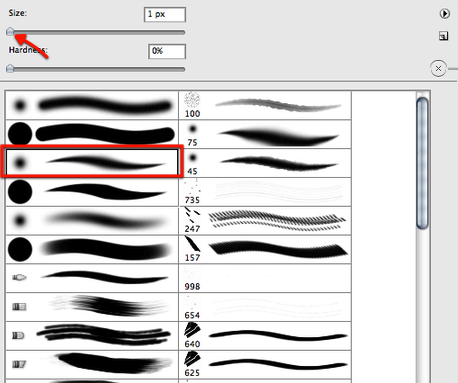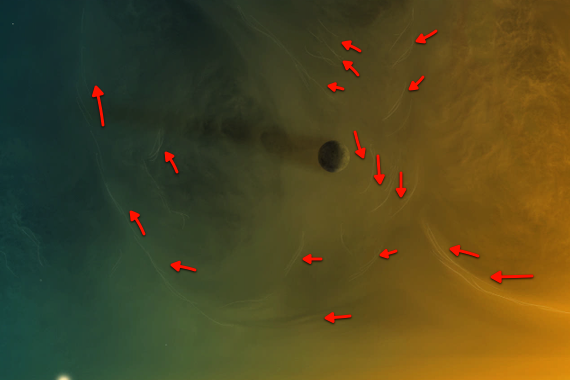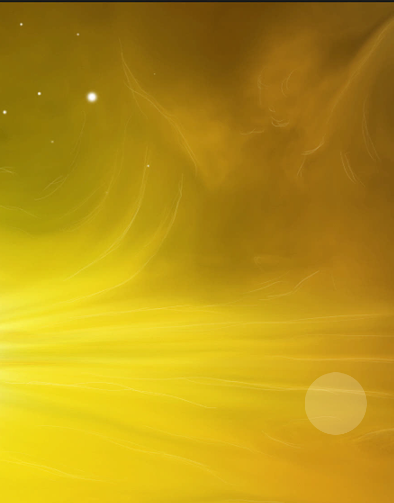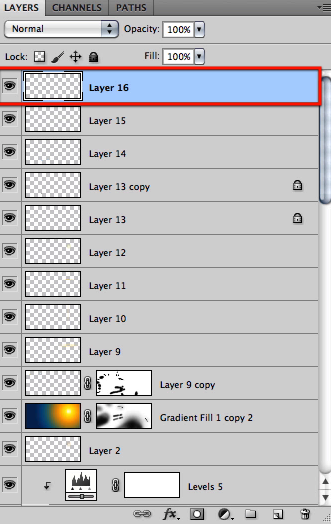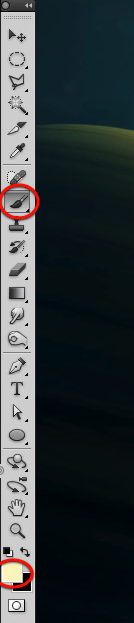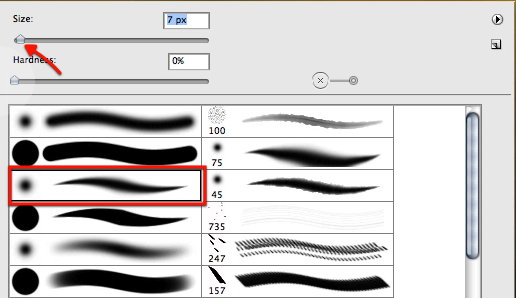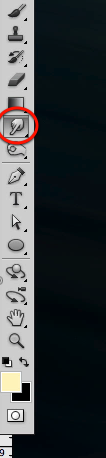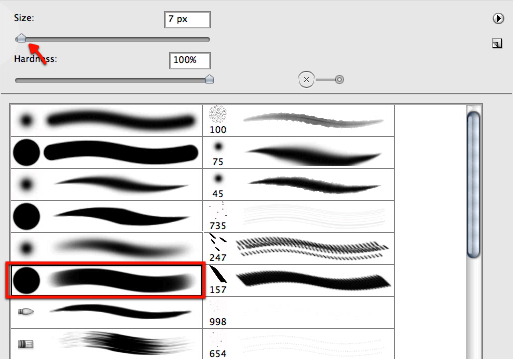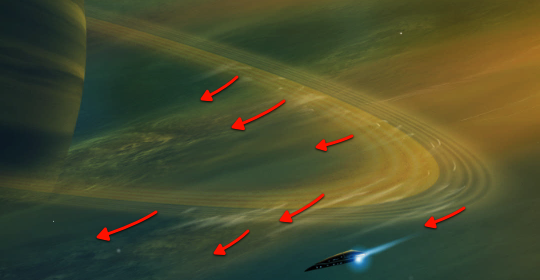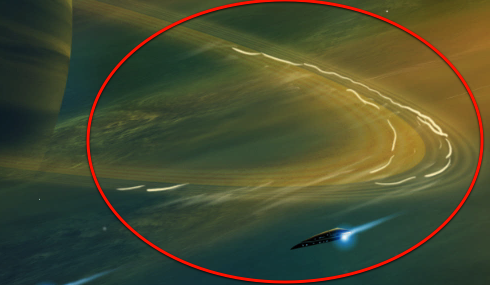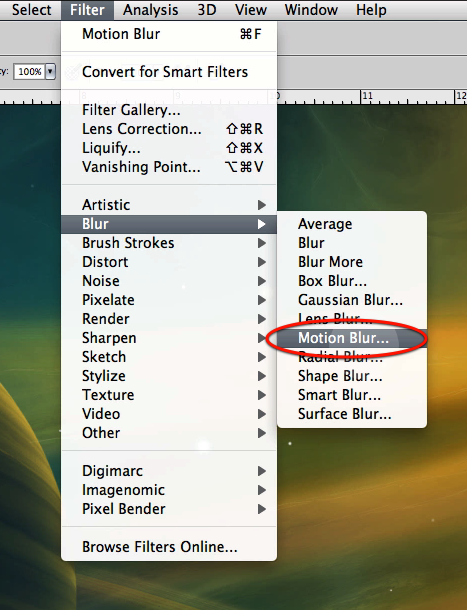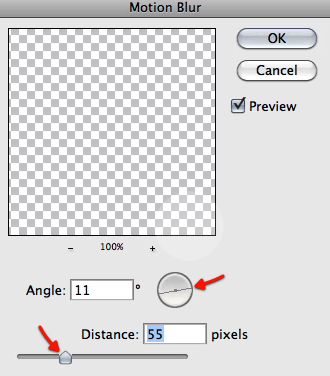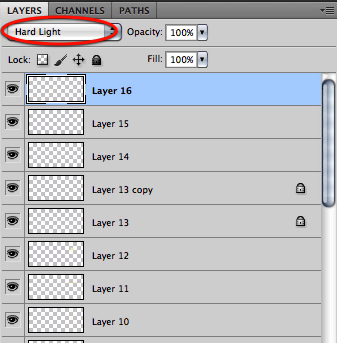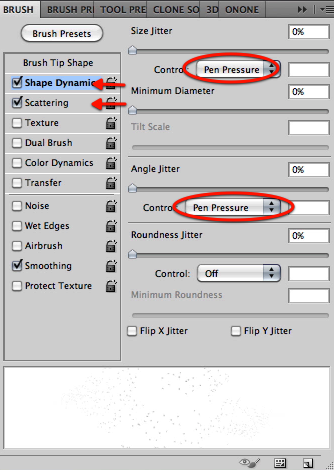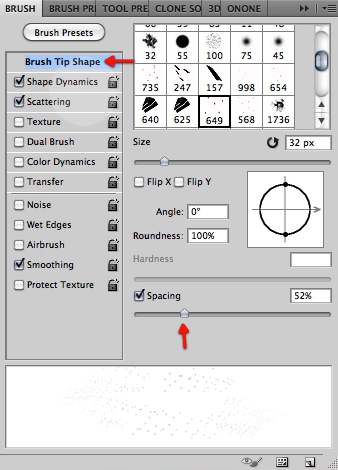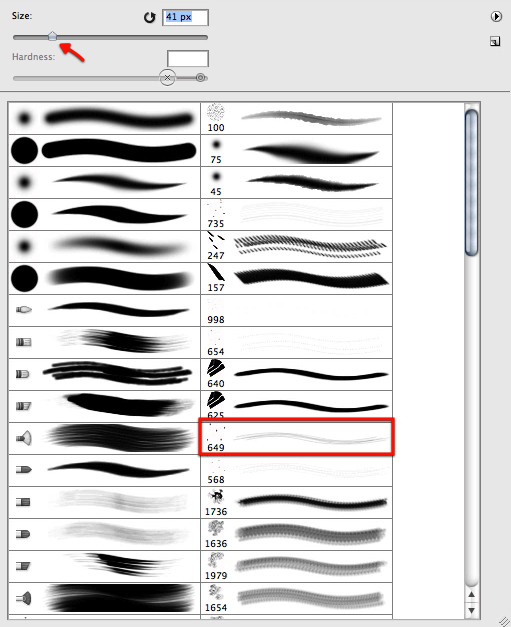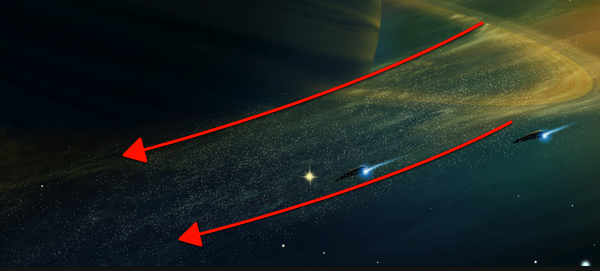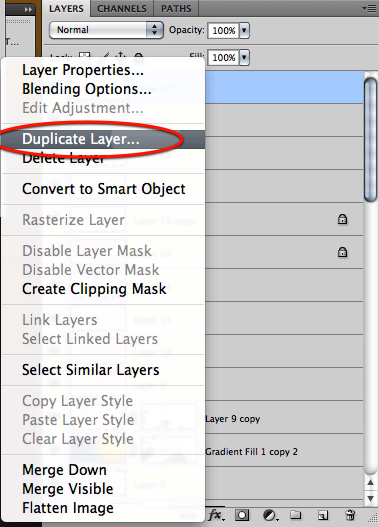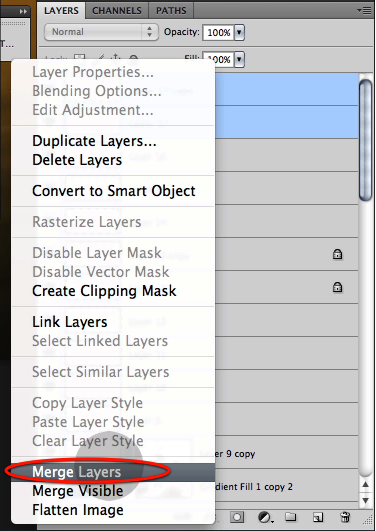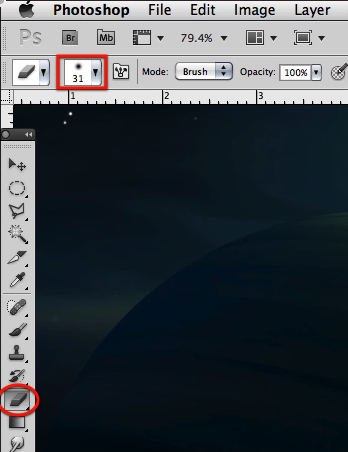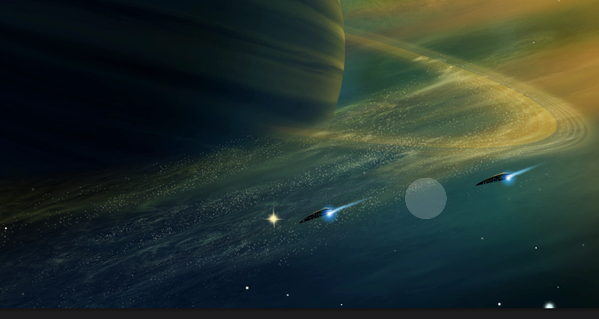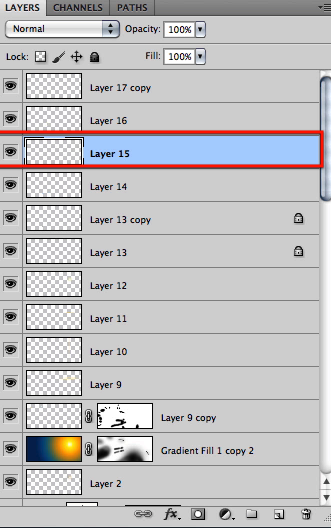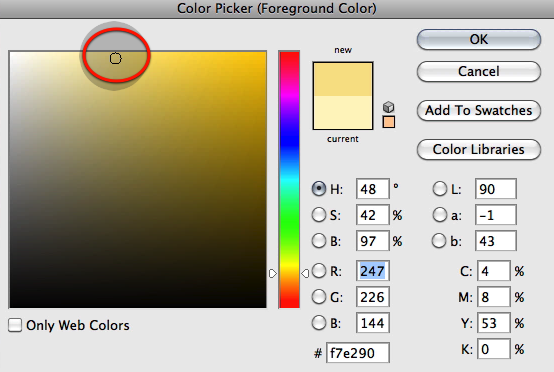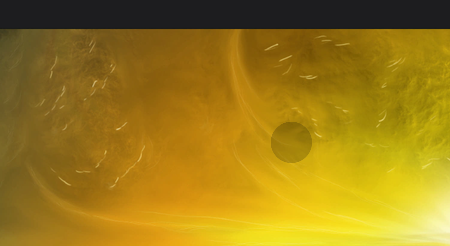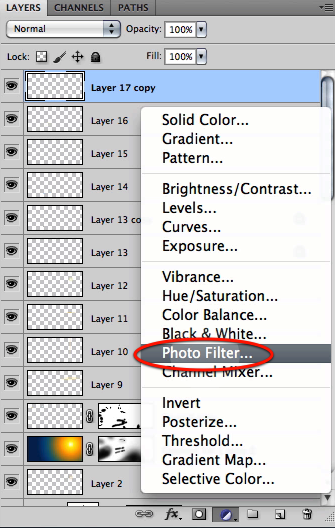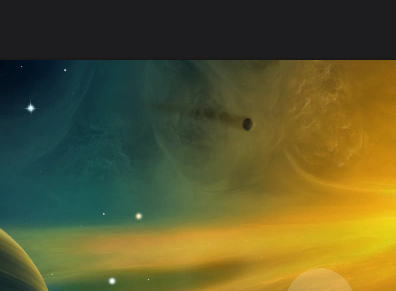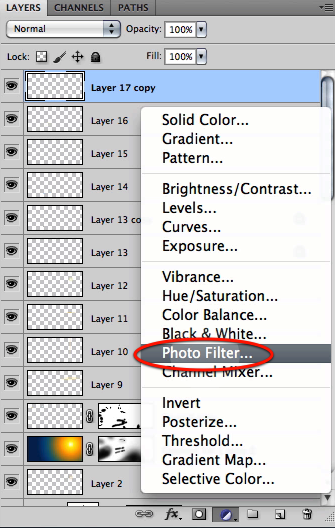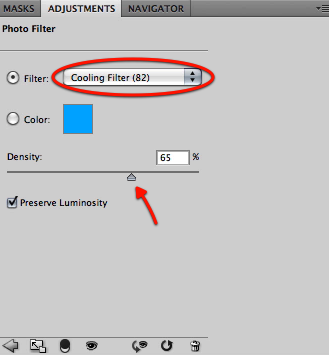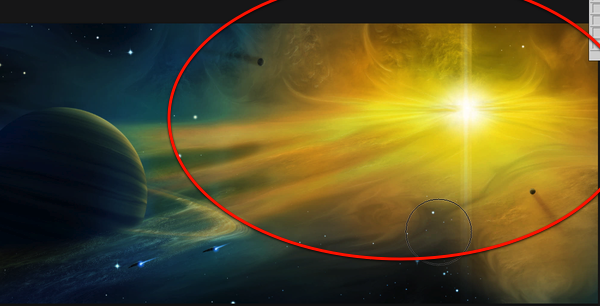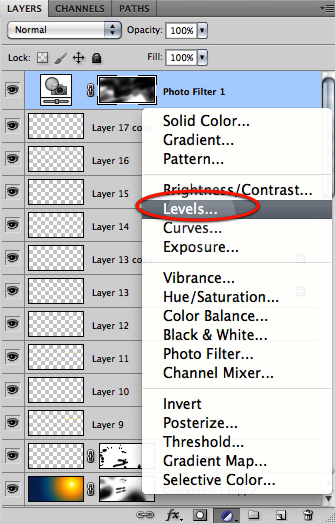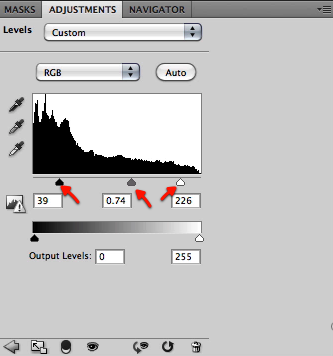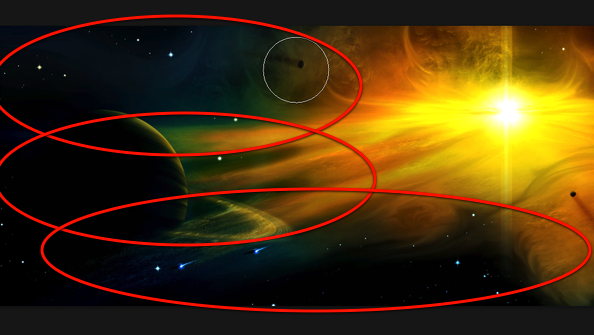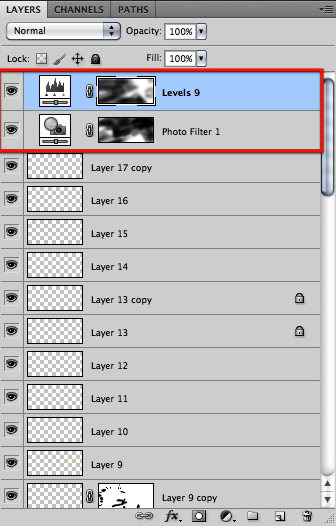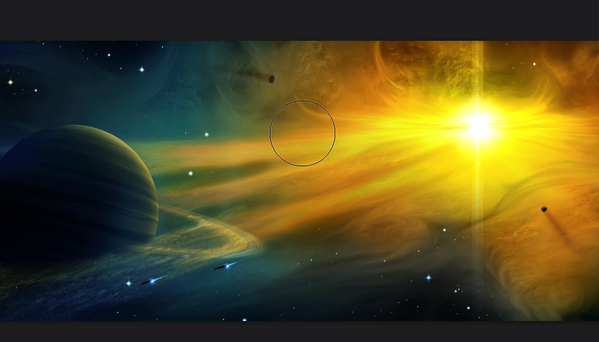kosmos: skabe en supernova og ringmærkes planet i photoshop, denne post er en del af en serie kaldet kosmos. kosmos: skabe en spiral galaxythe kosmos: skabe en rød kæmpe stjerne i photoshop,,,,, når stjernerne dør, eksplodere i en strålende ud i lyset, der frigiver mere energi, end vores sol udslip i sin levetid.denne strålende ud i lys er så stærkt, at i et kort øjeblik kan overtrumfe en hel galakse.supernovaer forekommer i vores galakse om hvert 50. år.sagt på en anden måde, et sted i universet, en stjerne eksplodere hvert øjeblik.det er vigtigt, fordi det venstre over resterne fra eksplosionerne i sidste ende blive planeter, måner, luft -, vand - og selve livet.dagens lektion vil vise, hvordan man kan skabe en supernova, der er ved at ødelægge hele solsystemet.vores scene, vil afspejle en ringmærkes planet og en flåde af skibe, der kæmper for at komme ud af den måde,.,,, dagens lektion er en del af en 4-part serie af transporten af inhabitance af en døende verden, der skal rejse ind i det ukendte, til at finde en ny verden at kalde hjem.i denne serie, vil vi undersøge kosmos i lyset af det fiktive civilisation på vej gennem universet - - og vise de teknikker, som du kan bruge til at beskrive i photoshop din egen kosmisk landskab.ud over skriftlige indhold, denne forelæsning omfatter også over en time på video - instruks om at hjælpe dig på vej.så hvad venter du på?vil vores flåde af skibe overleve denne massive eksplosion?lad os komme i gang!,, tutor aktiver, følgende aktiver blev anvendt i produktionen af denne forelæsning.,, billede 1 (gas planet konsistens), børster, stigninger, kontur, ringe, trin 1 - kæmpe planet, vi vil starte ved at skabe forgrund hovedpersonen store ringmærkes planet, og vi vil gøre det ved hjælp af denne konsistens, så følg linket op til planeten tekstur og downloade det,.,,, ok, når du har det åbne det i photoshop, og at kopiere lag og rotere kopi 190 grader mod uret klogt.,, der er denne nye lag - overlay - - så vi får god intens farver og derefter fusionere lag.,, lad os anvende en gang næste sløret helt horisontale som vist nedenfor, og gentager det filter, ca. 6 gange.,,, ikke perfekt, så lad os få kreative, tag noget værktøjmed en stor blød børste, som vist nedenfor.,, og lad os begynde at ødelægge horisontalt med lidt håndled tiltag, så vi skaber nogle former i vores strippet tekstur og fjerne alle helt rene linjer.,, lad os begrænse størrelsen af vores pensel lidt som vist her, så vi kan du nogle detaljer i teksturen, skærmene her give dem indsigt i, hvordan man kan gøre dette, men du er bedre tjent med at se videoen for denne del, og så få kreative dig selv med snavset.,,, perfekt, når vi er tilfredse med den struktur og har tværet ud alle spor af det filter, lad os skabe et nyt lag.,, når lag, der er skabt, lad os prøve en lyseblå, fra bunden og sædvane børste, anført nedenfor.,, så lad os ændre denne børste.en smule ved at tilføje nogle indstillinger i krattet, palet.første mulighed for overførsel og forme den dynamik, som vist nedenfor, og således at pen pres for både opacitet, sitren og størrelse, sitren som vist nedenfor.,, lad os oprette disse indstillinger til børste tip form.og som du kan se i pressemeddelelsen, vi får en god uklar ser børste.,, okay lad os begynde at børste nogle små skyer, som vist nedenfor, at den strøm af swift - lag under og efter disse former.,, okay, her kan du se, hvad jeg fandt på, så lad os give sky, lidt af en skygge, så det ser en smule over den generelle planeten vandløb med de indstillinger, som vist nedenfor.,,, perfekt, nu prøve en mørk farve det image, og lad os male i nogle mørke pletter i den sky, så det er mere dybde som vist her med samme pensel og miljøer.,, nu gentage processen i et par mere sky grupper, men overdriv det ikke. det er bare detaljer.,, næste tag plet værktøj tilbage og plet nogle tjavser af skykanter, som vist nedenfor, bare for at få dem til at integrere lige lidt med strømme nedenfor.,, når vi er tilfredse, lad os fusionere begge lag tilbage sammen.,, nu er det tid til at skabe vores sidste dokument og begynde at arbejde på det, så lad os gøre det størrelse viser, og fyld baggrund med sort.,, perfekt, nu bare kopiere og pasta vores struktur på dette nye dokument i et nyt lag, og nu omfang den ned inden for grænserne af vores nye lærred, næste tag det elliptiske markise værktøj og trække en perfekt runde udvælgelse holder vagt, og hvis der er behov for omfattende lige til kanten af strukturen af lige klikke på den og udvælgelse af "ændre valg", som vist nedenfor.,,, - så vend udvælgelses - og slette den udenfor, så vi har enperfekt cirkel.,, lad os vende tilbage og udvælgelse spherize det, således at vi får verden ser på vores struktur; nu gas giganter som det, jeg spherize meget mindre end normalt på andre planeter så anvende niveauer under eller eksperiment er behageligt,,,,,,,, at vi er færdige med at lade er det en smule og rotér det omfang, hvis du ønsker at give vores sammensætning, noget mere dynamisk,.,, og endelig skal anvende en niveauer justering lag til vores planet med niveauer under, så vi kan skabe en skygge,.,, okay, nu har vi en mørk planet rundt, så lad os tage en stor blød børste som vist og maske af pigmentering med sort som vist nedenfor.og det giver os et godt grundlag for del af planeten.,,, trin 2 - sol flare og overslag net, næste gang vil vi skabe et nødblus, så vi ved, hvor der er lys, der kommer fra og er også et overslag net til at holde vores syn på det rigtige sted.det første, vi har brug for vores store, bløde børster og mindre intens orange som denne nedenfor, og vi vil løbende blive at børste og øge lys og farve,.,,, så vi reducerer vores pensel lidt og vælge en svagt gul at tilføje til den første orange slagtilfælde.,,, og vi bliver ved med at lægge den samme proces for opblussen af meget lyse gule og en meget mindre børste, så vi gentager den proces, som der er behov for, før vi har, hvad vi vil, men husk lige nu, vi vil kun have et nødblus, minder os om, at den holdning, vi vil bygge videre på dette meget dybere senere. ok lad os gå videre og skabe et overslag net til at holde vores værker på plads.vi får brug for et nyt lag for det, og så bare vælg vanishing point filter, nu bare klik til at skabe en 4. punkt net og trække hjørner, indtil du finder noget som dette nedenfor.og derefter vælge at net til photoshop, således at nettet findes i vores nye lag.,,, og det er præcis, som vi sporede det. lad os nu bare reducere opacitet lidt, så det hjælper os, men ikke forstyrre.,,, trin 3 - planet, ringe, lad os skabe nogle ringe for vores planet, er der flere forskellige måder at gøre det på, det her er en stor kontrol over se ringene og dets ret ligetil.så vi vil skabe et nyt dokument med de indstillinger, som vist nedenfor, så vi får store defineret ringe.,,, nu vælge en mellemlang grå og fylde dit sejl med det.,, ok tag din runde form værktøj og definere en stor cirkel, som sidder på kanten af vores dokument og placerer det, okay. nu dobbeltklik på form, farve og ændre det sorte som vist her.,, perfekt nu at skabe vores ringe, vi vil bruge den ydre glød og indre glød i lag - miljøer, så double click på lag, så får du det.,, ok ikke til den ydre glød vælge en hvid til gennemsigtige, enkle gradient, det er også inkluderet i projektet filer, hvis du har brug for det.og så satte opacitet størrelse og kvalitet konturer, som vist nedenfor.,, nu er det skik kontur sin også indgår i projektet, filer, men hvis du ønsker at redigere en selv, bare vælge kontur og så klik på den lille virksomhed beskrevet, så du får denne skærm, hvor du kan få og tilføje punkter til kurver og straks se ændringer i ringene.,,, du er færdig med din eksperimenterer med kurverne gælder disse indstillinger til de indre glød, så du får flere ringe defineret inde i cirklen, last - eller en kontur dig.,, okay, det er meget vigtigt at fastlægge rækkevidden og jitterbug for vores konturer og udvælge de anti - aliasing mulighed, så vi får en ringe.omfanget og jitterbug kontrol med kvaliteten af de aktuelle påvirker forekomsten af ringe direkte, kan du prøve det og se resultaterne, så du kan vælge ud af dine ringe.,, så vi er nødt til at gentage det lag, for at holde det sikkert, hvis vi skal ændre noget på det.så gem den oprindelige lag og rasterize kopien og skabe et nyt lag, så vi kan samle den kopi, og den tomme lag.denne flader alt i lag styles.,,, er vi nu nødt til at trække et cirkulære udvælgelse i centrum af den deraf følgende lag og omdanne det til at passe perfekt centreret i ringe, når det er i orden at klikke på udvælgelsen og vælge fjer til at anvende en 50 px blev det.så bare slette center.,,, perfekt nu, vi kan kopiere og pasta, ringe til vores vigtigste dokument og fastsætte lag tilstand til skærmen.,, ok som ringe er lavet af små partikler, vil vi skabe denne virkning ved at anvende nogle korn til dem med korn - og indstillinger, som vist nedenfor. den deraf følgende korn har meget farver, og vi er nødt til at fjerne det, så lad os desaturate vores lag, så får vi kun sorte og hvide oplysninger som resultat viser nedenfor.,, perfekt, vi er færdige med de virkninger, lad os nu omfang og lader vores ringe på plads, så viser jeg nedenfor.,,, når du har den ringer i stedet trække lag oven på jorden og skabe et lag maske, for det, som vi vil bruge til at maskere en del af ringen, så det ser ud, som om der omgiverplanet.vi er nødt til at masken kun inde i omkredsen af planeten så foretage en udvælgelse af planeten område ved at slå på kommando /ctrl + klik på planeten lag virksomhed beskrevet.,, og nu med en stor børster bare masken med sorte alle ringene, der ville være bag planet, som vist nedenfor.,, næste - skabe en skygge for ringe for det samme, som vi gjorde for planeten, så skaber en niveauer lag og vælge det maske, så det kun påvirker ringene og justere de niveauer, som vist nedenfor.,,, vi har brug for en stor blød børste til maske af pigmentering af oplyste områder, så tag denne børst og forureningen af det cirka halvvejs ned. nu bare maske af alt, men lader en skygge, som vist nedenfor, som repræsenterer den planet skygge falder over -den del af den ringe som vist nedenfor.,, okay bare afslutte det nu reducere forureningen af ringe lidt så udseende den lidt mere diskret.og det er den for dette skridt.,, trin 4 - blast virkninger perspektiv, at begynde at opbygge de vigtigste tiltag i vores image, vi vil starte ved oprettelse af et overslag og strømme for denne virkning efter perspektiv, som vores net, der tidligere.okay, tag den cirkulære udvælgelse værktøj og definere en stor udvælgelse inden for grænserne af vores image og skabe et nyt lag, at male.,,, så vælg en gul som vist her og tag en forholdsvis lille børste, som den nedenfor.,, nu male nogle slag i et cirkulære mønster på midten af udvælgelse og anvende en radialt slør med de indstillinger, som vist nedenfor.,,, vi får resultaterne her, og vi vil i stigende grad bygge op på det ved at gentage processen; malede flere slagtilfælde og anvendelsen af de radiale mareridt igen, denne gang, to gange, og lad os gentage de samme foranstaltninger, men denne lad os male et par koncentriske linjer af slagtilfælde, og derefter anvende den radiale mareridt igen 3 gange, vil vi nu ændre resultaterne af last radiale sløret gennem adgang til fade mulighed og fjerne lidt af en procentdel af den seneste filter, kan du se det ved at mindske virkningen af de seneste filter, vi kan stadig se nogle af cirkulæret penselstrøg, som giver et godt lag - se.,, okay, så lad os bruge den fordreje værktøj til at arrangere det perspektiv og størrelsen af vores eksplosion i position som vist nedenfor.,, når i dette lag tilstand til skærmen, så gentager lag og kopien lag tilstand til overlap.,,, og det er, hvad vi har nu et godt brag base for os at opbygge her.,, trin 5. - pokkers sky struktur, så vil vi bygge på det, vi har for eksplosionen sky lige nu, så disse har vi brug for et nyt lag, og lad os hente en flot gul plusen af vores store skik børster som vist nedenfor.,,, lad os nu stempel, nogle gange for at få noget, vi kan lide.,, så lad os hente en pensel og komme med et par tilføjelser, som vist nedenfor.,, når vi har noget, vi er tilfredse med denne fase, lad os bruge den fordreje kommando /ctrl og ændre det efter overslag grid - guide.,, perfekt, så lad os vælge endnu en børste, denne gang vil vi tilføje de indstillinger, som vist nedenfor i krattet, palet.,, nu bare tilføje nogle vertikale uklar slag i afsnit vist her, du kan ændre, og igen, indtil du får noget rart.,, så jeg valgte et par pensler vist her og tilføjede lidt mere over det image, det her er, hvad jeg kom op med så langt, vi har en god base struktur til at arbejde med. det er jegtid til at tilføje nogle personlighed og særlige kvaliteter, at denne sky struktur, så tag noget værktøj med en pensel og størrelse som vist nedenfor.,, og nu begynder at ødelægge flow og detaljer i det billede, som vist i rødt.,, næste har vi brug for et nyt lag, og endnu en børste, hvor vi får en nye mønster at tilføje vores arbejde som vist nedenfor, og vælge en pensel og tilføje lidt variation.,, ok, når du er tilfreds fordreje denne lag i perspektiv på samme måde, som vi gjorde før, og endnu en gang, lad os hente det andre børster og tilføje nogle strukturer til toppen, som som vist nedenfor.,, og så vi tager også med en stor blød børste og slette dele at give følelsen af dybde., skal vi nu til at samle alle de lag, vi hahar arbejdet med.,, så det er tid til at fortsætte vores ødelægge alle over til forøgelse af, hvad vi gjorde, før tilsætning af strøm og detaljer i skyen; denne proces fordele ganske lidt fra den video, så du skal nok se på det.også anført i grønne under jeg maskerede af blødt bunden af planeten, så det sidder inde på eksplosionen sky.,,, trin 6 - farve for sky, ok så langt, vi har arbejdet med en sky siden dets mono tone lettere at arbejde med noget værktøj, og strømmen og i detaljer af konsistens; men nu er det tid til at tilføje nogle farver til vores arbejde.så lad os lave en gradient lag oven på den sky lag og udvælge gradient, jeg har forberedt dig vist nedenfor.,,,, så de lag tilstand for at formere sig og tilpasse den stigning, som vist her, og slæber midten af gradient på toppen af den vigtigste baggrund i gulvet, alt. hvad ser du, du måske ønsker at ændre farve holdning en smule, eller måske du ønsker at ændre dem til noget, man foretrækker.,, når de justeringer er klar, to eksemplarer og rasterize laget.så gem den oprindelige.,, okay næste gang vil vi få den plet værktøj igen og vælge en børste, såsom det nedenfor.,, som du kan se i disse før og efter valg, vi vil uddele den farve efter den strøm af vores base sky.,, lad os tilføje et par justeringer lag for at kontrollere vores hældning.først skaber en hue mætning lag og tilføje et udklip maske til det. nu tilpasse indstillinger til lag som vist her.,, lad os få fat i vores pensel, blød og store, så vi kan maske af det lag virkning fra vores image som vist nedenfor.,,, og nu har vi også brug for en farve balance lag og tilpasse som vist nedenfor, og vi skjule det, hvor vi ikke vil have den virkning, at gå igennem.,, og så endnu et lag, denne gang en niveauer lag og tilpasse som vist nedenfor.,, vi gentager processen maskering af virkning, når vi ikke har brug for det markeret her i rødt., nu sammen to den ringmærkes planet med nye farver, skal vi gå ned til planeten justering lag og gøre noget arbejde der.lad os først tilføje en hue mætning for planeten område lag og tilpasse som vist her.,, fyld den lag maske helt med sort så virkningen forsvinder fuldstændigt.,, og nu med det samme store, bløde børster og hvide, vi maske i den gule virkning, hvor vi har brug for den som vist her, nu. vælg niveau lag har vi allerede for planeten, og de som vist her.,, gå tilbage til vores oprindelige gradient fylde lag, kopiere og rasterize.,, trække lag hele vejen til toppen og dets tilstand til skærmen.,, bare reducere dens uklarhed til 18%, og igen tager vores store, bløde børster og maske af det lag indflydelse, hvor vi ikke har brug for det, som vist nedenfor.,, så lad os tilføje en hue mætning lag for ringe som vist her.,,justerer de indstillinger, som vist her, som giver os den farve, der er nødvendige for at dele den op med det billede,.,,, trin 7 - små planeter, okay til det næste skridt, som vi vil tilføje et par langt mindre planeter til at forbedre vores sammensætning.for det første lad os snuppe den ellipse, form, værktøj og definere en stor nok form som vist her.,,, så rasterize laget og lås pixels, som vist nedenfor.,, så lad os bruge disse to børster under stempel - strukturen i vores runde form ved hjælp af sort.,, nu med kommando /ctrl nøgle, klik på lag virksomhed beskrevet at gøre en hurtig udvælgelse af cirkulær form, og lad os gå til spherize filter.,, anvende filter to gange med de indstillinger, vist her.,,, nu omfang resultatet lidt og gå i position som vist nedenfor. nu har vi brug for et par justering lag for planeten, lad os starte med en niveauer lag, og klip det til planeten, som vist nedenfor.,, justere de niveauer lag, som set her, nu med en lille blødebørste, lad os maske af pigmentering af det lag, at skabe lys side af denne planet, næste skabe en hue /mætning lag og tilpasse den, som vist nedenfor.,,, og følg så efter processen endnu en gang at skabe et lille planet vil vi på den rigtige side, her er både. planeter og en fed tilføjelse til vores image.,, så lad os gå til vores top gradient lag og tage vores elliptiske lasso værktøj.,, nu fastlægge en form for planeten, som vist her, der peger i den modsatte retning af lyskilden.og så til højre klik på de definerede valg at anvende fjer til grænsen med en radius af 5. pixels.,,, når vi har valg fjer, tag penslen tilbage og dets størrelse som vist, og vælge en blød børste.,, nu bare masken med denne børste på gradient lag - virkning vist her.,, gentager de samme foranstaltninger for den anden planet som vist her.,, og her har vi det begge to planeter med en god skygge streak bag dem. nu øge forureningen af lag bare lidt og tager vores blød børste. igen, med denne børste bare blødgøre op skygge efter behov og fjerne de lysere effekt skjuler det, bag den planet, og hvor mørket skal være som vist nedenfor.,, trin 8 - 12 fortsættes på side 2, resten af thans forelæsning, kan findes på side 2 nedenfor.,,, trin 8 - stjerner i dette skridt, vil vi skabe nogle flotte stjerner for vores image, og det vil vi gøre ved hjælp af endnu en skik børste, vi vil gøre.så lad os lave en ny nummer 1000 af 1000 pixels og fylder den med sort.,,, nu vil vi anvende blød børste her, og vi vil være forskellig størrelse flere gange for at få en bred vifte af forskellig størrelse stjerner.okay, lad os starte med 5 px størrelse og vælge en hvid farve, med denne børste klik nogle gange over gulvet.jeg siger det, fordi det er lettere at klikke på samme sted flere gange, som varierer omfanget af dot; anvendelse af pennen her vil vise sig at være meget vanskelig.,, så lad os ændre størrelsen på noget mindre og klik flere stjerner.,, lad os øge størrelsen og ad et par store stjerner., og endnu en gang ændre størrelsen, og tilføje nogle andre stjerner, kan du huske, at vi er ved at opbygge en børste, så ikke over det, de mål, som dens har en børste, der kan producere en varieret klump stjerner. og nu har vi også brug for nogle små stjerner, så lad os optage dem med en 1px børste. okay, en gang til, denne gang med en 4px børste tilføje nogle flere stjerner.,, okay, vi er færdige, når vi har en god varierede fordeling, vend billedet, så nu er det sorte stjerner på en hvid tilbage.så vælg hele billedet, og dernæst naturligvis fastlægge de nye børste nulstillet, hedder det, hvis du vil slå okay.,, så lad os gå tilbage til vores vigtigste image og skabe et nyt lag af disse stjerner.,, nu vælge en ren hvid farve, find stjernen børste og vælge det.,, nemt nok begynde at tilføje nogle stjerner på dit billede, hovedsagelig i de mørke områder.,, og du kan mindske størrelsen lidt at få endnu større forskelle, end hvad den børste giver.fortsætte med stjerner som vist nedenfor.,, tag nu også med en ganske lille børste størrelse, og ja, vi vil ikke holde alle de stjerner, vi vil fjerne nogle af dem, som vist nedenfor.,, perfekt, huske stjernerne ikke skinner foran planeter, det er bare forkert.tag nu den plet værktøj igen med en lille børste størrelse som vist her.,, ja selv for det, vi har brug for noget værktøj.trække nogle bryder ud af stjerner, ikke over det bare et par stjerner her og der vil gøre. her er, hvad jeg er kommet med, en god følsomme stjerne område, der forbedrer vores image, men det betyder ikke distrahere.okay, nu, vi vil gå gennem processen med at tilføje nogle farve, tag en blød børste som denne og en god lyse blå farve. - lås pixels i dette lag og begynde at tilføje nogle farver til stjernerne.,, vende tilbage til vores tidligere anvendt gul og farve, nogle andre stjerner.,, saml en lidt mørkere gul og finde et par stjerner, farve, okay bare sætte dette lag tilstand til hårde lys og kopiere det lag.,, der er denne nye lag - overlay - i stedet for.,, omfatter nu lidt af sløret for denne lag som vist her.,, perfekt. lad os nu gå tilbage til den originale star lag og desaturate, så den hvide igen.så du kan se vores nye sløret lag giver en antydning af farve, mens den oprindelige giver intensitet.meget mere realistisk.,, okay lad os fusionere begge lag sammen og lægge et lag maske på. nu kan du maske en af stjernerne, hvis du føler måske senere.vi har stjerner elegant at fylde dele af vores image, så lad os gå videre til næste trin, trin 9 - blast forbedring, vil vi nu tilføje nogle ekstra virkninger til den store eksplosion, men først skal vi tilpasse vores vigtigste planet igen, så find planet lag og tilføje en ny plan lag til det og trække det oven i de andre to.,,, justere denne nye niveauer lag som vist her.,, og den ringe lag skal også disse nye tilpasninger, så lave niveauer lag for det og tilpasse som vist her. okay, vi er færdige med det. lad os skabe et nyt lag, og få en ret stor cirkulære udvælgelse, hvor vi vil arbejde på, lad os få fat i vores pensel igen, sådan som det her, med en gul farve udvalgte.nu maler nogle daubs i en cirkulær måde som vist nedenfor.,, nu kun gælder et radialt slør for det med de indstillinger, vist her.,, så at anvende mareridt igen og male mere daubs.,, anvende de sløre to gange og male mere daubs, så gentag processen så mange gange, som vil du have, før du får en god effekt, som du kan lide.,, når du er færdig med det, lad os fordreje det hele som vist nedenfor.,, ryk nu bare det i position som vist her.,, før denne lag på skærmen og skabe et nyt lag på toppen.,, nu skal du male et par lyse gule linjer som vist her med farve, der udtages prøver fra billedet, så gå ud og udvælge forslag tåge.,, tilpasse forslaget tåge som vist her og male en række retningslinjer for at opbygge den virkning., og anvende de forslag væk to gange.,, gå videre og gentage processen, indtil du får, hvad du vil, i mit tilfælde er det, hvor jeg er. - lad os gå med et nyt lag og prøve noget farve det image, som vist nedenfor.,, nu skal du male i visse horisontale daubs som vist her.,, prøve en anden farve gul og male mere.,, og nu er vi tilbage til den plet redskab med en pensel og størrelse som vist nedenfor.,, sæt lag at formere sig og plet på venstre og højre, som vist nedenfor.,, det er det resultat, de ønsker at nå her.,, har vi brug for endnu et nyt lag, og tag den gradient værktøj.,, udvælge gradient her, som jeg har planlagt for dig og få et medium cirkulære gradient fra midten af eksplosionen.,, sæt lag til hårde lys.du burde være blevet resultatet nedenfor.,, lad os anvende en hue mætning tilpasning til dette lag med de indstillinger, som vist nedenfor.,, og her er det resultat, vi kom til dette skridt, og det er en fin tilføjelse, men ganske effektiv.,, trin 10 - skibe, okay, tid til at tilføje et par vores skibe, der passerer gennem denne scene.vi vil være med til at skabe denne form under en skik børste.,,, okay så gør vi det med pennen værktøj, bare at definere form for et enkelt skib som vist her, vil du få en anden form, eller endda droppe det og anvende de allerede gjort børste, men dens søde at tilføje i denne læreproces.,, fortsat at definere form som vist her.,, nu ændre alle former farve sort, og hvis du bruger basen form som vejledning, uskadeliggøre det, og derefter fusionere alle lag og udvælger alle sejl., naturligvis nu definere "nulstillet.,, okay nu langsomt pensel liste for at finde nye børste.,, gå tilbage til vores vigtigste image og i et nyt lag stempel, når et skib ud, og vend det horisontalt.,, så lad os brugede fordrejer kommando /ctrl og omforme form lidt som vist nedenfor, bare for at pege i den rigtige retning. nu må vi omfang det lidt som vist nedenfor. okay, vi ønsker et andet skib, så bare kopiere det lag, og det nye skib til en anden holdning, nu. lås pixels i begge lag, så vi kan tilføje en smule fremhæver, nu går tilbage til pensel værktøj, lad os vælge en lille radius og en blød børste plus en lysegul, hvis du ikke har det allerede.,, tilføje en diskret fremhæver som vist her foreslå en volumen på struktur. nu ved hjælp af polygonalt lasso værktøj, definere lidt vingeformede lidt til side af skibet, og med samme blød børste tilføje et højdepunkt for det.,, at vælge en 1 px skarpe børste, og en inden for vidensintensiveden blå farve, maling i nogle kraftige blå, vinduer for skibet, og her står vi med et par skibe fremhævet, og med nogle vinduer. nu har vi brug for et nyt lag og gradient værktøj igen.,, så tilføje en lille rund gradient for hvert skib, som vist her.,, den her tilstand til hårde lys.,, endnu en gang, lad os gå tilbage til noget værktøj med indstillinger, som vist nedenfor.,, trække nogle kampe ud af vores stigninger på både kørte og motor aktivitet. endelig vælge alle dette skib lag og omfang dem lidt ned og gå, som du vil.,, og her er vi ved slutningen af dette skridt har vi nu et godt par af skibe, som forlader ordningen sikkerhed.,, trin 11 - sky detaljer, dette skridt sin tunge børster og ødelægge, så jeg kan forklare det.ss - men du vil få en bedre idé fra ser videoen, efter at du har læst dette skridt.først vil vi bruge den plet værktøj til at øge og forbedre den strøm, vi allerede har, så vælg værktøj og tilpasse den børste, og dets størrelse som vist her.,,, det her er et før og efter image, der er eksempler på, hvad vi gør her, er at forbedre og føjes til den allerede eksisterende strøm af vores sky.,, nu når vi har gennemgået alle vores sky om strømme og former, så vil vi skabe et nyt lag maling i detaljerede fremhæver, så lad os få vores pensel og en meget lille børste af 1px.,, at vælge en god meget lys gul farve, og i disse skærme her jeg er et godt eksempel på, hvad vi vil gøre på det billede, som igen hele processen er på den video.vi vil tilføje tjavser og understreger, at de fremtrædende træk, som vi har på sky som markeret med rødt pile, vil vi gå over det billede, at tilføje denne nye detaljerede stier.,, når vi har dækket hele billedet med disse nye oplysninger, det er tid til at glatte det lidt og blande dem i så lad os få den plet billede værktøj. igen, og nu med en meget lille børste gå over vores fremhæver og integrere dem som vist her.og dette vil vi afslutte vores skridt, som de meget mere omfattende, som vist her, så vær sikker på at se hele videoen, så du kan få en god forståelse af, hvad der er blevet gjort,.,,, trin 12 - rings - virkning, okay nu alle disse blast energi sin pligt til at have en virkning på ringen partikler så lad os skabe denne virkning.for det første har vi brug for et nyt lag, så lad os skabe øverst.,,, tag penslen igen med gul farve, vi har brugt og fælde den børste, som vist nedenfor.,, enkel nok maling i nogle hurtige striber over oeskenerne som vist her. godt. nu, selvfølgelig, lad os komme tilbage til noget værktøj og en pensel og størrelse som vist nedenfor, ganske enkelt plet fra eksplosionen strømme retning som vist her.,, nu tilføje mere hurtigt angreb på toppen af det og anvende et forslag tåge med indstillinger som vist nedenfor for at øge virkningen oprustning.,, ok her begynder man at se, hvad vi stræber efter.indflydelsen af eksplosionen på ringe langsomt er ved at opbygge, lad os holde at tilføje til dette bygge op, maleri i flere linjer som vist her, og så tager du redskab til glat dem på plads, nu sætter lag hård, og du kan se det resultat, vi er så langt under.,, nu vil vi tage den stjerne børster vi brugte før og tilpasse sine indstillinger i krattet, palet som vist nedenfor, så har den børste størrelse som vist her og bare male nogle striber af partikler, som vist nedenfor.,, nu at øge forekomsten af de partikler, lad os kopiere det lag, og derefter fusionere begge tilbage sammen.,, endelig lad os slette nogle af disse partikler med en blød viskelæder værktøj, så vi har striber og variation i partikel stråle.det er det, vi har med succes afsluttet dette nye skridt.,,, trin 13 - den endelige justering lag og oplysninger, vi er i slutningen, skridt i vores forelæsning; nu plejer jeg at gå gennem image og se, hvilke oplysninger der er forsvundet, og hvad der skal tilføjes.i dette tilfælde har jeg set nogle detaljer, der er forsvundet, - - så lad os gå tilbage til fremhæves lag vist her.,,, så lad os få fat i vores lille 1px børste igen og male mere fremhæver som vist nedenfor.,, af glat dem og integrere dem i det billede, som vi gjorde med den plet værktøj før. godt, lad os nu bare komme med et par justeringer lag for at afslutte vores arbejde.lad os starte med et foto filter og sætte det op som vist nedenfor.,, dette filter øger skygge områder, men vi har ikke brug for det på den lyse gule sektion med en stor blød børste, og ved hjælp af de lag maske - masken af det lag indflydelse fra den røde markerede del vist her, perfekt. lad os nu gå videre og skabe en niveauer lag med de indstillinger, som vist nedenfor.,, nu modsatte til de andre lag, det er at øge den lyse område, så vil vi maske ud fra alle skygge dele af det billede,.,, og her har vi begge lag med tilsvarende